Page 1
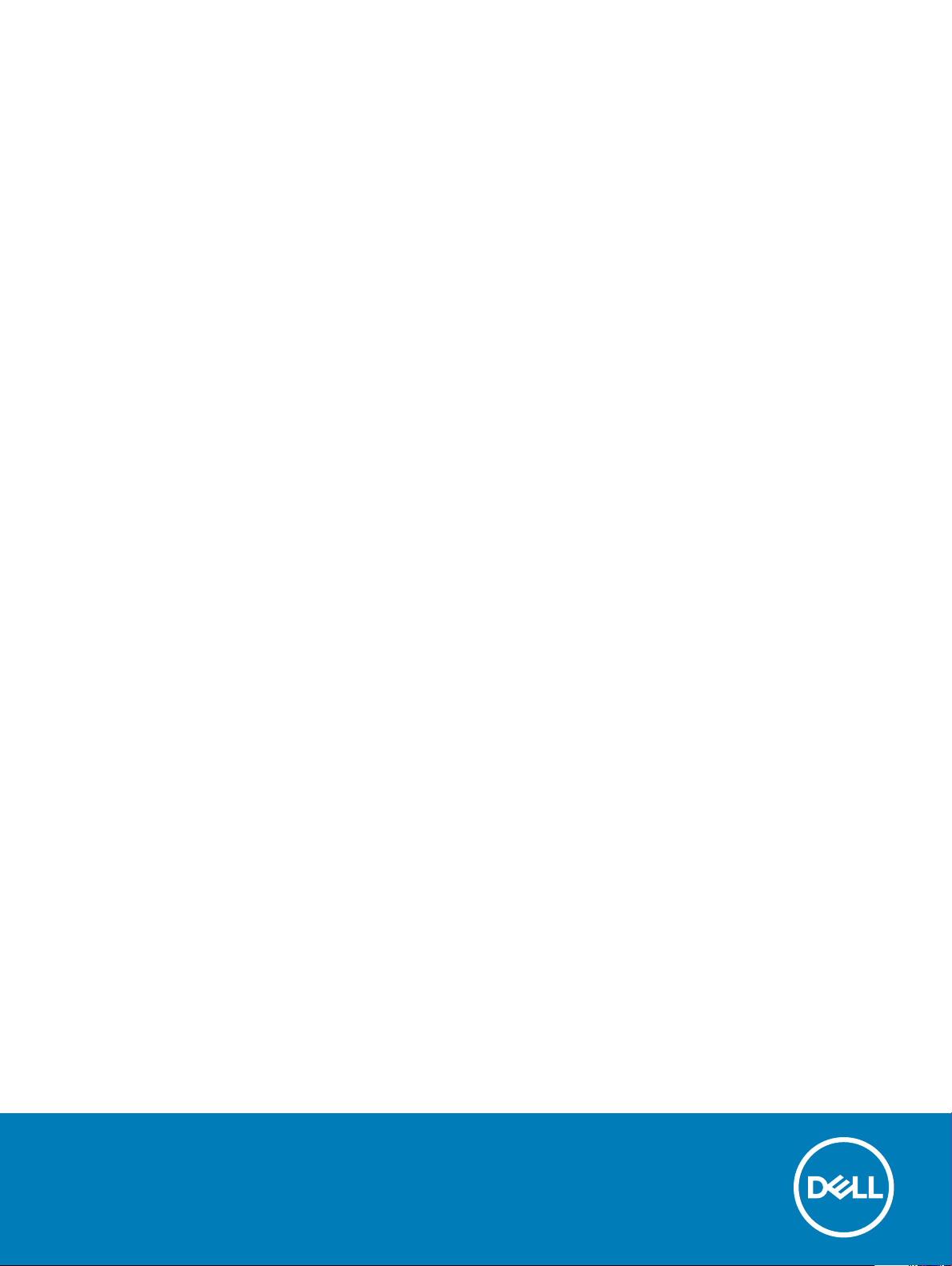
Latitude 5590
Kullanıcı Kılavuzu
Resmi Model: P60F
Resmi Tip: P60F002
Page 2
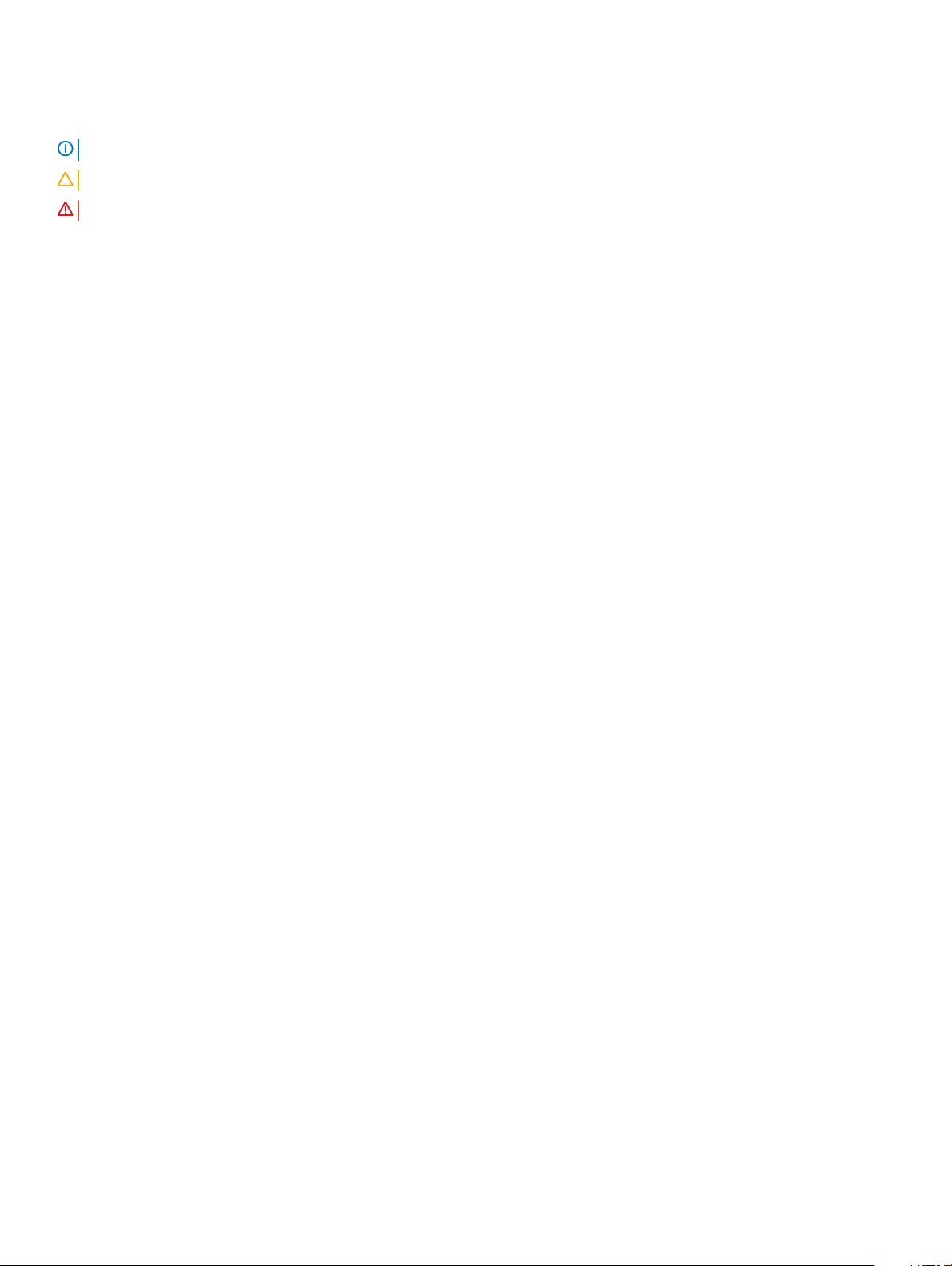
Notlar, dikkat edilecek noktalar ve uyarılar
NOT: NOT, ürününüzü daha iyi kullanmanıza yardımcı olacak önemli bilgiler sağlar.
DİKKAT: DİKKAT, donanımda olabilecek hasarları ya da veri kaybını belirtir ve bu sorunun nasıl önleneceğini anlatır.
UYARI: UYARI, meydana gelebilecek olası maddi hasar, kişisel yaralanma veya ölüm tehlikesi anlamına gelir.
© 2018 Dell Inc. veya bağlı kuruluşları. Tüm hakları saklıdır. Dell, EMC ve diğer ticari markalar, Dell Inc. veya bağlı kuruluşlarının ticari markalarıdır. Diğer ticari
markalar ilgili sahiplerinin ticari markaları olabilir.
2018 - 01
Revizyon A02
Page 3
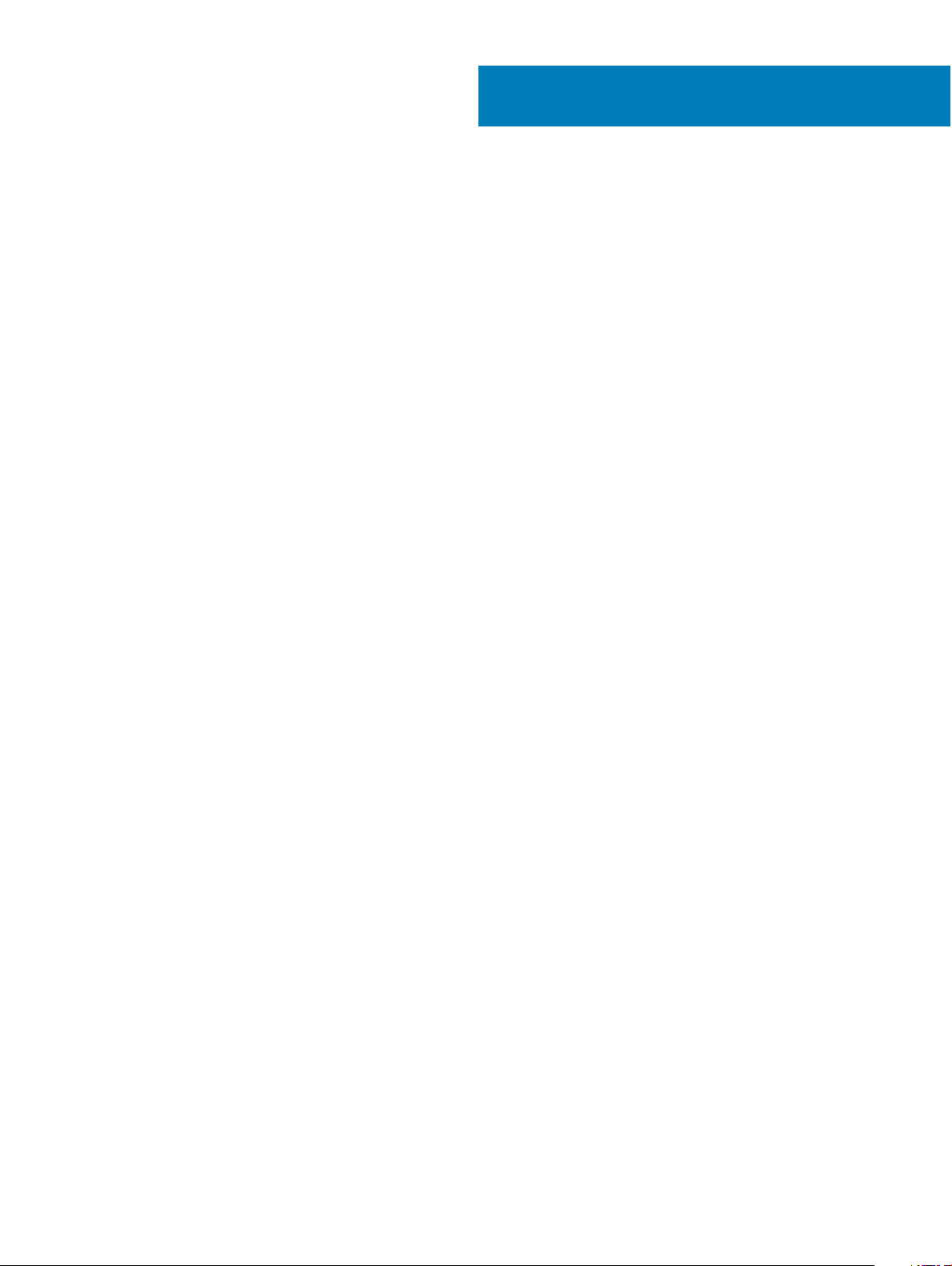
İçindekiler
1 Bilgisayarınızda Çalışma..................................................................................................................................7
Güvenlik önlemleri...............................................................................................................................................................7
Bekleme modu gücü.....................................................................................................................................................7
Bağlama......................................................................................................................................................................... 7
Elektrostatik boşalma - ESD koruması.......................................................................................................................7
ESD saha servis kiti .....................................................................................................................................................8
Hassas parçaların taşınması........................................................................................................................................ 9
Bilgisayarınızın içinde çalışmadan önce............................................................................................................................9
Bilgisayarınızın içinde çalıştıktan sonra.............................................................................................................................9
2 Bileşenleri takma ve çıkarma......................................................................................................................... 11
Önerilen araçlar..................................................................................................................................................................11
Vida boyutu listesi..............................................................................................................................................................11
Abone Kimlik Modülü (SIM) kartı....................................................................................................................................12
Abone Tanıma Modülü kartını takma........................................................................................................................ 12
Abone Kimlik Modülü kartını çıkarma........................................................................................................................12
Taban kapağı......................................................................................................................................................................13
Alt kapağın çıkarılması................................................................................................................................................ 13
Alt kapağı takma..........................................................................................................................................................14
Pil........................................................................................................................................................................................ 14
Lityum-iyon piller hakkında dikkat edilecek noktalar...............................................................................................14
Pili Çıkarma..................................................................................................................................................................15
Pili takma......................................................................................................................................................................15
Katı Hal Sürücüsü - isteğe bağlı...................................................................................................................................... 16
M.2 Katı Hal Sürücüsünü - SSD’yi çıkarma..............................................................................................................16
M.2 Katı Hal Sürücüsünü (SSD) Takma................................................................................................................... 17
Sabit sürücü.......................................................................................................................................................................18
Sabit sürücüyü çıkarma..............................................................................................................................................18
Sabit sürücüyü takma.................................................................................................................................................18
WLAN kartı........................................................................................................................................................................19
WLAN Kartını Çıkarma............................................................................................................................................... 19
WLAN Kartını Takma..................................................................................................................................................20
WWAN kartı......................................................................................................................................................................20
WWAN Kartını Çıkarma.............................................................................................................................................20
WWAN kartını takma..................................................................................................................................................21
Düğme pil........................................................................................................................................................................... 21
Düğme pilin çıkarılması................................................................................................................................................21
Düğme pili takma........................................................................................................................................................22
Bellek modülleri.................................................................................................................................................................22
Bellek modülünü çıkarma...........................................................................................................................................22
Bellek modülünü takma..............................................................................................................................................23
Klavye................................................................................................................................................................................ 23
Klavye ızgarasını çıkarma...........................................................................................................................................23
İçindekiler
3
Page 4

Klavyeyi çıkarma.........................................................................................................................................................24
Klavyeyi Takma............................................................................................................................................................27
Klavye kenarını takma................................................................................................................................................ 27
Isı emici ............................................................................................................................................................................. 27
Isı emicisi çıkarma....................................................................................................................................................... 27
Isı emicisi yükleme...................................................................................................................................................... 28
Sistem fanı........................................................................................................................................................................ 28
Sistem fanını çıkarma ................................................................................................................................................28
Sistem fanını takma .................................................................................................................................................. 29
Güç konektörü bağlantı noktası......................................................................................................................................29
Güç konektörü bağlantı noktasının çıkarılması........................................................................................................29
Güç konektörü bağlantı noktası kurulumu...............................................................................................................30
kasa çerçevesi..................................................................................................................................................................30
Kasa çerçevesini çıkarma..........................................................................................................................................30
Kasa çerçevesini takma............................................................................................................................................. 32
Dokunmatik yüzey............................................................................................................................................................32
Dokunmatik yüzeyi çıkarma.......................................................................................................................................32
Dokunmatik yüzeyi takma......................................................................................................................................... 34
SmartCard modülü...........................................................................................................................................................34
SmartCard okuyucuyu çıkarma................................................................................................................................ 34
SmartCard okuyucuyu takma...................................................................................................................................36
LED Kartı...........................................................................................................................................................................36
LED kartını çıkarma....................................................................................................................................................36
LED kartını takma.......................................................................................................................................................37
Hoparlör.............................................................................................................................................................................38
Hoparlörü çıkarma......................................................................................................................................................38
Hoparlörü takma.........................................................................................................................................................39
Menteşe kapağı................................................................................................................................................................39
Menteşe kapağını çıkarma.........................................................................................................................................39
Menteşe kapağını takma........................................................................................................................................... 40
Ekran aksamı.....................................................................................................................................................................40
Ekran aksamını çıkarma.............................................................................................................................................40
Ekran aksamını takma................................................................................................................................................44
Ekran çerçevesi................................................................................................................................................................ 44
Ekran çerçevesini çıkarma ........................................................................................................................................44
Ekran çerçevesini takma .......................................................................................................................................... 45
Ekran menteşeleri.............................................................................................................................................................45
Ekran menteşesini çıkarma....................................................................................................................................... 45
Ekran menteşesini takma..........................................................................................................................................46
Ekran paneli.......................................................................................................................................................................47
Ekran panelini çıkarma............................................................................................................................................... 47
Ekran panelini takma..................................................................................................................................................48
Ekran (eDP) kablosu........................................................................................................................................................49
eDP kablosunu çıkarma............................................................................................................................................. 49
eDP kablosunu takma................................................................................................................................................49
Kamera..............................................................................................................................................................................50
Kamerayı çıkarma.......................................................................................................................................................50
4
İçindekiler
Page 5
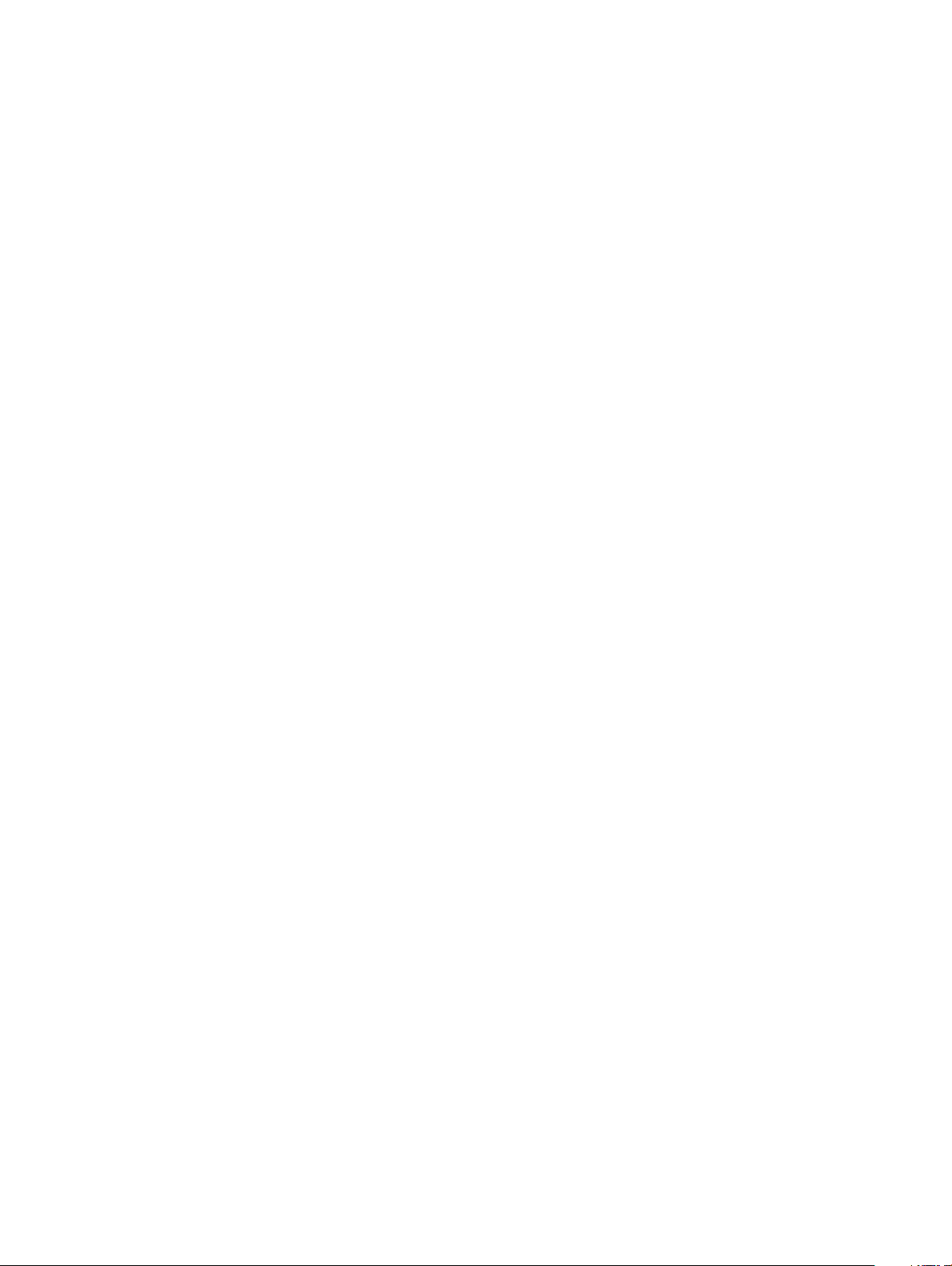
Kamerayı takma...........................................................................................................................................................51
Ekran arka kapağı aksamı.................................................................................................................................................51
Ekran arka kapak aksamını çıkarma.......................................................................................................................... 51
Ekran arka kapak aksamını takma............................................................................................................................ 52
Sistem kartı.......................................................................................................................................................................52
Sistem kartını çıkarma............................................................................................................................................... 52
Sistem kartını takma..................................................................................................................................................55
Avuç içi dayanağı..............................................................................................................................................................55
Avuç içi dayanağını yerine takma............................................................................................................................. 55
3 Teknoloji ve bileşenler.................................................................................................................................. 57
Güç adaptörü....................................................................................................................................................................57
Kaby Lake - 7. Nesil Intel Core işlemciler....................................................................................................................... 57
Kaby lake Teknik Özellikleri........................................................................................................................................58
Kaby Lake — 8. Nesil Intel Core işlemciler................................................................................................................... 58
Kaby Lake Yenileme Teknik Özellikleri......................................................................................................................59
DDR4................................................................................................................................................................................. 59
DDR4 Ayrıntıları..........................................................................................................................................................59
Bellek Hatalari.............................................................................................................................................................60
HDMI 1.4- HDMI 2.0........................................................................................................................................................ 60
HDMI 1.4- HDMI 2.0 Özellikleri.................................................................................................................................60
HDMI'nin avantajları....................................................................................................................................................61
USB özellikleri....................................................................................................................................................................61
USB 3.0/USB 3.1 Gen 1 (SuperSpeed USB)............................................................................................................61
Hız................................................................................................................................................................................62
Uygulamalar................................................................................................................................................................ 62
Uyumluluk....................................................................................................................................................................63
USB C Tipi üzerinden Displayport'un avantajları.................................................................................................... 63
USB Tip-C.........................................................................................................................................................................63
Alternatif Mod............................................................................................................................................................ 63
USB Güç Dağıtımı...................................................................................................................................................... 63
USB Tip-C ve USB 3.1............................................................................................................................................... 64
4 Sistem özellikleri..........................................................................................................................................65
Teknik özellikler.................................................................................................................................................................65
Sistem özellikleri.........................................................................................................................................................65
İşlemci özellikleri.........................................................................................................................................................65
Bellek özellikleri...........................................................................................................................................................65
Depolama teknik özellikleri........................................................................................................................................ 66
Ses özellikleri...............................................................................................................................................................66
Video özellikleri...........................................................................................................................................................66
Kamera özellikleri........................................................................................................................................................67
İletişim özellikleri......................................................................................................................................................... 67
Bağlantı noktası ve konektör teknik özellikleri.........................................................................................................67
Temassız akıllı kart özellikleri..................................................................................................................................... 68
Ekran özellikleri...........................................................................................................................................................68
Klavye özellikleri..........................................................................................................................................................69
İçindekiler
5
Page 6
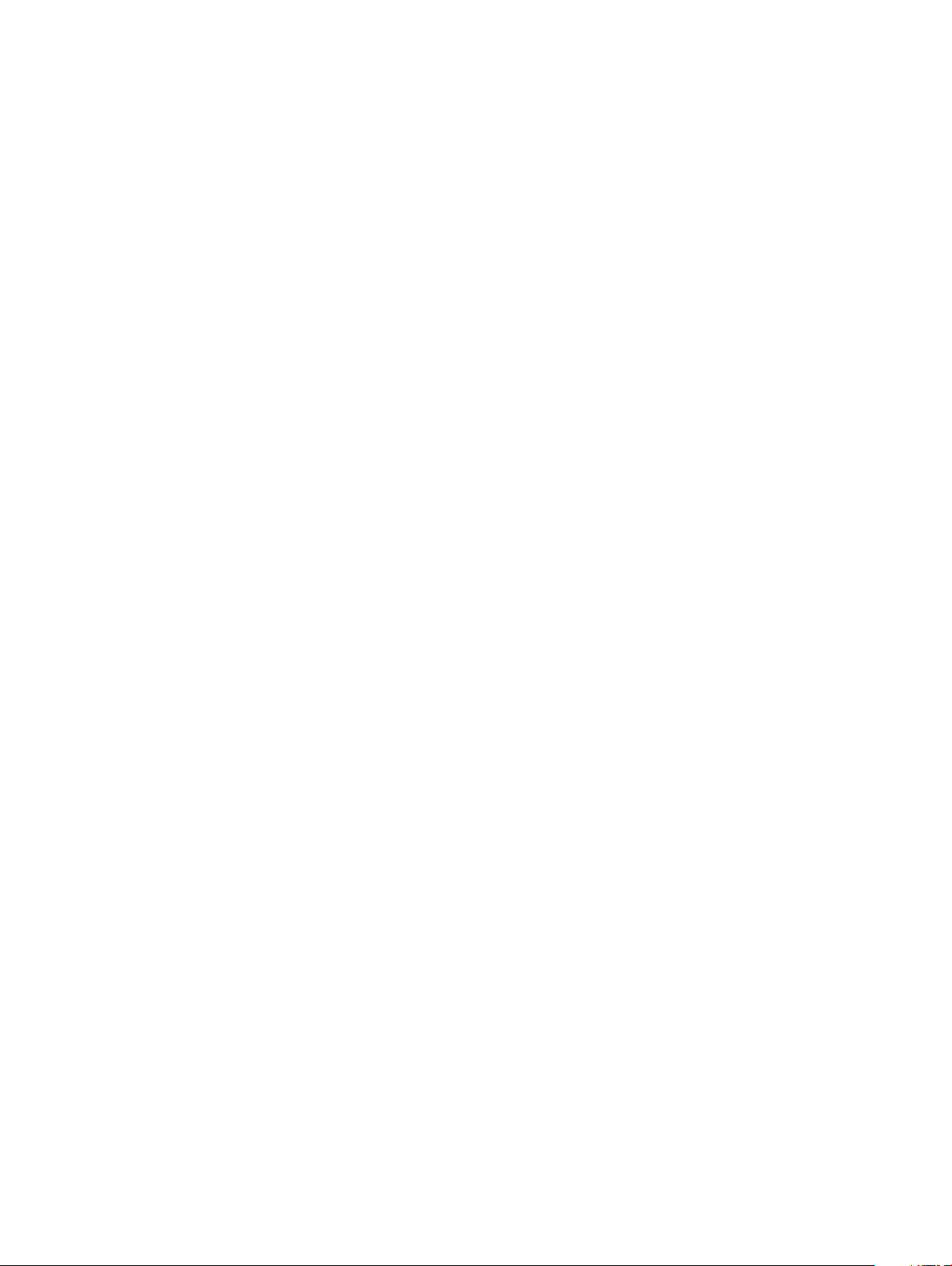
Dokunmatik yüzey özellikleri..................................................................................................................................... 70
Akü özellikleri...............................................................................................................................................................70
AC Adaptör özellikleri..................................................................................................................................................71
Fiziksel özellikler..........................................................................................................................................................72
Çevre özellikleri...........................................................................................................................................................72
5 Sistem kurulum seçenekleri..........................................................................................................................74
Önyükleme Sırası.............................................................................................................................................................. 74
Gezinti tuşları....................................................................................................................................................................75
Sistem Kurulumuna genel bakış......................................................................................................................................75
Sistem Kurulumuna Erişim...............................................................................................................................................75
Genel ekran seçenekleri...................................................................................................................................................75
Sistem Yapılandırma ekranı seçenekleri......................................................................................................................... 76
Video ekran seçenekleri...................................................................................................................................................79
Güvenlik ekranı seçenekleri.............................................................................................................................................79
Güvenli Önyükleme ekranı seçenekleri...........................................................................................................................81
Intel Software Guard Extensions.................................................................................................................................... 81
Performans ekranı seçenekleri........................................................................................................................................82
Güç Yönetimi ekranı seçenekleri.....................................................................................................................................82
POST Davranışı ekran seçenekleri................................................................................................................................. 84
Sanallaştırma desteği ekran seçenekleri........................................................................................................................85
Kablosuz ekran seçenekleri.............................................................................................................................................85
Bakım ekran seçenekleri..................................................................................................................................................86
Sistem Günlüğü ekran seçenekleri.................................................................................................................................86
Windows'ta BIOS Güncelleme........................................................................................................................................86
Sistem ve kurulum parolası..............................................................................................................................................87
Bir sistem parolası ve kurulum parolası atama.........................................................................................................87
Mevcut sistem kurulum parolasını silme veya değiştirme......................................................................................88
6 Yazılım......................................................................................................................................................... 89
Desteklenen işletim sistemleri.........................................................................................................................................89
Sürücüleri indirme............................................................................................................................................................ 89
Chipset sürücüsünü indirme........................................................................................................................................... 89
Intel chipset sürücüleri.....................................................................................................................................................90
Intel HD Grafik sürücüleri................................................................................................................................................90
7 Sorun Giderme............................................................................................................................................. 91
Gelişmiş Yükleme Öncesi Sistem Değerlendirmesi - (ePSA) tanılamaları...................................................................91
EPSA Tanılamalarını çalıştırma................................................................................................................................... 91
Gerçek Zamanlı Saati sıfırlama........................................................................................................................................ 91
8 Dell'e Başvurma........................................................................................................................................... 93
İçindekiler
6
Page 7
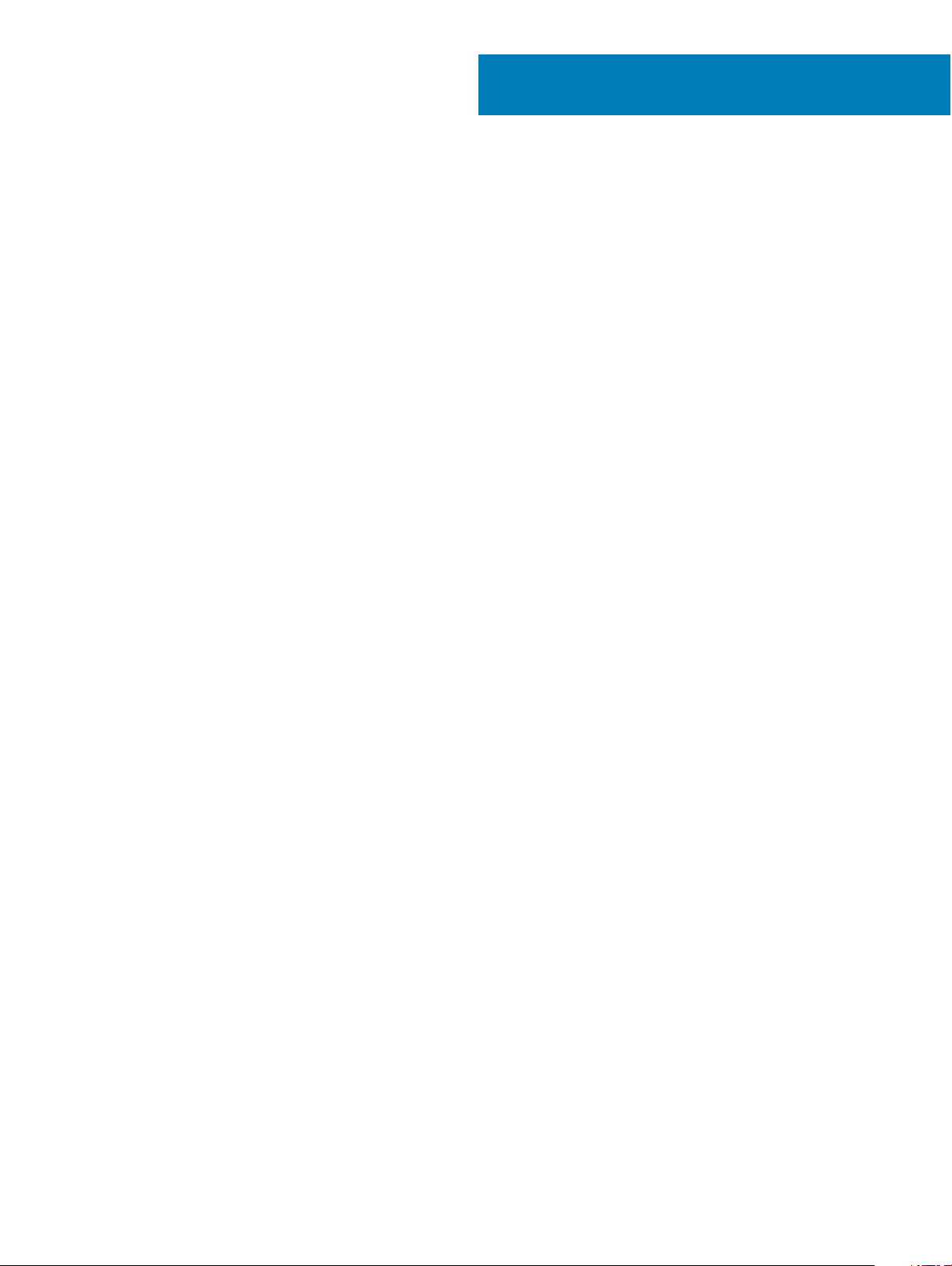
Bilgisayarınızda Çalışma
Güvenlik önlemleri
Güvenlik önlemleri bölümünde sökme talimatları gerçekleştirilmeden önce yapılacak birincil adımların ayrıntıları açıklanmaktadır.
Herhangi bir kurulum veya demontaj veya yeniden montaj ile ilgili arıza/onarım prosedürü gerçekleştirmeden önce aşağıdaki güvenlik
önlemlerine riayet edin:
• Sistemi ve bağlı tüm çevre birimlerini kapatın.
• Sistemi ve bağlı tüm çevre birimlerinin AC gücü bağlantısını kesin.
• Tüm ağ kablolarını, telefon ve telekomünikasyon hatlarını sistemden çıkarın.
• Elektrostatik boşalma (ESD) hasarını önlemek için bir dizüstü bilgisayar bilgisayar içinde çalışırken ESD saha servis kiti kullanın.
• Bir sistem bileşenini çıkardıktan sonra çıkarılan bileşeni dikkatli bir şekilde anti statik bir matın üzerine yerleştirin.
• Elektrik çarpması olasılığını azaltmak için iletken olmayan lastik tabanlı ayakkabılar giyin.
Bekleme modu gücü
1
Bekleme modu gücüne sahip Dell ürünleri kasayı açmadan önce fişten çıkarılmalıdır. Bekleme modu gücü içeren sistemler temelde kapalıyken
beslenir. Dahili güç sistemin uzaktan açılmasını (wake on LAN) ve uyku modunda askıya alınmasını ve diğer gelişmiş güç yönetimi özelliklerini
sağlar.
Prizden çekme, güç düğmesini 15 saniye süreyle basılı tutma işleminin sistem kartındaki artık elektriği boşaltması gerekir, dizüstü bilgisayarlar
Bağlama
Bağlama, iki veya daha fazlam topraklama iletkeninin aynı elektrik gerilimine bağlanması yöntemidir. Bu, saha servis elektrostatik boşalma
(ESD) kiti kullanılarak yapılır. Bir kablo bağlarken, çıplak metale bağlandığından ve boyalı veya metal olmayan yüzeylere asla bağlanmadığından
emin olun. Bilek kayışı sabit ve cildinizle tam temas halinde olmalıdır ve kendiniz ile donanımı bağlamadan önce saat, bilezik veya yüzük gibi
tüm takıları çıkardığınızdan emin olun.
Elektrostatik boşalma - ESD koruması
Özellikle genişletme kartları, işlemciler, bellek DIMM'leri ve sistem anakartları gibi hassas bileşenleri ele alırken ESD önemli bir sorundur. Çok
ufak şarjlar devrelerde, kesintili sorunlar veya kısalmış ürün ömrü gibi, açık olmayan hasarlara neden olabilir. Sektör daha düşük güç
gereksinimleri ve artan yoğunluk için baskı yaparken, ESD koruması artan bir sorundur.
En son Dell ürünlerinde kullanılan yarı iletkenlerin artan yoğunluğu nedeniyle, statik hasara olan hassasiyet önceki Dell ürünlerine göre daha
fazladır. Bu nedenle, parçalar ele alınırken bazı önceden onaylanmış yöntemler artık uygulanmamaktadır.
Tanınmış iki ESD hasar tipi vardır: yıkıcı hasar ve kesintili arıza.
• Yıkıcı: Yıkıcı arızalar ESD ile ilgili arızaların yaklaşık yüzde 20'sini temsil eder. Hasar aygıt işlevselliğinin anında ve tümüyle kaybedilmesine
neden olur. Büyük arızaya örnek olarak statik şok alan ve kaybolan veya anında eksik veya çalışmayan bellek için verilen bir bip kodu ile
birlikte "POST Yok/Video Yok" semptomu üreten bir bellek DIMM'si verilebilir.
• Kesintili: Kesintili arızalar ESD ile ilgili arızaların yaklaşık yüzde 80'sini temsil eder. Kesintili arızaların yüksek sayısı, çoğu zaman hasar
meydan geldiğinde hemen anlaşılamaması anlamına gelir. DIMM statik şok alır, ancak iz biraz zayıamıştır ve hemen hasarla ilgili görünen
Bilgisayarınızda Çalışma 7
Page 8
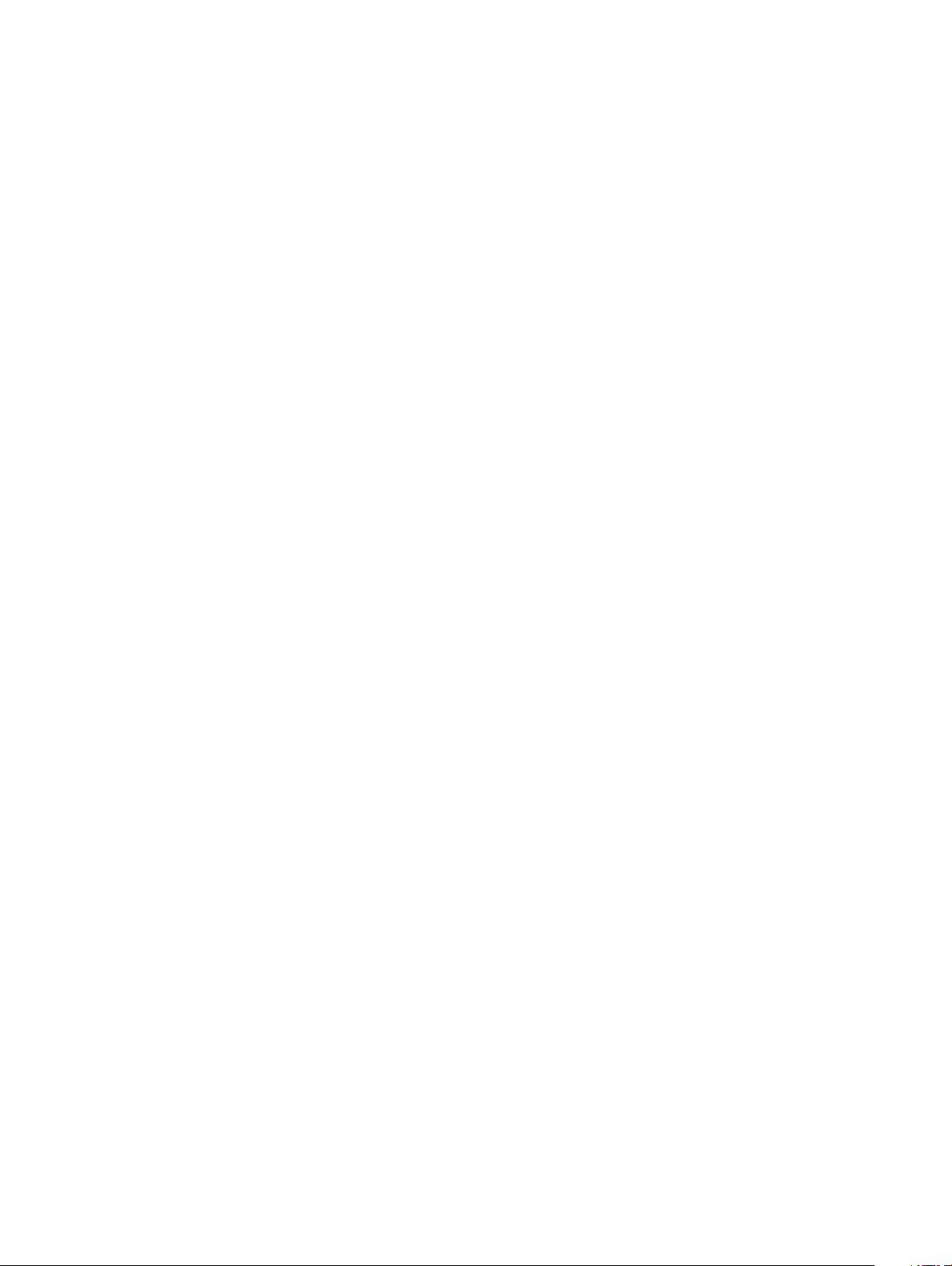
belirtilen oluşturmaz. Zayıayan izin erimesi haftalar veya aylar alır ve aynı süre içinde bellek bütünlüğünde bozulma, kesintili bellek
hataları vb.'ye neden olabilir.
Anlaşılması ve giderilmesi daha zor olan hasar türü kesintili (örtülü veya "yürüyebilen yaralı" adı da verilen) arızadır.
ESD hasarını önlemek için aşağıdaki adımları uygulayın:
• Uygun şekilde topraklanmış kablolu bir ESD bilek şeridi kullanın. Kablosuz anti-statik şeritlerin kullanılmasına artık izin verilmemektedir;
bunlar yeterli koruma sağlamamaktadır. Parçaları tutmadan önce kasaya dokunulması ESD hasarına karşı hassasiyet artmış parçalarda
yeterli ESD koruması sağlamaz.
• Statik elektriğe duyarlı tüm bileşenlerle, statik elektrik açısından güvenli bir yerde işlem yapın. Eğer mümkünse anti statik döşeme ve
çalışma pedleri kullanın.
• Statik elektriğe duyarlı bileşeni kutusundan çıkarırken, bileşeni takmaya siz hazır oluncaya kadar, bileşeni anti statik ambalaj
malzemesinden çıkarmayın. Anti-statik ambalajı ambalajından çıkarmadan önce, vücudunuzdaki statik elektriği boşaltın.
• Statik elektriğe duyarlı bir bileşeni taşımadan önce anti statik bir kap veya ambalaj içine yerleştirin.
ESD saha servis kiti
İzlenmeyen saha servis kiti en yaygın kullanılan servis kitidir. Her bir Saha Servis kiti üç ana bileşenden oluşur: anti statik mat, bilek kayışı ve
bağlama teli.
ESD saha servis kiti bileşenleri
Bir ESD alan servis kitinin bileşenleri şunlardır:
• Anti Statik Mat: Anti statik mat yük yayıcıdır ve parçalar servis prosedürleri sırasında bunun üzerine yerleştirilebilir. Anti statik mat
kullanırken, bilek kayışınız iyi oturmalı ve bağlama teli ve sistemde bulunan, üzerinde çalışılacak tüm çıplak metaller mata bağlanmalıdır.
Düzgün şekilde dağıtıldığında, servis parçaları ESD torbasından çıkarılabilir ve doğrudan matın üzerine konulabilir. ESD'ye karşı hassas
parçalar kendi elinizde, ESD matı üzerinde, sistemde ya da bir torbada güvenlidir.
• Bilek Kayışı ve Bağlama Teli: Bilek kayışı ve bağlama teli, ESD matı gerekli değilse doğrudan bileğiniz ile çıplak metal arasında bağlanabilir
veya matın üzerine geçici olarak yerleştirilen donanımı korumak için anti statik mata bağlanabilir. Bilek kayışı ve bağlama telinin cildiniz,
ESD matı veya donanım arasındaki fiziksel bağlantısı bağlama olarak bilinir. Yalnızca bilek kayışı, mat ve bağlama teli içeren Saha Servis
kitlerini kullanın. Asla kablosuz bilek kayışı takmayın. Bilek kayışının dahili tellerinin normal aşınma ve yıpranmadan kaynaklı hasarlara karşı
eğilimli olduğunu ve kazara ESD donanımı hasarını önlemek için bilek kayışı test aygıtı kullanılarak düzenli olarak kontrol edilmesi
gerektiğini unutmayın. Bilek kayışının ve bağlama telinin en az haftada bir defa test edilmesi tavsiye edilir.
• ESD Bilek Kayışı Sınama Aygıtı: ESD kayışının içindeki teller zaman içinde hasar görmeye eğilimlidir. İzlenmeyen kit kullanırken, yapılacak
en iyi uygulama her servis talebi öncesi ve en az haftada bir kez kayışı düzenli olarak sınamaktır. Bir bilek kayışı sınama aygıtı bu sınamayı
yapmanın en iyi yoludur. Kendinize ait bir bilek kayışı sınama aygıtınız yoksa, kendilerinde olup olmadığını bölgesel ofisinize sorun. Sınamayı
gerçekleştirmek için, bileğinize takılıyken bilek kayışının bağlama telini sınama aygıtına takarak sınama düğmesine basın. Sınama başarılı
olursa yeşil LED yanar; sınama başarısız olursa kırmızı LED yanar ve bir alarm sesi duyulur.
• Yalıtkan Parçalar: Plastik ısı emici kasalar gibi ESD'ye karşı hassas aygıtların yalıtkan olan ve genellikle yüksek düzeyde yüklü olan dahili
parçalardan uzak tutulması kritik önem taşır.
• Çalışma Ortamı: ESD Saha Servis kitini dağıtmadan önce, durumu müşterinin bulunduğu yerde inceleyin. Örneğin, sunucu ortamı için kit
dağıtımı bir masaüstü ya da taşınabilir ortam için kiti dağıtımından farklıdır. Sunucular, genellikle bir veri merkezindeki rafa takılmıştır;
masaüstü veya taşınabilir bilgisayarlar genellikle ofis bölümleri veya bölmeleri üzerine yerleştirilmiştir. Daima karmaşadan uzak ve onarılan
sistem türünü yerleştirebilecek ek alanla birlikte ESD kitini dağıtmaya yeterli büyüklükte bir çalışma alanı arayın. Çalışma alanında ESD
olayına neden olabilecek yalıtkanlar da bulunmamalıdır. Çalışma alanında, herhangi bir donanım bileşeni fiziksel olarak ele alınmadan önce,
Strafor ve diğer plastikler gibi yalıtkanlar her zaman 30 santimetre uzağa konulmalıdır.
• ESD Ambalajı: ESD'ye karşı hassas aygıtların tümü statik olarak güvenli ambalajda gönderilmeli ve alınmalıdır. Metal, statik korumalı
torbalar tercih edilir. Ancak, hasarlı parçayı her zaman yeni parçanın içinde geldiği aynı ESD torbası ve ambalajla geri gönderin. ESD
torbası katlanmalı ve bantla kapatılmalı ve yeni parçanın içinde geldiği orijinal kutudaki köpük ambalaj malzemesi kullanılmalıdır. ESD'ye
karşı hassas aygıtlar yalnızca ESD'ye karşı korumalı bir çalışma yüzeyinde çıkarılmalıdır ve yalnızca ambalajın içi korumalı olduğundan,
parçalar yalnızca ESD torbasının üstüne konmamalıdır. Parçaları her zaman kendi elinize, ESD matı üzerine, sisteme ya da anti statik
torbaya yerleştirin.
• Hassas Parçaların Taşınması: Yedek parçalar veya Dell'e iade edilecek parçalar gibi ESD'ye karşı hassas parçalar taşınırken bu parçaların
güvenli taşıma için anti statik torbalara konması kritik önem taşır.
Bilgisayarınızda Çalışma
8
Page 9
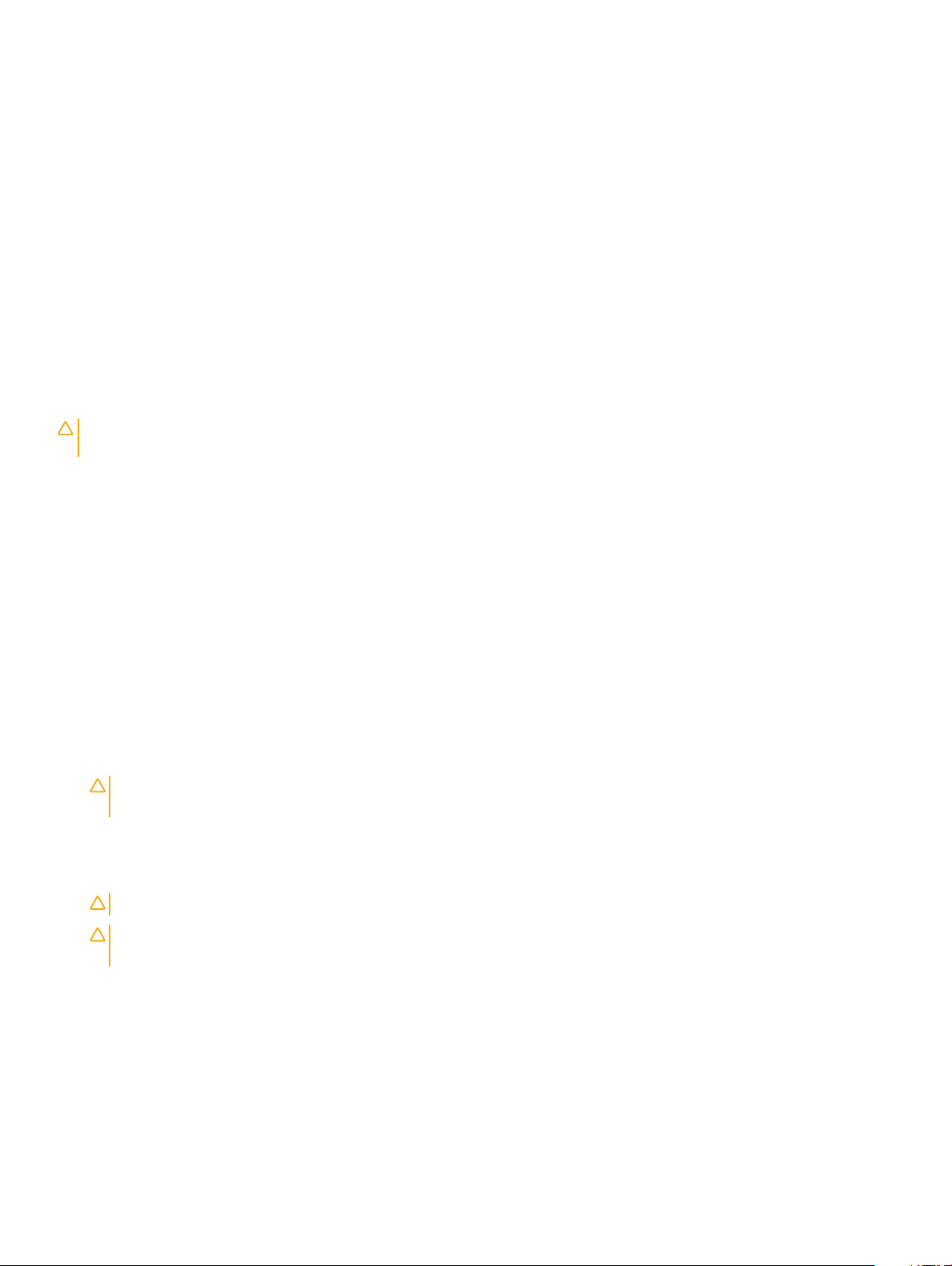
ESD koruması özeti
Tüm saha servis teknisyenlerinin Dell ürünlerine servis işlemi uygularken daima geleneksel kablolu ESD topraklama bilek kayışı ve koruyucu
anti statik mat kullanmaları tavsiye edilir. Buna ek olarak, teknisyenlerin servis işlemi uygularken hassas parçaları tüm yalıtkan parçalardan ayrı
tutmaları ve hassas parçaların taşınması için anti statik torba kullanmaları büyük önem taşır.
Hassas parçaların taşınması
Yedek parçalar veya Dell'e iade edilecek parçalar gibi ESD'ye karşı hassas parçalar taşınırken bu parçaların güvenli taşıma için anti statik
torbalara konması kritik önem taşır.
Kaldırma ekipmanı
Ağır ekipmanı kaldırırken aşağıdaki yönergelere riayet edin:
DİKKAT: Tutmayın 50 pound'dan (22,5 kg) ağır ekipmanı kaldırmayın. Her zaman ek kaynaklar veya mekanik bir kaldırma cihazı
kullanın.
1 Sağlam şekilde dengeli bir basamak edinin. Dengenizi korumak için yere ayaklarınızı birbirinden ayrı ve ayak uçlarınız dışa bakacak
şekilde basın.
2 Karın kaslarınızı sıkın. Kaldırma esnasında karın kaslarınız yükün ağırlığını karşılayarak omurganızı destekler.
3 Belinizle değil bacaklarınızla kaldırın.
4 Yüke yakın durun. Omurganıza ne kadar yakın olursa belinize o kadar az yük bindirir.
5 Yükü kaldırırken veya indirirken sırtınızı dik tutun. Vücut ağırlığınızı yüke vermeyin. Vücudunuzu ve sırtınızı döndürmeyin.
6 Yükü yere bırakırken aynı tekniği kullanın.
Bilgisayarınızın içinde çalışmadan önce
1 Bilgisayar kapağının çizilmesini önlemek için, çalışma yüzeyinin düz ve temiz olmasını sağlayın.
2 Bilgisayarınızı kapatın.
3 Bilgisayar bir yerleştirme aygıtına bağlı (yerleştirilmiş) ise, oradan çıkartın.
4 Tüm ağ kablolarını bilgisayardan çıkarın (varsa).
DİKKAT
kesin.
5 Bilgisayarınızı ve tüm bağlı aygıtları elektrik prizlerinden çıkarın.
6 Ekranı açın.
7 Sistem kartını topraklamak için güç düğmesine basın ve birkaç saniye basılı tutun.
DİKKAT
DİKKAT: Elektrostatik boşalımı önlemek için bir bilek topraklama kayışı kullanarak ya da bilgisayarın arkasındaki konektör gibi
boyanmamış metal yüzeylere sık sık dokunarak kendinizi topraklayın.
8 Takılmış herhangi bir ExpressCard'ı veya Akıllı Kartı uygun yuvalardan çıkarın.
: Bilgisayarınızda bir RJ45 bağlantı noktası varsa kabloyu önce bilgisayarınızdan çıkararak ağ kablosunun bağlantısını
: Elektrik çarpmalarına karşı korunmak için 8. Adımı uygulamadan önce bilgisayarınızın fişini elektrik prizinden çekin.
Bilgisayarınızın içinde çalıştıktan sonra
Herhangi bir parça değiştirme işleminden sonra, bilgisayarınızı açmadan önce harici aygıtları, kartları, kabloları vs. taktığınızdan emin olun.
Bilgisayarınızda
Çalışma 9
Page 10
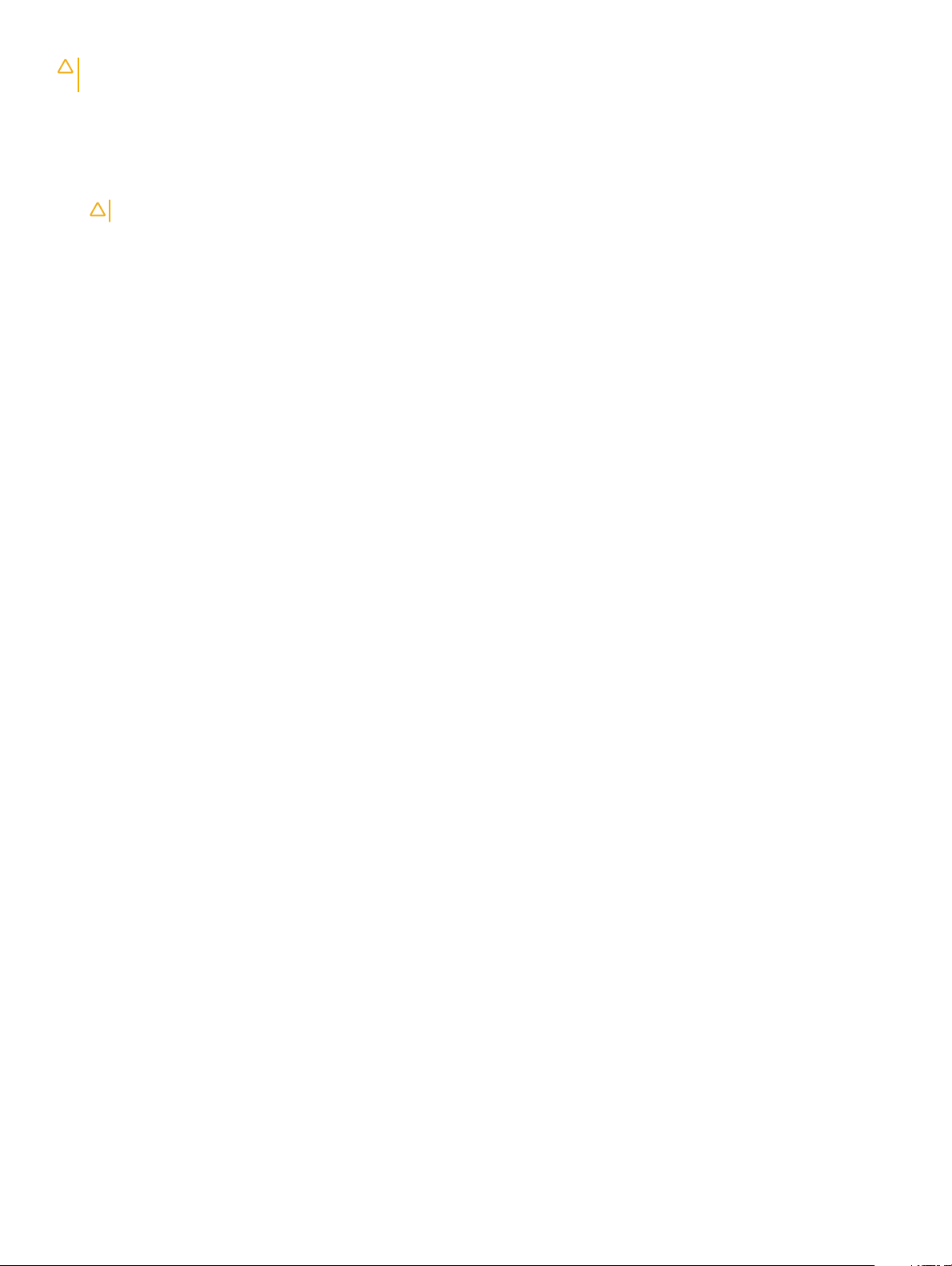
DİKKAT: Bilgisayarın zarar görmesini önlemek için, yalnız bu modeldeki Dell bilgisayar için tasarlanmış olan pilleri kullanın. Başka
Dell bilgisayarlar için tasarlanmış pilleri kullanmayın.
1 Pili yerine takın.
2 Alt kapağı yerine takın.
3 Bağlantı noktası eşleyicisi veya ortam tabanı gibi harici aygıtları bağlayın ve ExpressCard gibi kartları değiştirin.
4 Bilgisayarınıza telefon veya ağ kablolarını bağlayın.
DİKKAT: Ağ kablosu takmak için kabloyu önce ağ aygıtına takın ve ardından bilgisayara takın.
5 Bilgisayarınızı ve tüm bağlı aygıtları elektrik prizlerine takın.
6 Bilgisayarınızı açın.
10 Bilgisayarınızda Çalışma
Page 11
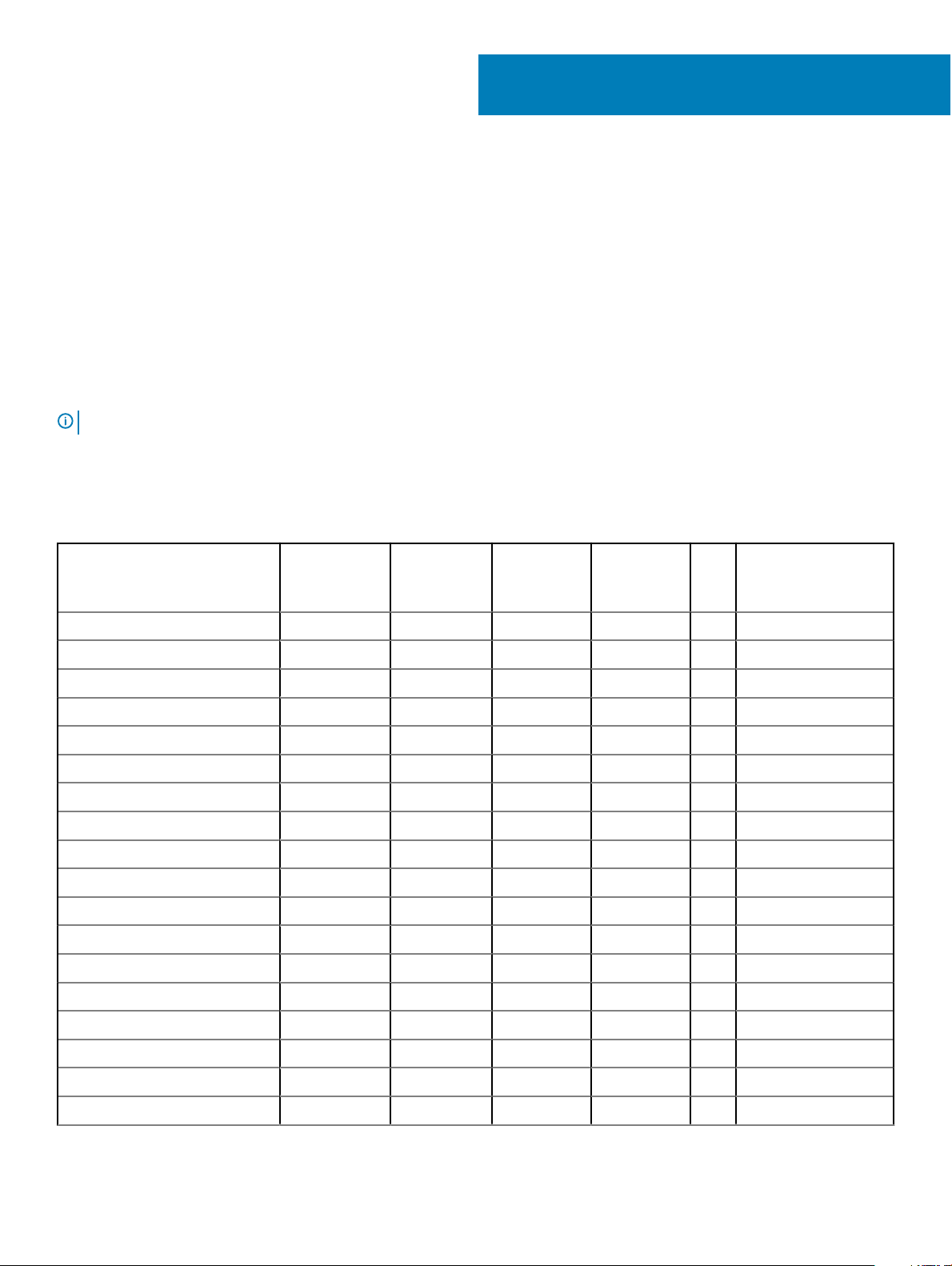
Bileşenleri takma ve çıkarma
Bu bölümde bileşenlerin bilgisayarınızdan çıkarılmasına veya takılmasına dair ayrıntılı bilgi yer almaktadır.
Önerilen araçlar
Bu belgedeki yordamlar için aşağıdaki araçlar gerekebilir:
• Phillips 0 numaralı tornavida
• Phillips 1 numaralı tornavida
• Plastik çubuk
NOT: 0 numaralı tornavida 0-1 vidalar içindir, 1 numaralı tornavida ise 2-4 vidalar içindir
Vida boyutu listesi
Tablo 1.
Bileşen M2.0x3.0 M2,5x3,5 M2.5x5.0 M2.0x2.5
Taban kapağı 8
M2x
3.0
(OD4
.5)
2
M2x5
Pil 1
Katı Hal Sürücüsü 1
SSD çerçevesi 1
WLAN kartı 1
Klavye 6
Isı emici 4
Sistem kartı 3
Sistem Fanı 2
Güç konektörü 1
USB-C bağlantı noktası braketi 2
Kasa çerçevesi 2
Akıllı kart okuyucu 2
Dokunmatik yüzey düğmesi kartı 2
LED Kartı 1
Menteşe kapağı 2
Ekran aksamı 6
Menteşe 6
Bileşenleri takma ve çıkarma 11
Page 12
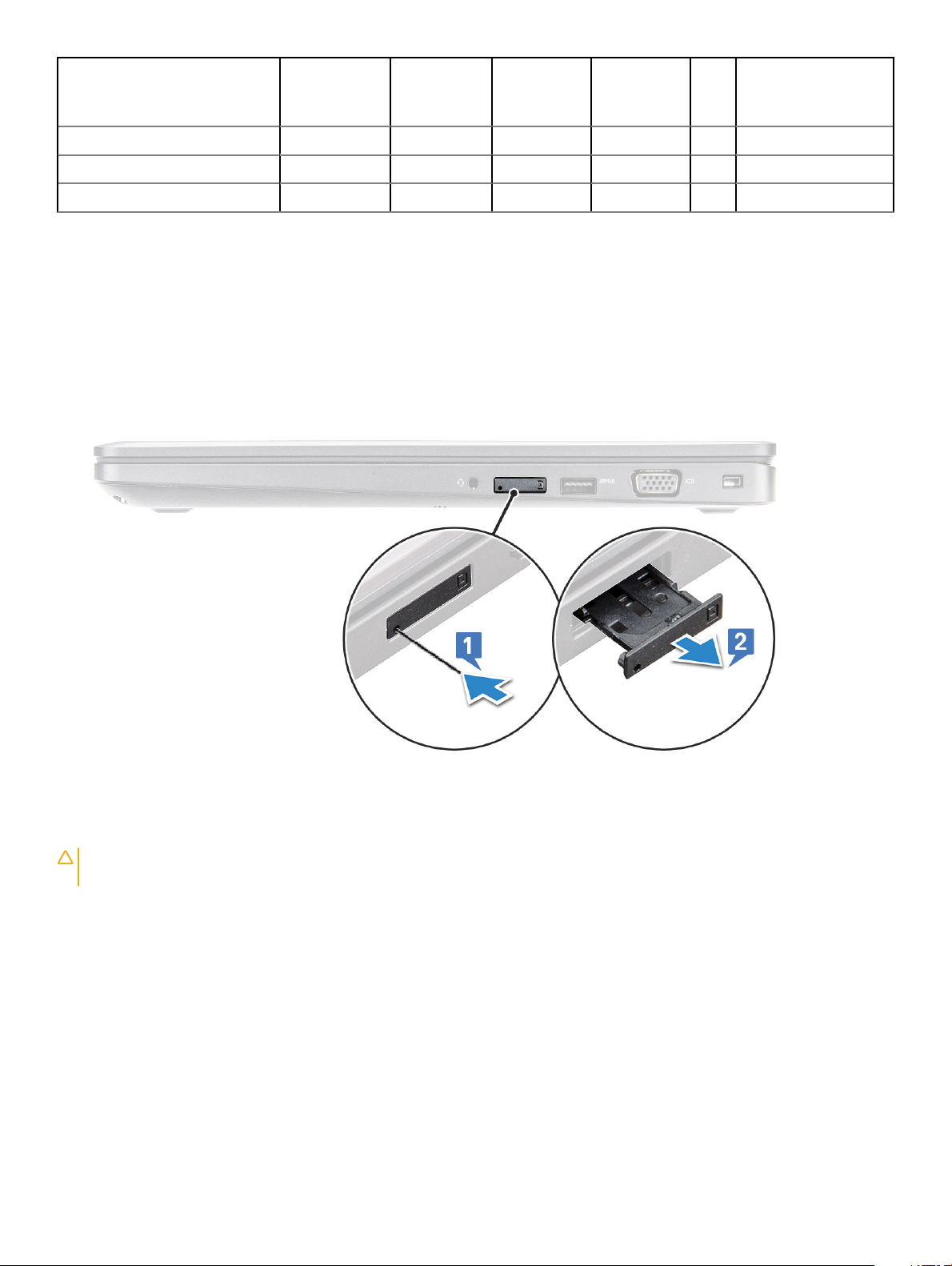
M2x
Bileşen M2.0x3.0 M2,5x3,5 M2.5x5.0 M2.0x2.5
Ekran paneli 4
Sabit sürücü 4
WWAN 1
3.0
(OD4
.5)
Abone Kimlik Modülü (SIM) kartı
Abone Tanıma Modülü kartını takma
1 Bir ataç ya da SIM kartı çıkarma aletini SIM kart tepsisi üzerindeki ince deliğe sokun [1].
2 Çıkarmak için SIM kart tepsisini çekin [2].
3 SIM , SIM kart tepsisine yerleştirin.
4 SIM kart tepsisi yerine oturana kadar yuvaya itin.
M2x5
Abone Kimlik Modülü kartını çıkarma
DİKKAT
Bilgisayarınızın kapalı olduğundan ya da ağ bağlantılarının devre dışı.
1 Bir ataç ya da SIM kartı sökme aletini SIM kartı tepsisi üzerindeki gözeneğe takın.
2 SIM kart tepsisini çıkarmak için çekin.
3 SIM kartı SIM kartı tepsisinden çıkarın.
4 SIM kartı tepsisini yerine oturana dek yuvasına doğru itin.
12
: Abone Kimlik Modülü (SIM) kartını bilgisayar açıkken çıkarmak veri kaybına neden olabilir ya da karta zarar verebilir.
Bileşenleri takma ve çıkarma
Page 13

Taban kapağı
Alt kapağın çıkarılması
1 Bilgisayarınızın içinde çalışmadan önce bölümündeki prosedüre uyun.
2 Alt kapağı çıkarmak için:
a Alt kapağı dizüstü bilgisayara sabitleyen M2,5x5 (8) tutucu vidaları gevşetin [1].
b Alt kapağı hava boşluğunun yanındaki kenardan tutarak ayırın [2].
NOT: Alt kapağın üst kenarından başlayarak girintiyi aralamak için bir plastik çubuk kullanın.
3 Alt kapağı dizüstü bilgisayardan kaldırın.
Bileşenleri
takma ve çıkarma 13
Page 14
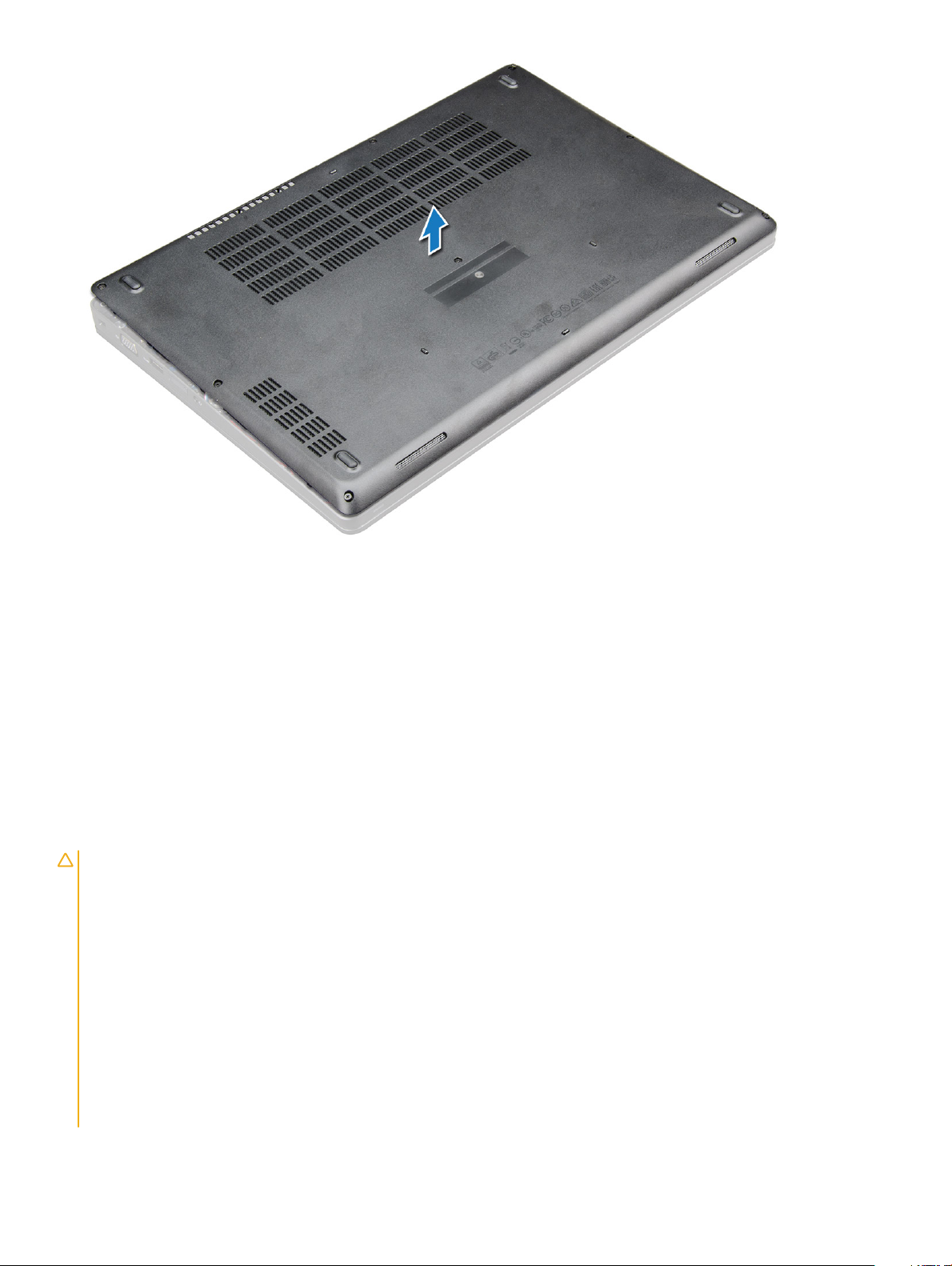
Alt kapağı takma
1 Alt kapağı dizüstü bilgisayardaki vida delikleri ile hizalayın.
2 Kapağın kenarlarını yerine oturana kadar bastırın.
3 Alt kapağı dizüstü bilgisayara sabitleyen M2x5 vidaları sıkın.
4 Bilgisayarınızda çalıştıktan sonra bölümündeki prosedürlere uyun.
Pil
Lityum-iyon piller hakkında dikkat edilecek noktalar
DİKKAT
• Lityum iyon pilleri kullanırken dikkatli olun.
• Sistemden çıkarmadan önce pilin mümkün olduğunca boşaldığından emin olun. Bunu, pilin bitmesini sağlamak için AC adaptörünü
• Pili ezmeyin, yere düşürmeyin, deforme etmeyin veya yabancı cisimlerle delmeyin.
• Pili yüksek sıcaklıklara maruz bırakmayın veya pil paketlerini ve hücrelerini parçalamayın.
• Pilin yüzeyine basınç uygulamayın.
• Pili bükmeyin.
• Pili yerinden oynatmak için herhangi bir araç kullanmayın.
• Lityum iyon pil şiştiği için herhangi bir cihazın içinde sıkışmışsa pili delmek, bükmek veya ezmek tehlikeli olabileceği için zorlayarak
• Her zaman orijinal pilleri https://www.dell.com veya yetkili Dell iş ortakları ve aracılardan satın alın.
14 Bileşenleri takma ve çıkarma
:
sistemden sökerek gerçekleştirebilirsiniz.
çıkarmaya çalışmayın. Bu durumda, tüm sistem yenisiyle değiştirilmelidir. Yardım ve daha fazla yönerge için https://www.dell.com/
support ile iletişime geçin.
Page 15
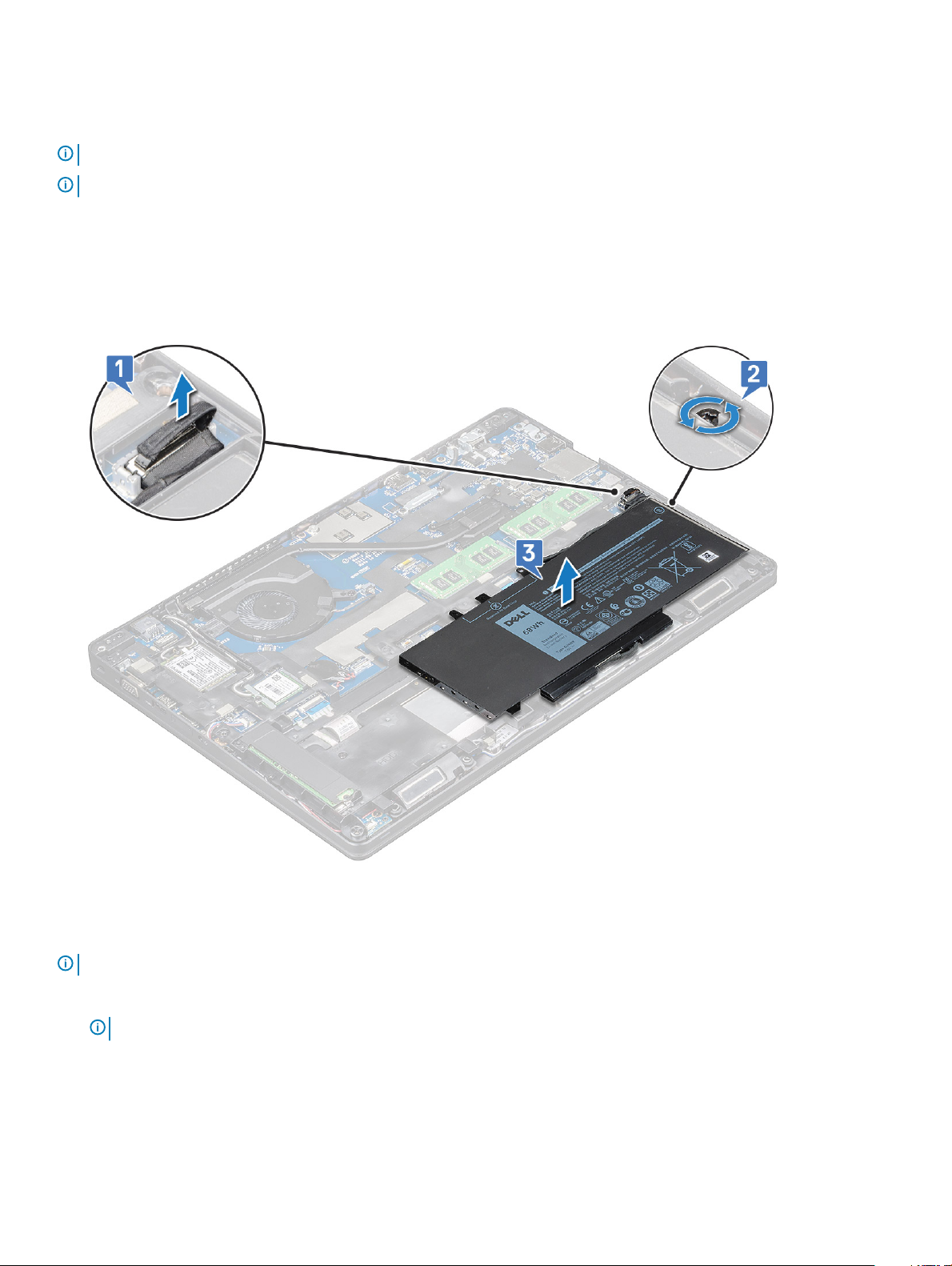
Pili Çıkarma
NOT: 4 hücreli 68 Whr pilin yalnızca 1 vidası bulunmaktadır.
NOT: 3 hücreli 68 Whr pilde yalnızca 1 vida bulunur
1 Bilgisayarınızın içinde çalışmadan önce bölümündeki prosedüre uyun.
2 Alt kapağı çıkarın.
3 Pili çıkarmak için:
a Pil kablosunu sistem kartındaki konektörden çıkarın [1].
b Pili dizüstü bilgisayara sabitleyen M2,5x5 tutucu vidaları (1) çıkarın [2].
c Pili dizüstü bilgisayar kasasından çıkarın [3].
Pili takma
NOT
: 68 Whr pil, M.2 veya 7 mm SATA sürücüsüyle birlikte kullanılabilir.
1 Pili dizüstü bilgisayardakiyuvaya yerleştirin.
: Konektöre doğru şekilde bağlamak için pil kablosunu pil yönlendirme kanallarının altından yönlendirin.
NOT
2 Pil kablosunu sistem kartındaki konektöre takın.
3 Pili dizüstü bilgisayara sabitleyen M2,5x5 vidayı sıkın.
4 Alt kapağı takın.
5 Bilgisayarınızda çalıştıktan sonra bölümündeki prosedürlere uyun.
Bileşenleri
takma ve çıkarma 15
Page 16
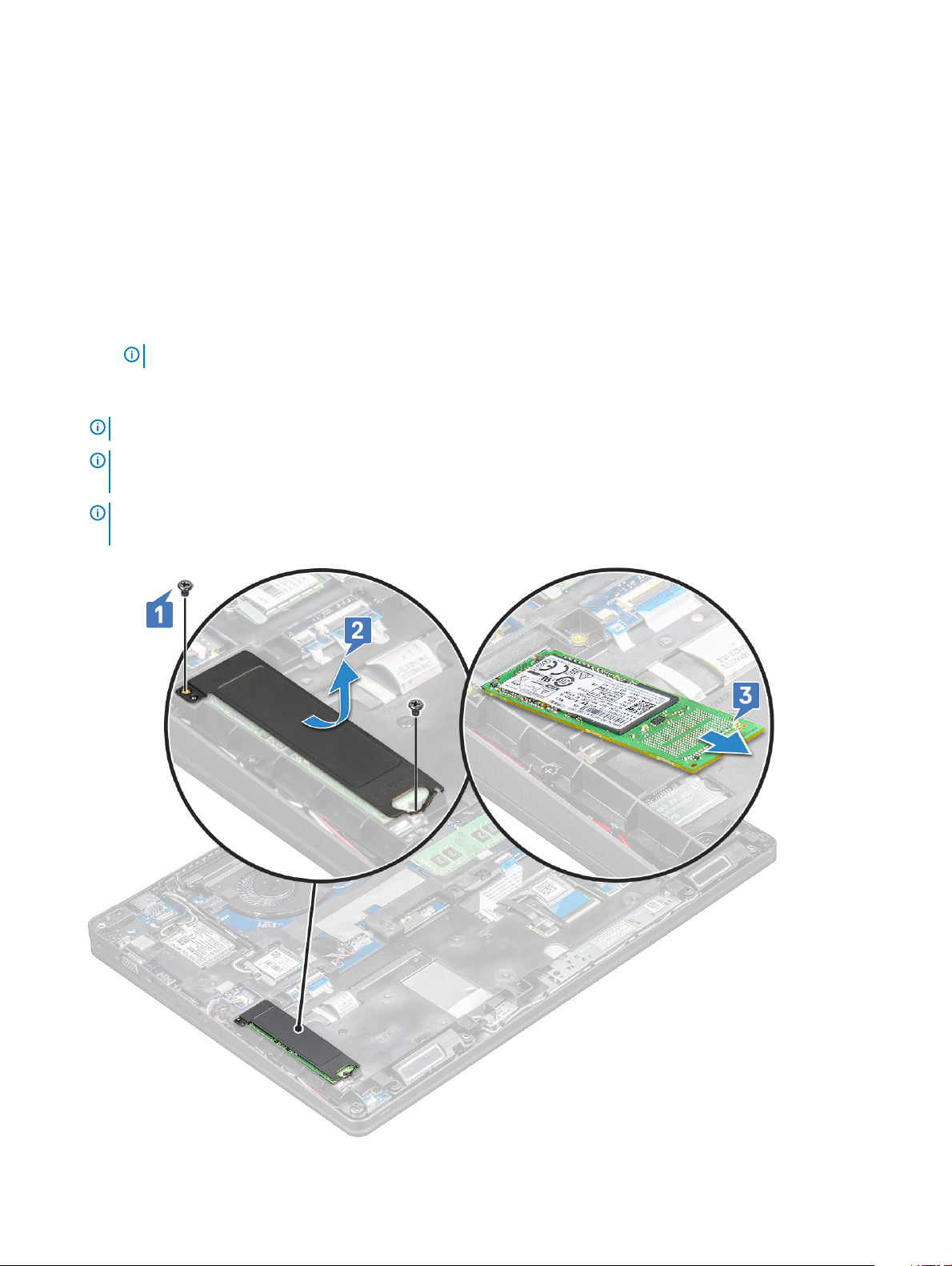
Katı Hal Sürücüsü - isteğe bağlı
M.2 Katı Hal Sürücüsünü - SSD’yi çıkarma
1 Bilgisayarınızın içinde çalışmadan önce bölümündeki prosedüre uyun.
2 Şunları çıkarın:
a taban kapağı
b pil
3 SSD'yi sökmek için:
a SSD desteğini dizüstü bilgisayara sabitleyen bir adet M2x3 vidayı çıkarın [1] ve SSD kartını sistem kartına sabitleyen SSD
çerçevesini [2] kaldırın. .
NOT: Sistem NVMe SSD'ler ile gönderilir, SSD için mylar korumayı çıkarmaya gerek yoktur.
b SSD kartını sistem kartına sabitleyen SSD vidasını (1) çıkarın .
c SSD kartını dizüstü bilgisayardan [3] kaldırın ve çekin.
NOT: NVMe SSD'ler ile gönderilen modellerde, SSD üzerindeki termal plakayı kaldırın.
NOT: 2230 SSD'ler ile birlikte gönderilen modeller için, SSD'nin sabitlenmesi için SSD'nin üzerine belirli bir tutucu takılması
gerekir.
NOT: SSD'yi sisteme sabitlemek için SSD çerçevesi kasa çerçevesine takılır. SSD çerçevesi, kasa çerçevesi her çıkarıldığında
çıkarılıp takılması gereken ayrı bir servis parçasıdır.
16 Bileşenleri takma ve çıkarma
Page 17
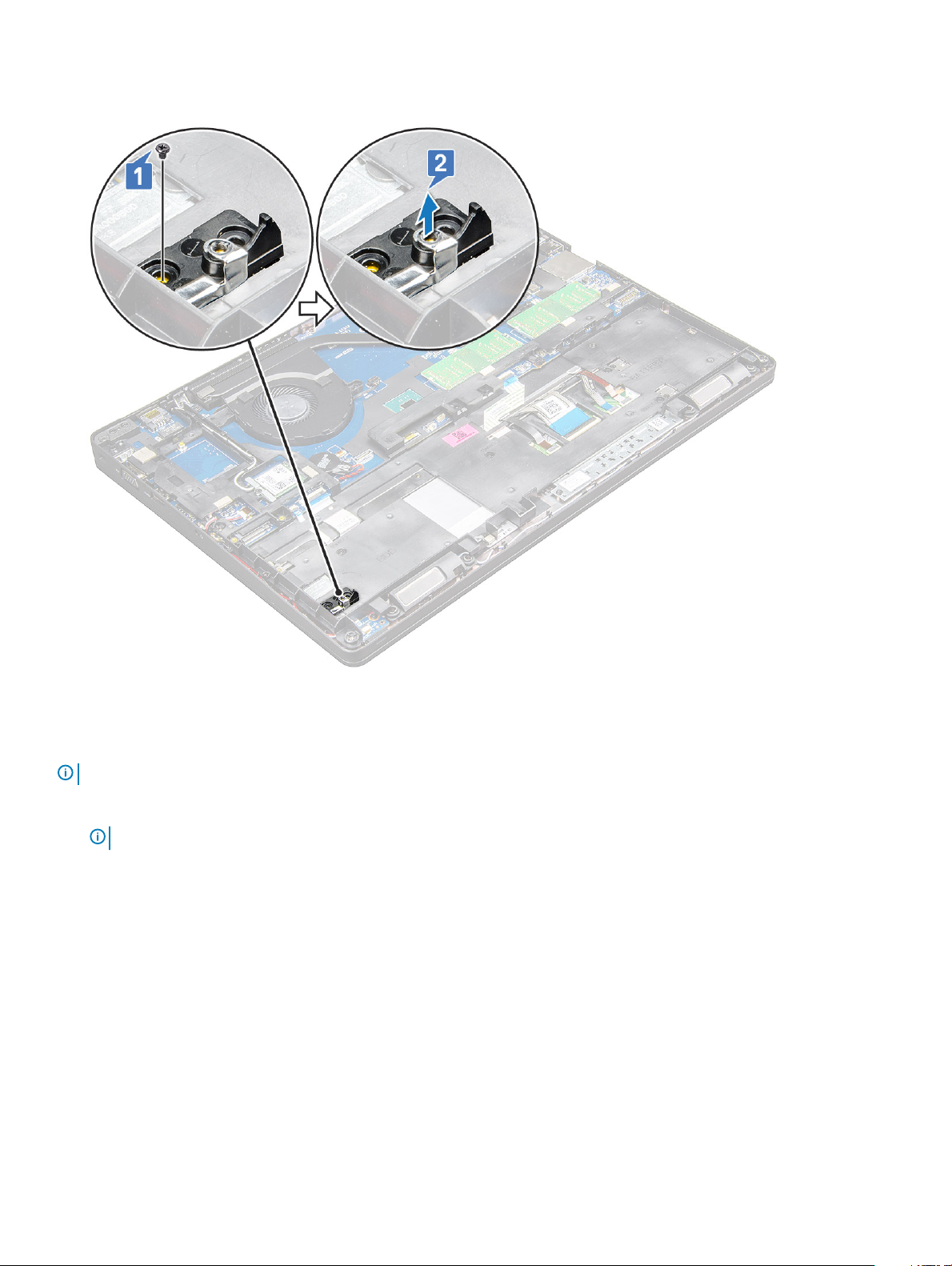
4 SSD klipsini çıkarmak için:
a SSD çerçevesini dizüstü bilgisayara sabitleyen M2x3 vidayı çıkarın [1].
b SSD çerçevesini dizüstü bilgisayardan kaldırarak çıkarın [2].
M.2 Katı Hal Sürücüsünü (SSD) Takma
: SSD kartını takmadan önce pilin tamamen şarj olmuş olduğundan veya güç kablosunun takılı olduğundan emin olun.
NOT
1 SSD klipsini dizüstü bilgisayara yerleştirin.
NOT
: SSD klips başlığını sistem kasasındaki yer tutucuya yerleştirdiğinizden emin olun.
2 SSD klipsini dizüstü bilgisayara sabitleyen M2x3 vidayı sıkın.
3 SSD'yi dizüstü bilgisayar üzerindeki yuvaya takın.
4 SSD desteğini yerleştirin ve SSD'yi dizüstü bilgisayara sabitleyen M2x3 vidayı (2) sıkın.
5 Şunları takın:
a pil
b taban kapağı
6 Bilgisayarınızda çalıştıktan sonra bölümündeki prosedürlere uyun.
Bileşenleri
takma ve çıkarma 17
Page 18
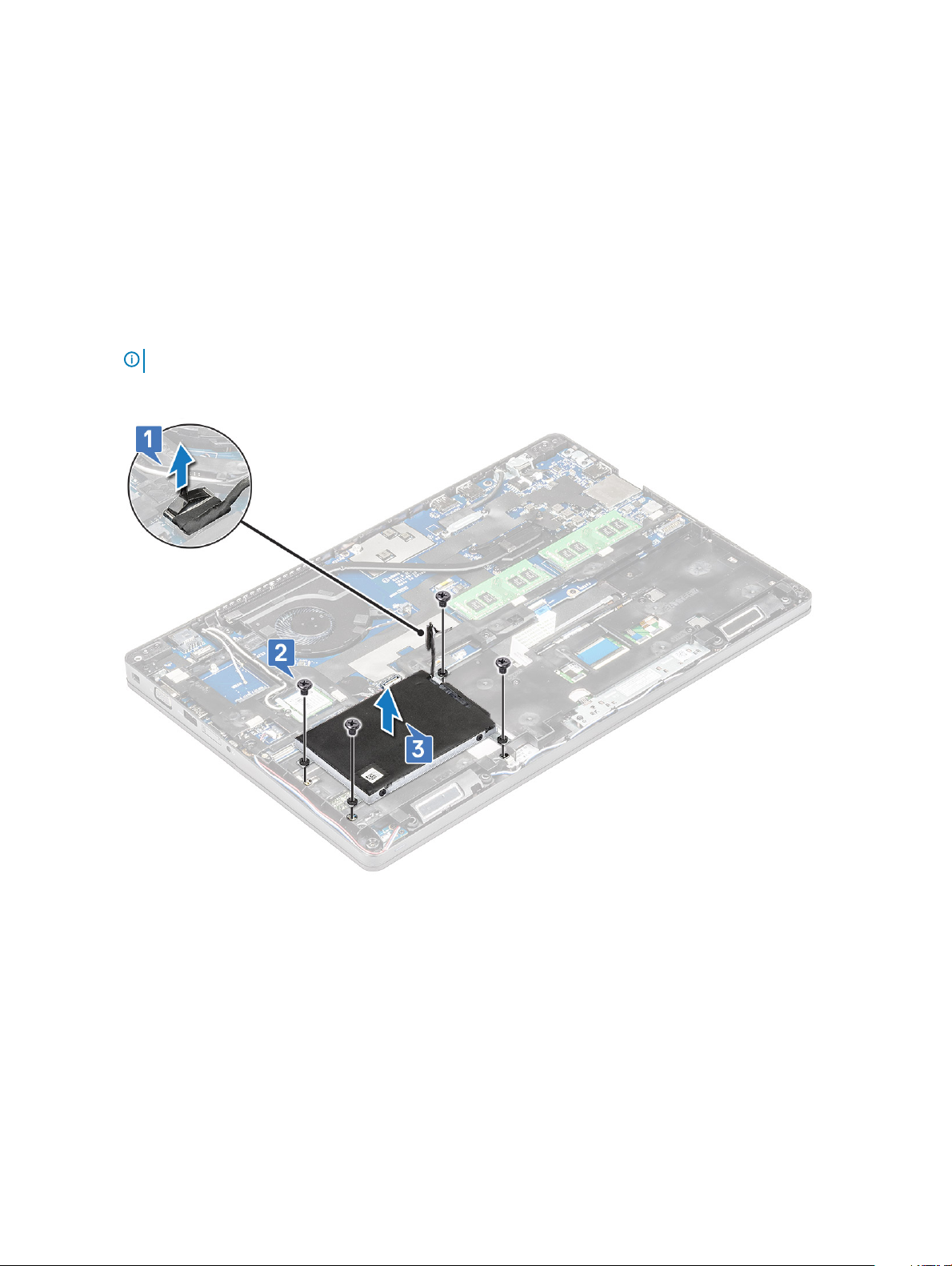
Sabit sürücü
Sabit sürücüyü çıkarma
1 Bilgisayarınızın içinde çalışmadan önce bölümündeki prosedüre uyun.
2 Şunları çıkarın:
a alt kapak
b pil
3 Pil kablosunu çıkarın ve pili sistem kartından çıkarın.
4 Sabit sürücüyü çıkarmak için:
a Sabit sürücü kablosunu sistem kartı üzerindeki konektörden çıkarın [1].
NOT: Sistem varsayılan yapılandırması HDD’dir. Dizüstü HDD veya SDD ile gelmiştir.
b Sabit sürücüyü sisteme sabitleyen M2x5 vidaları (4) çıkarın [2].
c Sabit sürücüyü sistemden kaldırarak çıkarın [3].
Sabit sürücüyü takma
1 Sabit sürücüyü sistemdeki yuvaya takın.
2 Sabit sürücüyü sisteme sabitleyen vidaları yerine takın.
3 Sabit sürücü kablosunu yerine takın.
4 Sabit sürücü aksamını sisteme sabitleyen vidaları yerlerine takın.
5 Sabit sürücü kablosunu sistem kartındaki konektöre bağlayın.
6 Pili çıkarmadıysanız, pil kablosunu sistem kartına bağlamalısınız.
7 Şunları takın:
a alt kapak
Bileşenleri takma ve çıkarma
18
Page 19
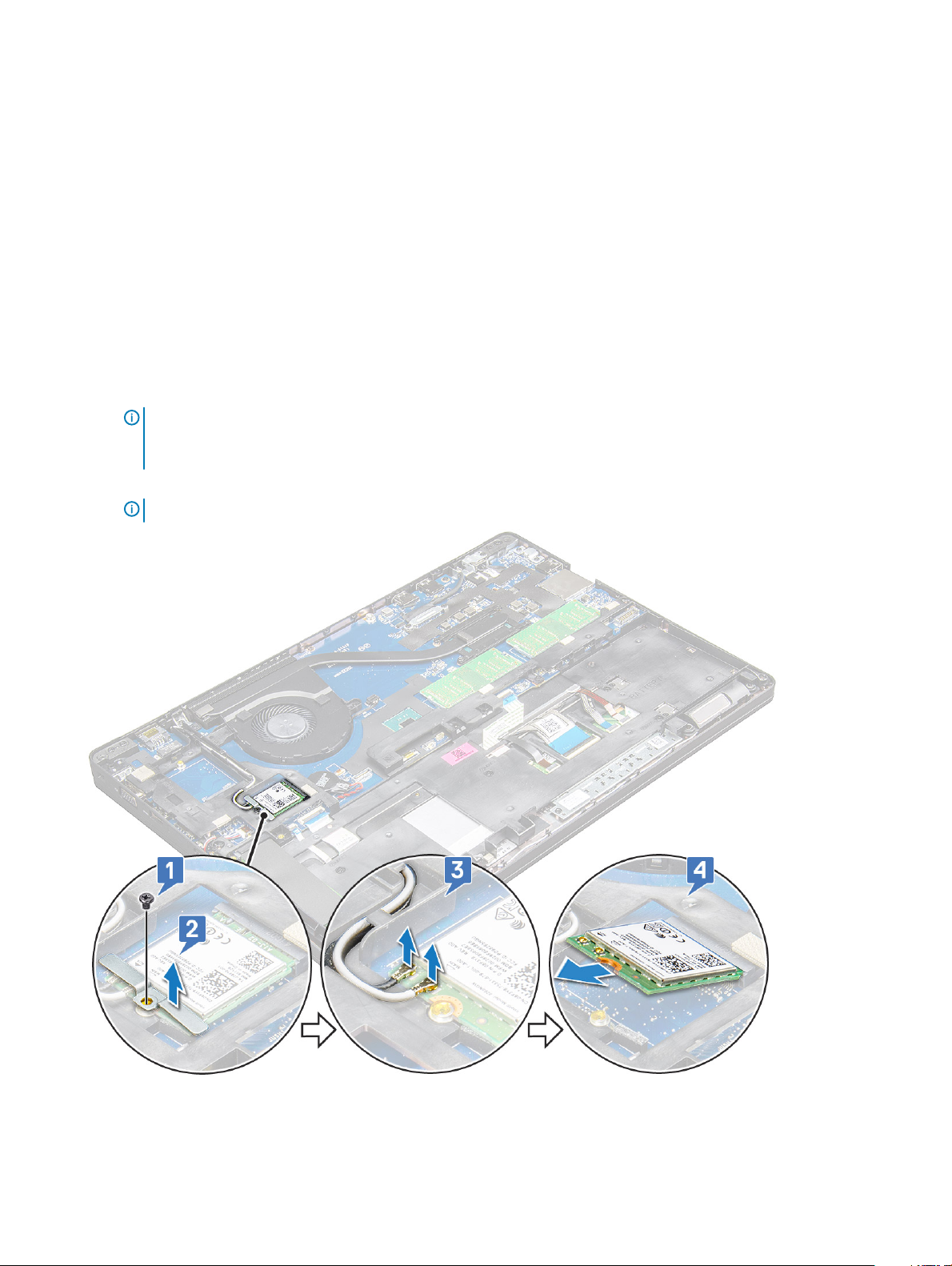
b pil
8 Sisteminizde çalıştıktan sonra bölümündeki prosedürlere uyun.
WLAN kartı
WLAN Kartını Çıkarma
1 Bilgisayarınızın içinde çalışmadan önce bölümündeki prosedüre uyun.
2 Şunları çıkarın:
a taban kapağı
b pil
3 WLAN kartını çıkarmak için:
a WLAN kartını dizüstü bilgisayara sabitleyen M2x3 vidayı (1) çıkarın [1].
b WLAN kablolarını WLAN kartına sabitleyen metal braketi kaldırın [2].
c WLAN kablolarını WLAN kartı üzerindeki konektörlerden ayırın [3].
NOT: WLAN kartı yapışkan köpük parçasıyla yerine sabitlenmiştir. Kablosuz kartı sistemden çıkarırken, ayırma işlemi
sırasında yapışkan yüzeyin sistem kartında/kasa çerçevesinde kaldığından emin olun. Yapışkan yüzey kablosuz kartla
birlikte sistemden çıkarılırsa sisteme geri yapıştırın.
d WLAN kartını sistem kartındaki konektörden serbest bırakmak için çekin[4].
NOT
: WLAN kartını 35°’den fazla bir açıyla ÇEKMEYİN, aksi halde pimler hasar görebilir.
Bileşenleri takma ve çıkarma 19
Page 20
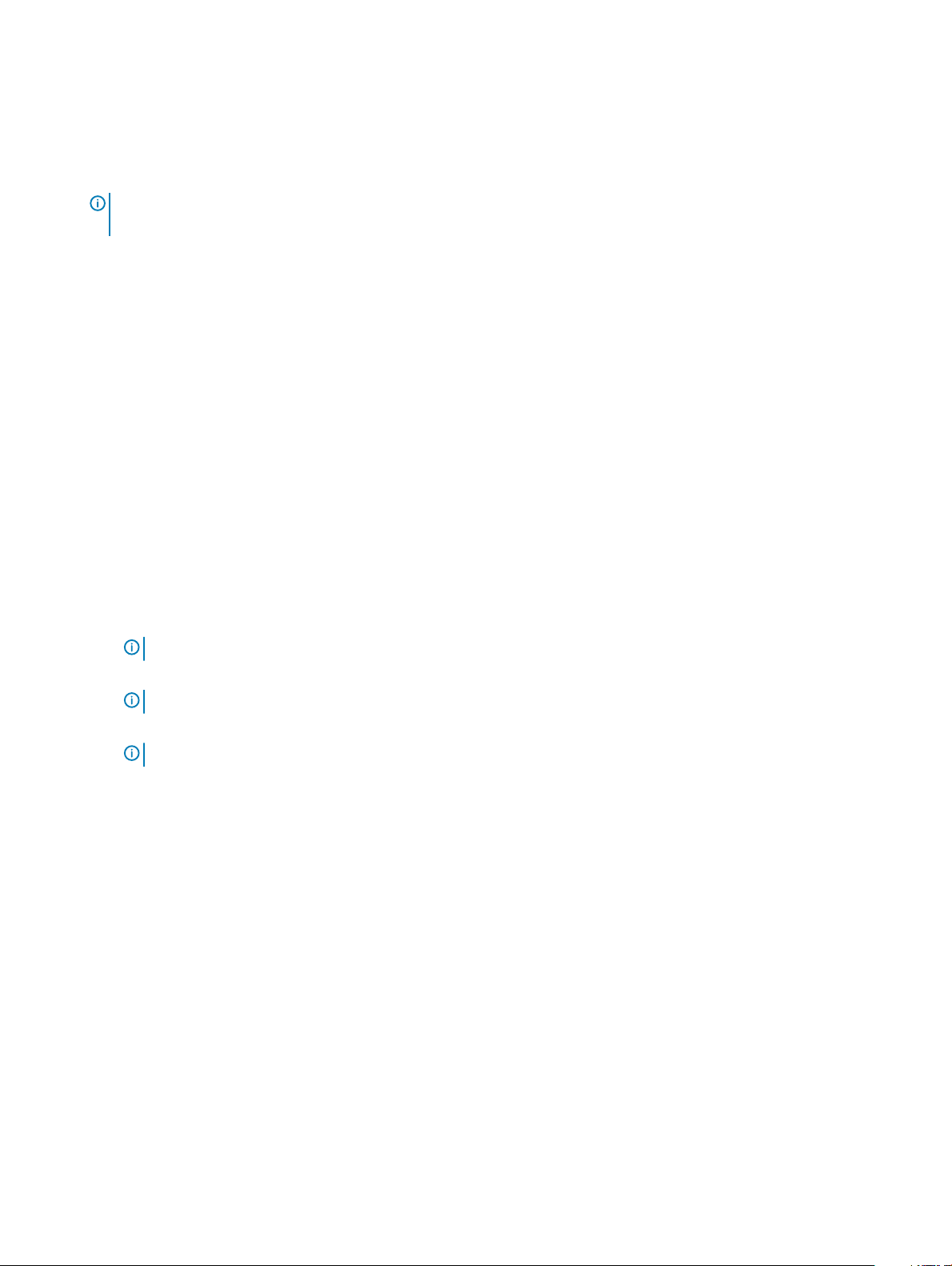
WLAN Kartını Takma
1 WLAN kartını dizüstü bilgisayar üzerindeki yuvaya takın.
2 WLAN kablolarını yönlendirme kanalından geçirin.
NOT: Ekran aksamı veya kasa çerçevesini sisteme takarken, kablosuz ve WLAN antenlerinin kasa çerçevesinde yönlendirme
kanallarında doğru bir şekilde yönlendirilmesi gerekir.
WLAN kablolarını WLAN Kartındaki konektörlere takın.
3
4 Metal desteği yerleştirin ve WLAN kartını sistem kartına sabitleyen M2x3 vidayı sıkın.
5 Şunları takın:
a pil
b taban kapağı
6 Sisteminizin içinde çalıştıktan sonra bölümünde listelenen prosedürü takip edin.
WWAN kartı
WWAN Kartını Çıkarma
1 Bilgisayarınızın içinde çalışmadan önce bölümündeki prosedüre uyun.
2 Şunları çıkarın:
a alt kapak
b pil
3 WWAN kartını çıkarmak için:
a Metal braketi WWAN kartına sabitleyen M2,0 x 3,0 vidayı (1) çıkarın [2].
NOT
: WWAN kartını 35°’den fazla bir açıyla ÇEKMEYİN, aksi halde pimler hasar görebilir.
b WWAN kablolarını bir plastik çubuk yardımıyla WWAN kartı üzerindeki konektörlerden çıkarın [1].
NOT
: WWAN kartına baskı uygulayın ve kabloları konektörlerden çıkarın.
c WWAN kartını çekin ve sistem kartındaki konektörden serbest bırakın [3].
NOT
: WWAN kartını 35°’den daha fazla bir açıyla kaldırmayın.
20 Bileşenleri takma ve çıkarma
Page 21
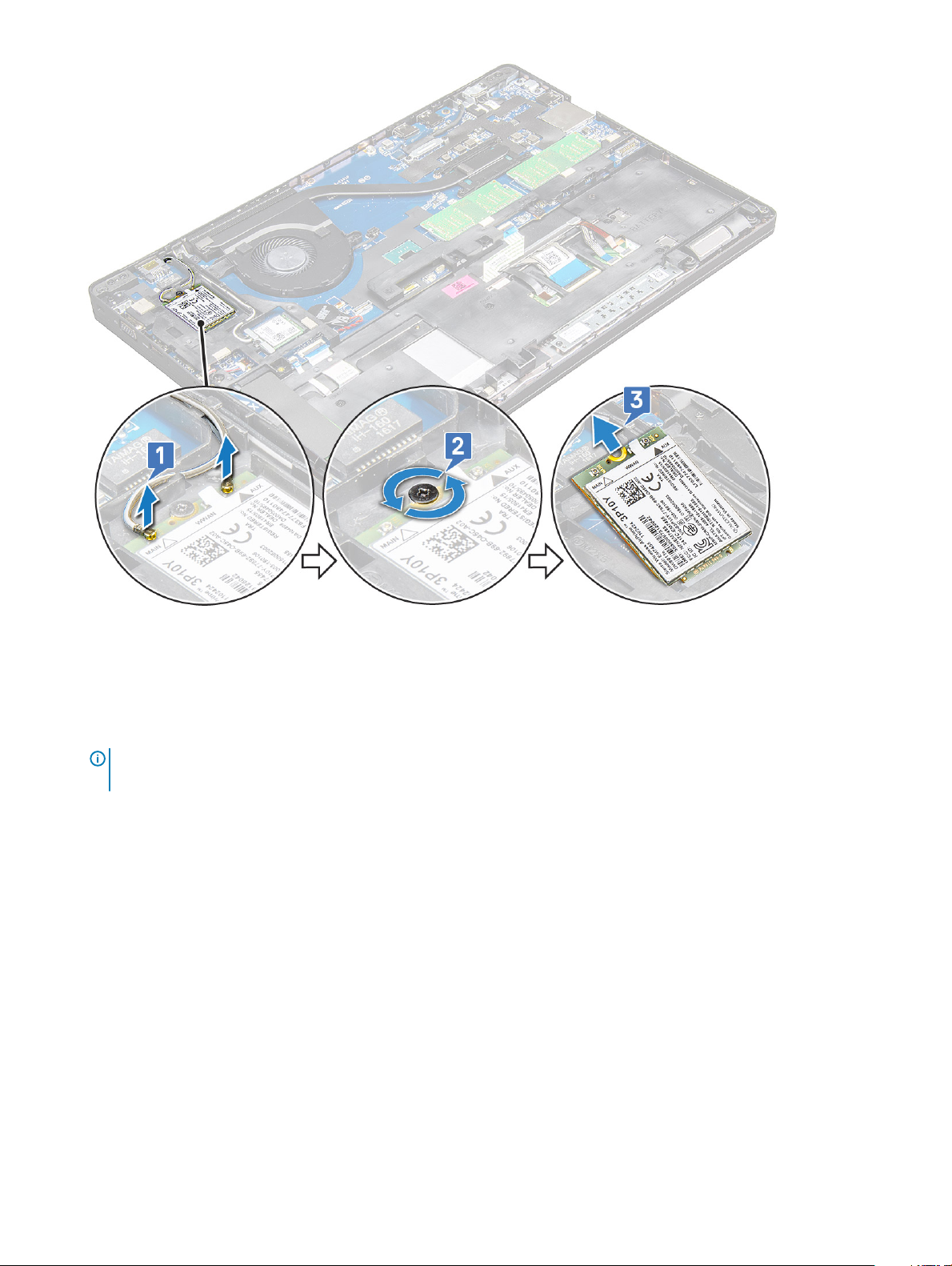
WWAN kartını takma
1 WWAN kartını dizüstü bilgisayarı üzerindeki yuvaya takın.
2 WWAN kablolarını WWAN kartındaki konektörlere takın.
NOT
: Ekran aksamı veya kasa çerçevesini sisteme takarken, kablosuz ve WWAN antenlerinin kasa çerçevesindeki
yönlendirme kanallarında doğru bir şekilde yönlendirilmesi gerekir.
3 Metal braketi yerleştirin ve bilgisayara sabitlemek için M2,0x3,0 vidayı sıkın.
4 Şunları takın:
a pil
b alt kapak
5 Sisteminizin içinde çalıştıktan sonra bölümünde listelenen prosedürü takip edin.
Düğme pil
Düğme pilin çıkarılması
1 Bilgisayarınızın içinde çalışmadan önce bölümündeki prosedüre uyun.
2 Şunları çıkarın:
a taban kapağı
b pil
3 Düğme pili çıkarmak için:
Bileşenleri
takma ve çıkarma 21
Page 22
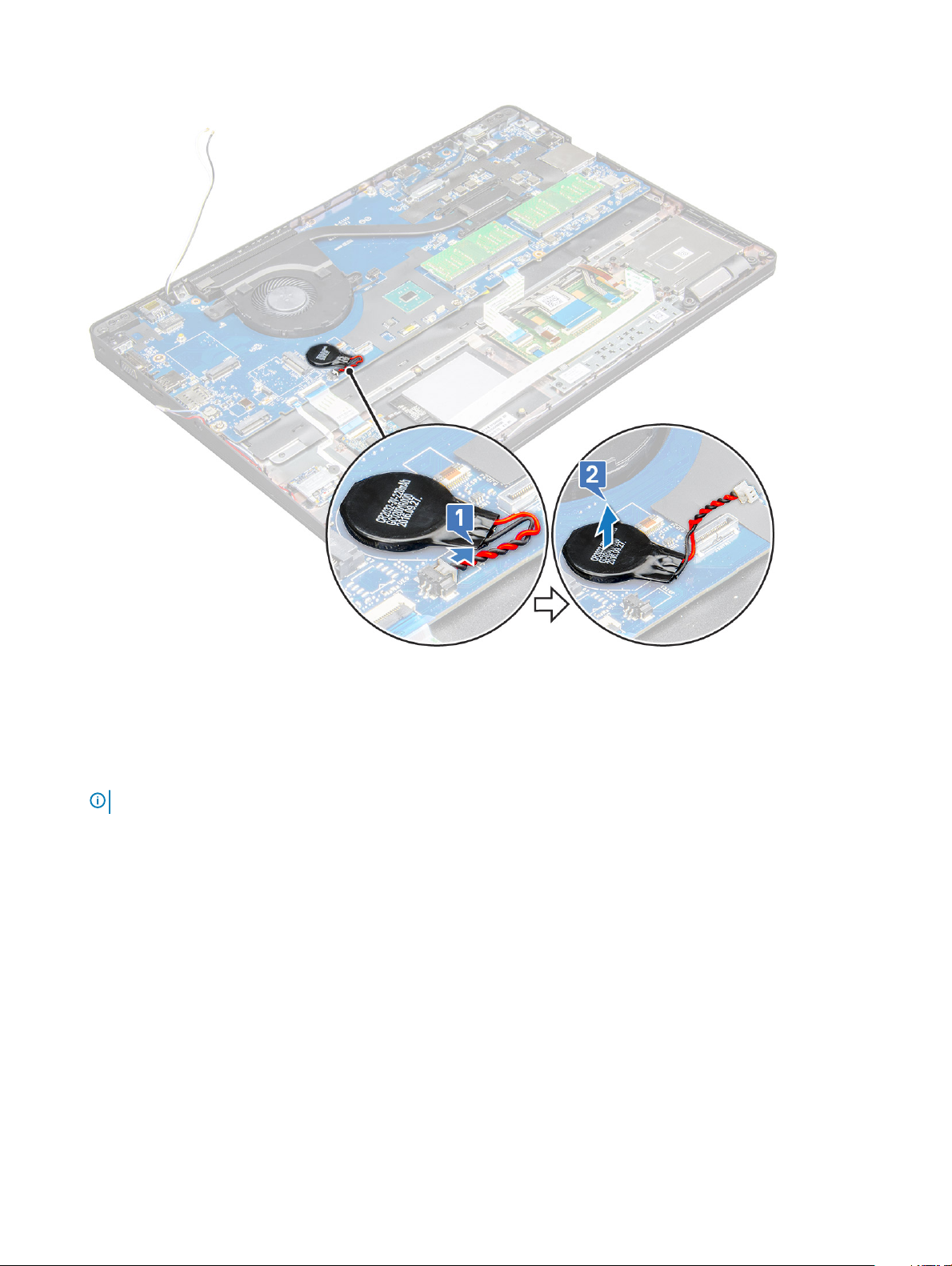
a Düğme pil kablosunu sistem kartındaki konektörden çıkarın [1].
b Düğme pili yapışkanından ayırmak için kaldırın ve sistem kartından çıkarın [2].
Düğme pili takma
1 Düğme pili sistem kartına takın.
2 Düğme pil kablosunu sistem kartı üzerindeki konektöre bağlayın.
NOT
: Kabloya zarar vermemek için düğme pil kablosunu dikkatli bir biçimde yönlendirin.
3 Şunları takın:
a kasa çerçevesi
b pil
c taban kapağı
4 Bilgisayarınızda çalıştıktan sonra bölümündeki prosedürlere uyun.
Bellek modülleri
Bellek modülünü çıkarma
1 Bilgisayarınızın içinde çalışmadan önce bölümündeki prosedüre uyun.
2 Şunları çıkarın:
a taban kapağı
b pil
Bileşenleri takma ve çıkarma
22
Page 23
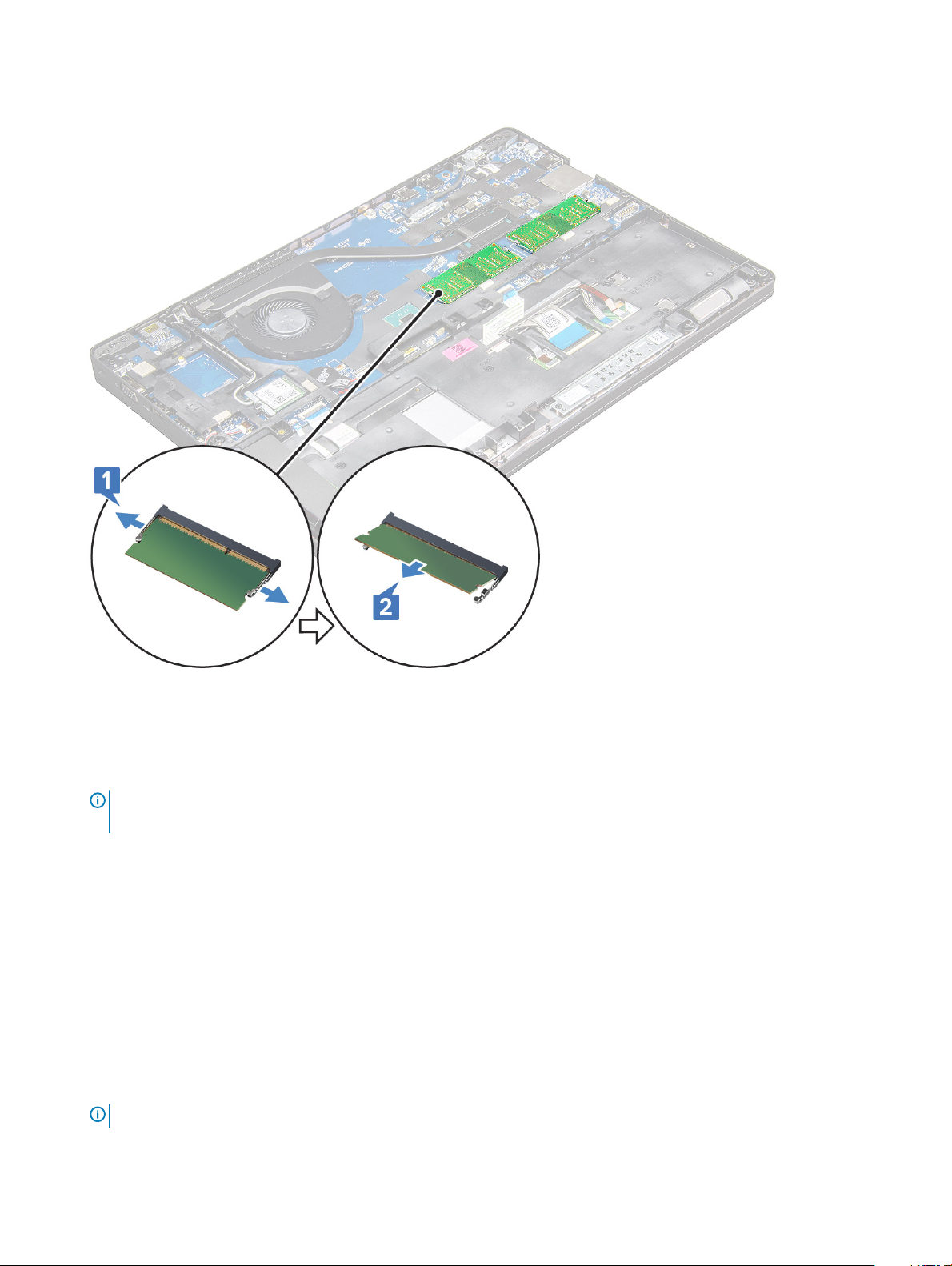
3 Bellek modülünü çıkarmak için:
a Bellek modülü çıkana kadar bellek modülünü sabitleyen klipsleri bastırın [1].
b Bellek modülünü sistem kartındaki konektörden çekin [2].
Bellek modülünü takma
1 Bellek modülünü bellek modülü yuvasına yerleştirin ve bellek modülü klipsler ile sabitlenene kadar aşağı doğru bastırın.
NOT
: Bellek modülünü 30°'yi AŞMAYAN bir açıyla yerleştirdiğinizden emin olun. Tutma klipsleri kapanana kadar bellek
modülünü aşağı doğru bastırın.
2 Şunları takın:
a pil
b alt kapak
3 Bilgisayarınızda çalıştıktan sonra bölümündeki prosedürlere uyun.
Klavye
Klavye ızgarasını çıkarma
1 Bilgisayarınızın içinde çalışmadan önce bölümündeki prosedüre uyun.
2 Klavye kafesini bir girinti noktasından ayırın [1] ve kafesi sistemden kaldırın [2].
: Klavye ızgarasının kırılmasını önlemek için saat yönünde veya saat yönünün aksi doğrultuda nazikçe çekin veya kaldırın.
NOT
Bileşenleri takma ve çıkarma 23
Page 24
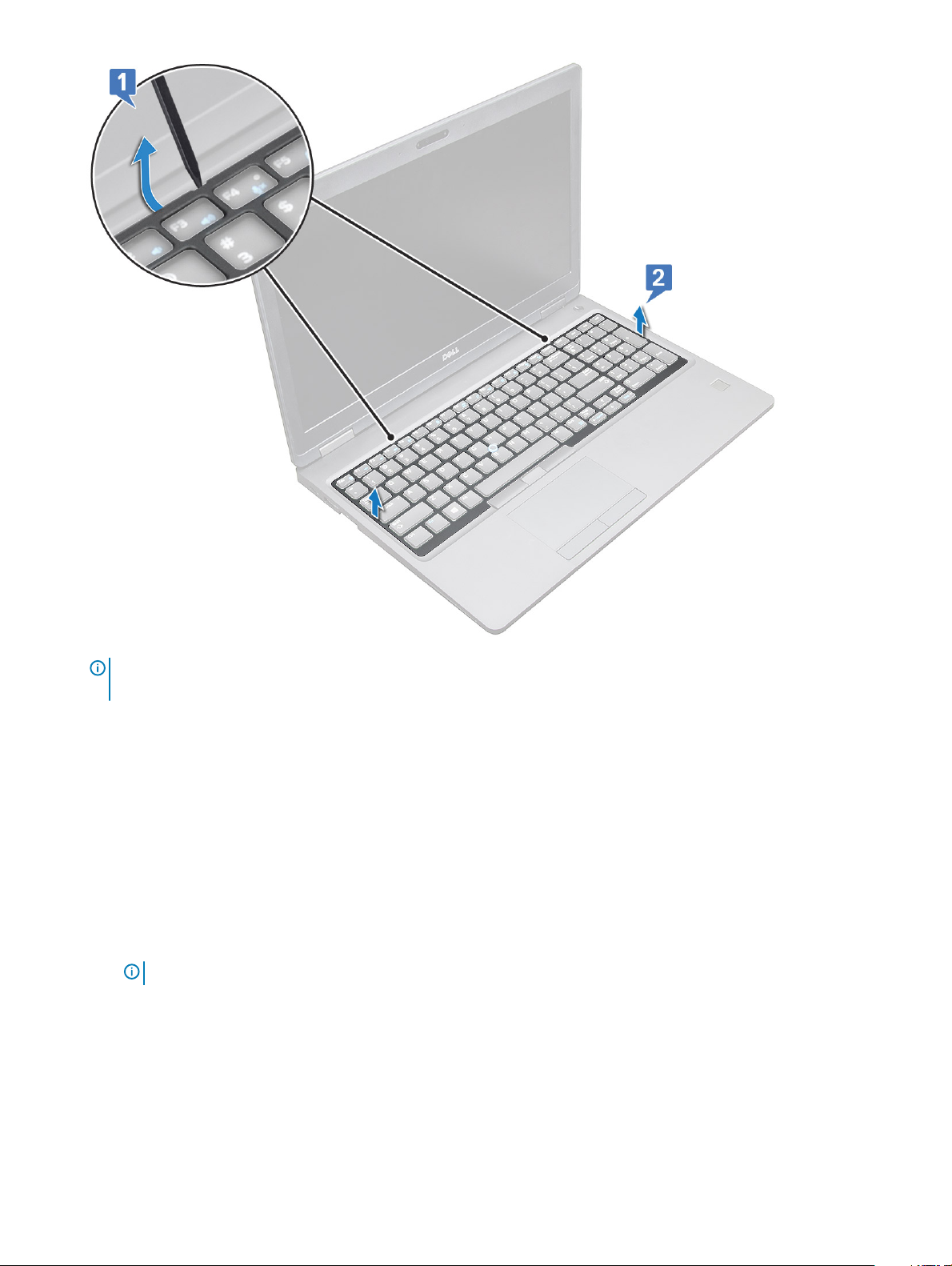
NOT: Plastik bir çubuk kullanarak klavye kafesini kaldırma noktalarından kaldırın ve çıkarmak için klavye kafesinin etrafı
boyunca ilerleyin.
Klavyeyi çıkarma
1 Bilgisayarınızın içinde çalışmadan önce bölümündeki prosedüre uyun.
2 Şunları çıkarın:
a alt kapak
b pil
c klavye kafesi
3 Klavyeyi çıkarmak için:
a Mandalı kaldırın ve klavye kablosunu sistem üzerindeki konektörden çıkarın.
b Mandalı kaldırın ve klavye arka ışık kablosunu sistemdeki konektörden ayırın [2].
: Çıkarılacak kablo sayısı klavye tipine bağlıdır.
NOT
24 Bileşenleri takma ve çıkarma
Page 25

c Mandalı kaldırın kabloyu sistem kartındaki konektörden çıkarın [3].
d Mandalı kaldırın kabloyu sistem kartındaki konektörden çıkarın [4].
e Sistemi çevirin ve dizüstü bilgisayarı önden görünüm modunda açın.
f Klavyeyi sisteme sabitleyen M2 x 2,5 (6) vidayı sökün [1].
g Klavyeyi altından çevirin ve klavye kablosu ve klavye arka ışık kablosu ile birlikte sistemden kaldırarak çıkarın [2].
UYARI
: Kablolara zarar vermeyi önlemek için kasa çerçevesinin altından yönlendirilen klavye kablosunu ve klavye arka
ışık kablosunu yavaşça çekin.
Bileşenleri takma ve çıkarma 25
Page 26
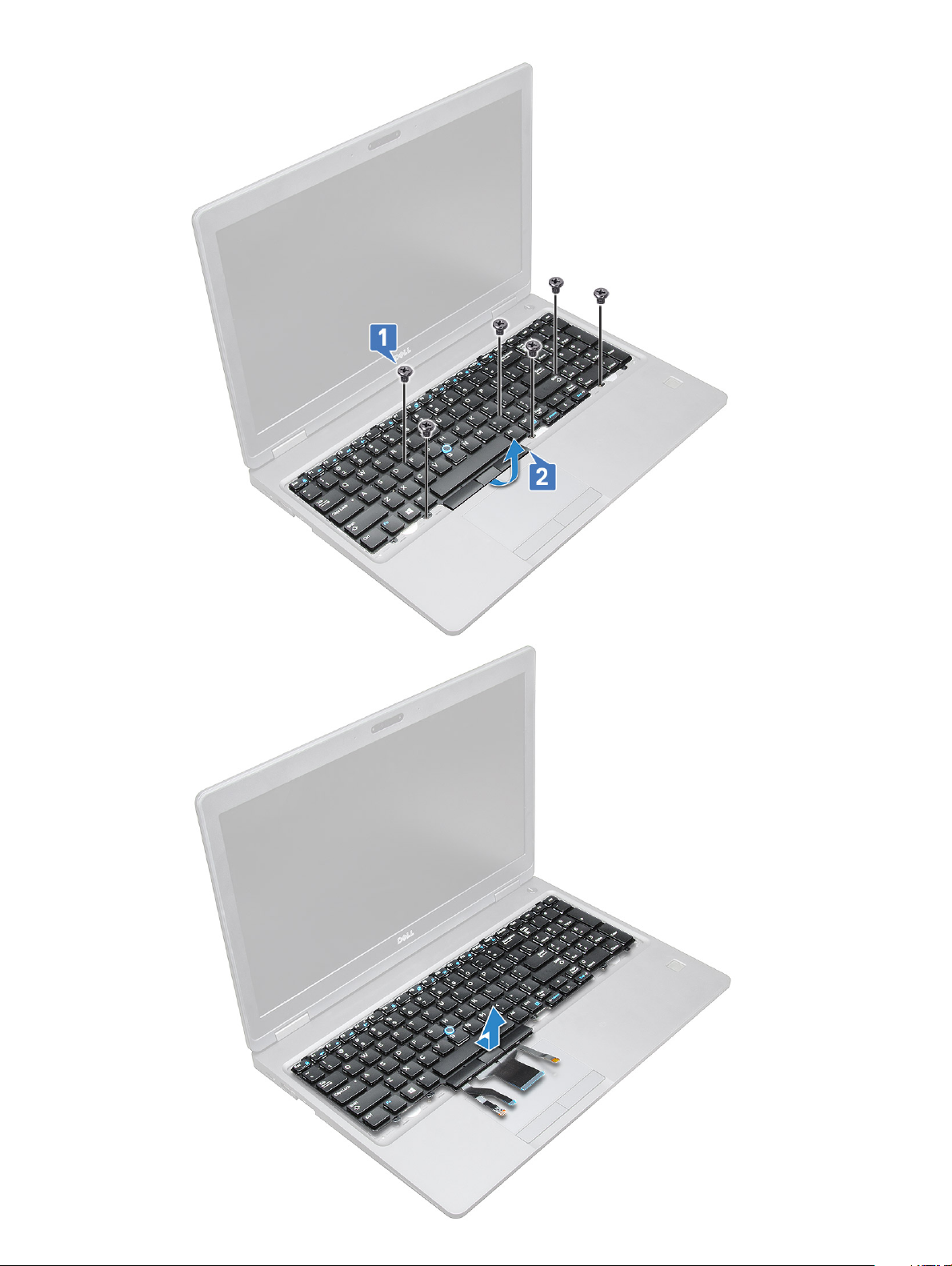
26 Bileşenleri takma ve çıkarma
Page 27
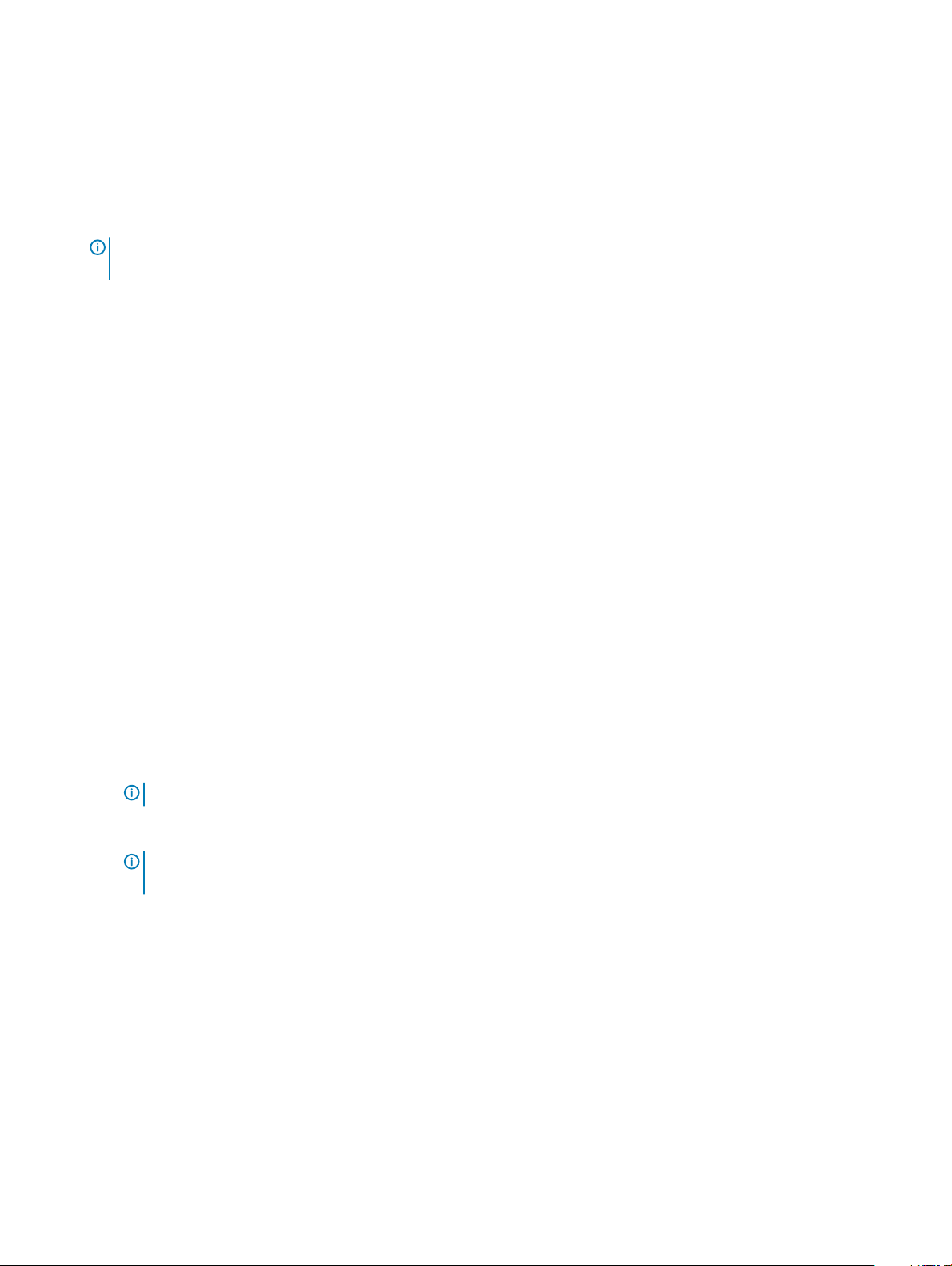
Klavyeyi Takma
1 Klavyeyi tutun ve klavye kablosunu ve klavye arka ışık kablosunu sistemdeki avuç içi dayanağından geçirin.
2 Klavyeyi sistemdeki vida tutucular ile hizalayın.
3 Klavyeyi sisteme sabitleyen M2*2 vidayı (6) yerine takın.
4 Sistemi çevirin ve klavye kablosunu ve klavye arka ışık kablosunu sistemdeki konektöre takın.
NOT: Kasa çerçevesini yeniden takarken, klavye kablolarını sistem kartına takmadan önce kabloların kafesin altından DEĞİL
kasadaki açıklıktan geçtiğinden emin olun.
5 Şunları takın:
a klavye kafesi
b pil
c alt kapak
6 Bilgisayarınızda çalıştıktan sonra bölümündeki prosedürlere uyun.
Klavye kenarını takma
1 Klavye kenarını bilgisayardaki tırnaklar ile hizalayın ve klavye yerine oturana kadar bastırın.
2 Sisteminizin içinde çalıştıktan sonra bölümünde listelenen prosedürü takip edin.
Isı emici
Isı emicisi çıkarma
1 Bilgisayarınızın içinde çalışmadan önce bölümündeki prosedüre uyun.
2 Şunları çıkarın:
a taban kapağı
b pil
3 Isı emiciyi çıkarmak için - Dokunmatik olmayan:
a Isı emicisi sistem kartına sabitleyen M2x3 vidaları (4) çıkarın [1].
NOT
: Isı emiciyi .
b Isı emici kaldırarak sistem kartından ayırın [2].
NOT
: Tek parçalı ısı emicisi ve fan aksamı olan sistemlerde fan üzerinde tüm aksam sökülmeden önce çıkarılması
gereken vidalar olabilir.
Bileşenleri takma ve çıkarma 27
Page 28
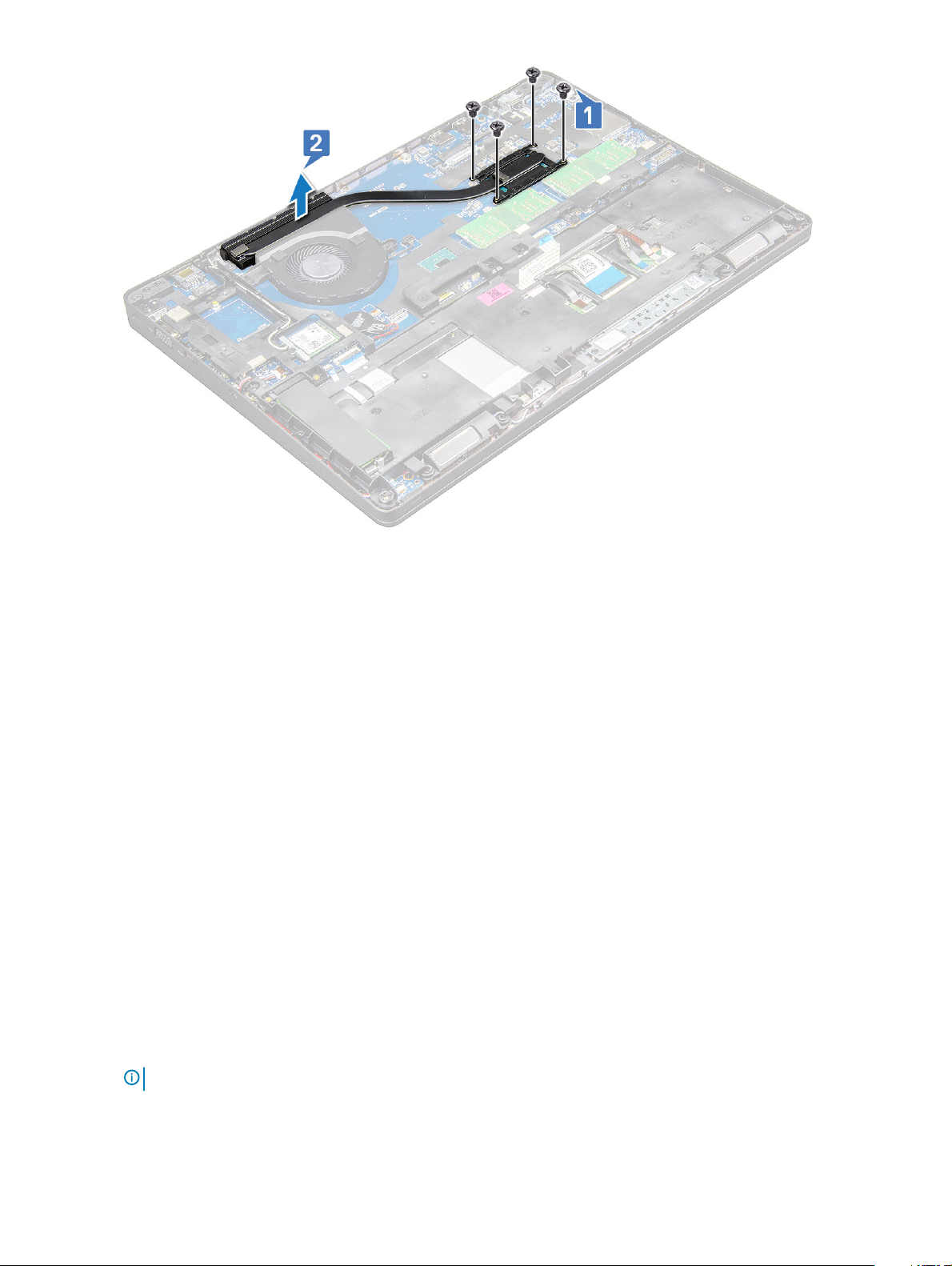
Isı emicisi yükleme
1 Isı emici sistem kartı üzerine yerleştirin ve ısı emiciyi vida delikleriyle hizalayın.
2 Isı emicisi sistem kartına sabitleyen M2x3 vidaları (2) sıkın.
3 Isı emici aksamını sistem kartındaki konektöre bağlayın.
4 Şunları takın:
a pil
b taban kapağı
5 Bilgisayarınızda çalıştıktan sonra bölümündeki prosedürlere uyun.
Sistem fanı
Sistem fanını çıkarma
1 Bilgisayarınızın içinde çalışmadan önce bölümündeki prosedüre uyun.
2 Şunları çıkarın:
a taban kapağı
b pil
3 Sistem fanını çıkarmak için:
a Sistem fanı kablosunu sistem kartı üzerindeki konektörden [1] çıkarın.
b Sistem fanını sistem kartına sabitleyen M2x3 vidaları (2) çıkarın [2].
: Bazı sistemlerde tümleşik ısı emici ve sistem fanı bulunabilir.
NOT
c Sistem fanını sistem kartından kaldırın [3].
Bileşenleri takma ve çıkarma
28
Page 29

Sistem fanını takma
1 Sistem fanını sistem kartındaki yuvaların üzerine yerleştirin ve sistem fanını vida tutucularla hizalayın.
2 Isı emicisini sistem kartına sabitleyen M2x3 vidaları sıkın.
3 Fan kablosunu sistem kartındaki konektöre takın.
4 Şunları takın:
a pil
b taban kapağı
5 Bilgisayarınızda çalıştıktan sonra bölümündeki prosedürlere uyun.
Güç konektörü bağlantı noktası
Güç konektörü bağlantı noktasının çıkarılması
1 Bilgisayarınızın içinde çalışmadan önce bölümündeki prosedüre uyun.
2 Şunları çıkarın:
a taban kapağı
b pil
3 Güç konektörü bağlantı noktasını çıkarmak için:
a Güç konektörü bağlantı noktası kablosunu sistem kartındaki konektörden ayırın [1].
: Plastik bir çubuk kullanarak konektörden kabloyu çıkarın. Kırılmaya neden olabileceğinden dolayı kabloyu
NOT
çekmemelisiniz.
b Güç konektörü bağlantı noktasını sabitleyen metal braketi serbest bırakmak için M2,0 x 3,0 vidayı sökün [2].
c Güç konektörü bağlantı noktasını sabitleyen metal braketi çıkarın [3].
d Güç konektörü bağlantı noktasını dizüstü bilgisayardan kaldırarak çıkarın [4].
Bileşenleri
takma ve çıkarma 29
Page 30

Güç konektörü bağlantı noktası kurulumu
1 Güç konektörü bağlantı noktasını dizüstü bilgisayar üzerindeki yuvaya takın.
2 Metal braketi güç konektörü bağlantı noktasına takın.
3 Metal braketi dizüstü bilgisayar üzerindeki güç konektörü bağlantı noktasına sabitlemek için M2,0x3,0 vidayı sıkın.
4 Güç konektörü bağlantı noktası kablosunu sistem kartındaki konektöre bağlayın.
5 Şunları takın:
a pil
b taban kapağı
6 Bilgisayarınızda çalıştıktan sonra bölümündeki prosedürlere uyun.
kasa çerçevesi
Kasa çerçevesini çıkarma
1 Bilgisayarınızın içinde çalışmadan önce bölümündeki prosedüre uyun.
2 Şunları çıkarın:
a SIM kartı modülü
b taban kapağı
c pil
d WLAN kartı
e WWAN kartı
Bileşenleri takma ve çıkarma
30
Page 31

f SSD kartı
3 Kasa çerçevesini serbest bırakmak için:
a WLAN ve WWAN kablolarını yönlendirme kanallarından çıkarın [1].
b Hoparlör kablosunu sistem kartındaki konektörden çıkarın [2].
c Arka ışık kablosu (isteğe bağlı) [3], dokunmatik yüzey kablosu [4], işaret çubuğu kablosu [5] ve klavye kablosunu [6] sistem
kartındaki konektörden çıkarmak için mandalı kaldırın.
4 Kasa çerçevesini çıkarmak için:
a Kasa çerçevesini dizüstü bilgisayara sabitleyen M2.0x3.0 (6), M2x5 vidaları (2) çıkarın [1].
b Kasa çerçevesini dizüstü bilgisayardan kaldırıp çıkarın [2].
Bileşenleri
takma ve çıkarma 31
Page 32

Kasa çerçevesini takma
1 Kasa çerçevesini bilgisayara yerleştirin ve vidaları sıkın (M2 x 5, M2,0 x 3,0).
NOT
: Kasa çerçevesini yeniden takarken klavye kablolarının kasanın altından değil, kasadaki açıklıktan geçtiklerinden emin
olun.
2 Hoparlör, klavye, dokunmatik yüzey, işaretçi joystiği ve arka aydınlatmanın (isteğe bağlı) kablolarının bağlantılarını yapın.
3 WLAN ve WWAN kablolarını yönlendirin.
NOT
: Düğme pilin kablosunun kasa çerçevesi ve sistem kartı arasından geçecek şekilde ve düzgün bir biçimde döşenmiş
olduğundan emin olun.
4 Şunları takın:
a SSD kartı
b WWAN kartı
c WLAN kartı
d pil
e taban kapağı
f SIM kartı modülü
5 Sisteminizin içinde çalıştıktan sonra bölümünde listelenen prosedürü takip edin.
Dokunmatik yüzey
Dokunmatik yüzeyi çıkarma
1 Bilgisayarınızın içinde çalışmadan önce bölümündeki prosedüre uyun.
2 Şunları çıkarın:
a taban kapağı
Bileşenleri takma ve çıkarma
32
Page 33

b pil
c WLAN kartı
d WWAN
e SSD kartı veya sabit sürücü
f kasa çerçevesi
3 Dokunmatik yüzey panelini serbest bırakmak için:
a Mandalı kaldırın ve SmartCard okuyucu kablosunu sistem kartındaki konektörden çıkarın [1].
b SmartCard okuyucu kablosunu yapışkandan çekerek çıkarın [2].
4 Dokunmatik yüzey panelini çıkarmak için:
a Mandalı kaldırın ve dokunmatik yüzey kablosunu sistem kartındaki konektörden çıkarın [1].
b Dokunmatik yüzey panelini dizüstü bilgisayara sabitleyen M2x3 vidaları (2) çıkarın [2].
c Dokunmatik yüzey panelini kaldırarak dizüstü bilgisayardan çıkarın [3].
Bileşenleri
takma ve çıkarma 33
Page 34

Dokunmatik yüzeyi takma
1 Düğme kartını kasaya geri takarken önce Düğme Kartının alt kenarını plastik tutucu tırnakların altına yerleştirin.
2 Dokunmatik yüzey panelini sabitleyen M2x3 vidaları sıkın.
3 Dokunmatik yüzey kablosunu takın.
4 SmartCard okuyucu kablosunu dizüstü bilgisayara bağlayın.
5 Şunları takın:
a kasa çerçevesi
b SSD kartı veya sabit sürücü
c WLAN kartı
d pil
e taban kapağı
6 Bilgisayarınızda çalıştıktan sonra bölümündeki prosedürlere uyun.
SmartCard modülü
SmartCard okuyucuyu çıkarma
1 Bilgisayarınızın içinde çalışmadan önce bölümündeki prosedüre uyun.
2 Şunları çıkarın:
a taban kapağı
b pil
Bileşenleri takma ve çıkarma
34
Page 35

c WLAN kartı
d SSD kartı
e kasa çerçevesi
3 SmartCard okuyucuyu serbest bırakmak için:
a SmartCard okuyucu kartı kablosunu sistem kartındaki konektörden çıkarın [1].
b Kabloyu yapışkandan çekerek çıkarın [2].
4 SmartCard okuyucuyu çıkarmak için:
a SmartCard okuyucu kartını avuç içi dayanağına sabitleyen M2x3 vidaları (2) çıkarın [1].
b SmartCard okuyucu kartını çekerek sistem kartındaki konektörden çıkarın [2].
Bileşenleri
takma ve çıkarma 35
Page 36

SmartCard okuyucuyu takma
1 SmartCard okuyucusunu dizüstü bilgisayara yerleştirin.
2 SmartCard okuyucuyu dizüstü bilgisayara sabitleyen M2x3 vidaları sıkın.
3 SmartCard okuyucu kablosunu sabitleyin ve kabloyu sistem kartındaki konektöre bağlayın.
4 Şunları takın:
a kasa çerçevesi
b SSD kartı
c WLAN kartı
d pil
e taban kapağı
5 Bilgisayarınızda çalıştıktan sonra bölümündeki prosedürlere uyun.
LED Kartı
LED kartını çıkarma
1 Bilgisayarınızın içinde çalışmadan önce bölümündeki prosedüre uyun.
2 Şunları çıkarın:
a taban kapağı
Bileşenleri takma ve çıkarma
36
Page 37

b pil
c WLAN kartı
d SSD kartı
e kasa çerçevesi
3 LED kartını çıkarmak için:
a Mandalı kaldırın ve LED kartı kablosunu LED kartı üzerindeki konektörden ayırın [1].
b LED kartı dizüstü bilgisayara sabitleyen M2x3 vidayı çıkarın [2].
c LED kartını kaldırarak dizüstü bilgisayardan çıkarın [3].
LED kartını takma
1 LED kartını dizüstü bilgisayara yerleştirin.
2 LED kartını dizüstü bilgisayara sabitleyen M2x3 vidayı sıkın.
3 LED kartı kablosunu LED kartındaki konektöre bağlayın.
4 Şunları takın:
a kasa çerçevesi
b SSD kartı
c WLAN kartı
d pil
e taban kapağı
5 Bilgisayarınızda çalıştıktan sonra bölümündeki prosedürlere uyun.
Bileşenleri
takma ve çıkarma 37
Page 38

Hoparlör
Hoparlörü çıkarma
1 Bilgisayarınızın içinde çalışmadan önce bölümündeki prosedüre uyun.
2 Şunları çıkarın:
a taban kapağı
b pil
c WLAN kartı
d SSD kartı
e kasa çerçevesi
3 Kabloları çıkartmak için:
a Kapağı kaldırın ve LED kart kablosunu sökün [1].
b Hoparlör kablosunu çıkarın ve ayırın [2].
c Hoparlör kablosunu yönlendirme kelepçelerinden çıkarın [3].
4 Hoparlörleri dizüstü bilgisayardan kaldırın.
: Hoparlörler hoparlör tutucu aracılığıyla dizüstüne sabitlenmişlerdir. Tutuculara zarar vermemek için hoparlörü hafifçe
NOT
kaldırın.
38 Bileşenleri takma ve çıkarma
Page 39

Hoparlörü takma
1 Hoparlörleri dizüstü bilgisayardaki yuvalara yerleştirin.
2 Hoparlör kablosunu sabitleme klipsleri üzerinden yönlendirme kanalından geçirin.
3 Hoparlör ve LED kartı kablosunu dizüstü bilgisayara bağlayın.
4 Şunları takın:
a kasa çerçevesi
b SSD kartı
c WLAN kartı
d pil
e taban kapağı
5 Bilgisayarınızda çalıştıktan sonra bölümündeki prosedürlere uyun.
Menteşe kapağı
Menteşe kapağını çıkarma
1 Bilgisayarınızın içinde çalışmadan önce bölümündeki prosedüre uyun.
2 Şunları çıkarın:
a taban kapağı
b pil
3 Menteşe kapağını çıkarmak için:
a Menteşe kapağını dizüstü bilgisayara sabitleyen M2x3 vidaları çıkarın [1].
b Menteşe kapağını dizüstü bilgisayardan çıkarın [2].
Bileşenleri
takma ve çıkarma 39
Page 40

Menteşe kapağını takma
1 Menteşe braketini dizüstü bilgisayar üzerindeki vida delikleriyle hizalanacak şekilde yerleştirin.
2 Ekran aksamını dizüstü bilgisayara sabitleyen M2x3 vidaları sıkın.
3 Şunları takın:
a pil
b taban kapağı
4 Bilgisayarınızda çalıştıktan sonra bölümündeki prosedürlere uyun.
Ekran aksamı
Ekran aksamını çıkarma
1 Bilgisayarınızın içinde çalışmadan önce bölümündeki prosedüre uyun.
2 Şunları çıkarın:
a alt kapak
b pil
c WLAN kartı
d menteşe kapağı
3 Ekran kablosunu çıkarmak için:
a Yönlendirme kanallarından WLAN kablosunu çıkarın [1].
b M2x3 vidaları (2) çıkarın ve ekran kablosunu bilgisayara sabitleyen metal desteği kaldırın [2,3].
Bileşenleri takma ve çıkarma
40
Page 41

c Ekran kablosunu çıkarın [4].
4 Menteşe vidalarını çıkarmak için:
a Ekran aksamını sistem kartına sabitleyen M2x5 vidaları (4) çıkarın [1].
b Anten kablolarını ve ekran kablosunu yönlendirme kanalından serbest bırakın [2, 3].
Bileşenleri
takma ve çıkarma 41
Page 42

5 Dizüstü bilgisayarı ters çevirin.
6 Ekran aksamını sökmek için:
a Ekran aksamını dizüstü bilgisayara sabitleyen M2x5 vidaları (2) çıkarın [1].
b Çevirerek ekranı açın [2].
42
Bileşenleri takma ve çıkarma
Page 43

7 Ekran aksamını yukarı kaydırarak sistem tabanından ayırın.
Bileşenleri
takma ve çıkarma 43
Page 44

Ekran aksamını takma
1 Ekran aksamını dizüstü bilgisayar üzerindeki vida delikleriyle hizalanacak şekilde yerleştirin.
NOT: Vidaları takmadan veya dizüstü bilgisayarı çevirmeden önce LCD'yi kapatın.
DİKKAT: Olası kablo hasarını önlemek için LCD aksamını tabana yerleştirirken ekran kablosunu ve anten kablosunu LCD
menteşe montaj deliklerinden yönlendirin.
2 Ekran aksamını dizüstü bilgisayara sabitleyen M2x5 vidaları sıkın.
3 Dizüstü bilgisayarı ters çevirin.
4 Anten kablolarını ve ekran kablosunu konektörlere bağlayın.
5 Ekran kablosu desteğini konektörün üzerine yerleştirin ve ekran kablosunu dizüstü bilgisayara sabitleyen M2x5 vidaları sıkın.
6 Şunları takın:
a menteşe kapağı
b WLAN kartı
c pil
d taban kapağı
7 Bilgisayarınızda çalıştıktan sonra bölümündeki prosedürlere uyun.
Ekran çerçevesi
Ekran çerçevesini çıkarma
1 Bilgisayarınızın içinde çalışmadan önce bölümündeki prosedüre uyun.
2 Şunları çıkarın:
a
b pil
c WLAN kartı
d WWAN
e ekran aksamı
3 Ekran çerçevesini sökmek için:
a Ekranın tabanındaki ekran çerçevesini kaldırın [1].
NOT
: Ekran çerçevesini ekran aksamından çıkarırken veya ekran aksamına yeniden takarken, teknisyenlerin ekran
çerçevesinin güçlü bir yapışkan ile LCD paneline sabitlendiğini göz önünde bulundurması ve LCD'ye zarar vermemek
için dikkat etmesi gerekir.
b Ekran çerçevesini kaldırarak serbest bırakın [2].
c Ekran çerçevesini serbest bırakmak için ekranın yanlarındaki kenarları kaldırın [3, 4,,5].
DİKKAT
çıkarılmasını güçleştirir ve genelde LCD’ye yapışan kısımları LCD’den ayrılamaz veya ayırmaya çalıştığınızda ya camı
çatlatır ya da tabakaların soyulup ayrılmasına neden olur.
: LCD çerçevesini LCD’nin kendisine sabitlemek için kullanılan yapıştırıcı çok güçlü olduğundan çerçevenin
44 Bileşenleri takma ve çıkarma
Page 45

Ekran çerçevesini takma
1 Ekran çerçevesini ekran aksamına yerleştirin.
NOT
: Ekran aksamına takmadan önce LCD çerçevesi üzerindeki yapışkanı örten koruyucu kaplamayı kaldırın.
2 Üst köşeden başlayarak ekran çerçevesine bastırın ve ekran aksamına oturana kadar saat yönünde tüm çerçeveyi dolaşın.
3 Şunları takın:
a ekran aksamı
b WWAN
c WLAN kartı
d pil
e alt kapak
4 Bilgisayarınızda çalıştıktan sonra bölümündeki prosedürlere uyun.
Ekran menteşeleri
Ekran menteşesini çıkarma
1 Bilgisayarınızın içinde çalışmadan önce bölümündeki prosedüre uyun.
2 Şunları çıkarın:
a taban kapağı
b pil
c WLAN kartı
d menteşe kapağı
e ekran aksamı
f ekran çerçevesi
Bileşenleri
takma ve çıkarma 45
Page 46

3 Ekran menteşesini çıkarmak için:
a Ekran menteşesini ekran aksamına sabitleyen M2,5x3,5 (3) vidaları çıkarın [1].
b Ekran menteşesini ekran aksamından kaldırarak çıkarın [2].
c adım 3a'yı yineleyin. ve 3b'yi ve ekran menteşesini çıkarın.
Ekran menteşesini takma
1 Ekran menteşe kapağını ekran aksamına yerleştirin.
2 Ekran menteşe kapağını ekran aksamına sabitlemek için M2,5 x 3,5 vidaları sıkın.
3 Diğer ekran menteşesini takmak için adım 1-2’deki işlemleri tekrarlayın.
4 Şunları takın:
a ekran çerçevesi
b ekran aksamı
c menteşe kapağı
d WWAN
e WLAN kartı
f pil
g taban kapağı
5 Bilgisayarınızda çalıştıktan sonra bölümündeki prosedürlere uyun.
Bileşenleri takma ve çıkarma
46
Page 47

Ekran paneli
Ekran panelini çıkarma
1 Bilgisayarınızın içinde çalışmadan önce bölümündeki prosedüre uyun.
2 Şunları çıkarın:
a taban kapağı
b pil
c WWAN
d WLAN kartı
e menteşe kapağı
f ekran aksamı
g ekran çerçevesi
3 Ekran panelini ekran aksamına sabitleyen M2x3 vidaları (4) çıkarın [1] ve eDP kablosuna erişmek üzere ekran panelini ters çevirmek için
kaldırın [2].
4 Ekran panelini çıkarmak için.
a Yapışkan bandı sökün [1].
b Ekran kablosunu sabitleyen mavi bandı kaldırın [2].
c Mandalı kaldırın ve ekran kablosunu ekran panelindeki konektörden çıkarın [3, 4].
Bileşenleri
takma ve çıkarma 47
Page 48

Ekran panelini takma
1 eDP kablosunu konektöre bağlayın ve mavi bandı takın.
2 eDP kablosunu sabitlemek için yapışkan bandı takın.
3 Ekran panelini ekran aksamı üzerindeki vida tutucularla hizalayacak şekilde değiştirin.
4 Ekran panelini ekran aksamına sabitleyen M2x3 vidaları sıkın.
5 Şunları takın:
a ekran çerçevesi
b ekran aksamı
c menteşe kapağı
d WWAN
e WLAN kartı
f pil
g taban kapağı
6 Bilgisayarınızda çalıştıktan sonra bölümündeki prosedürlere uyun.
Bileşenleri takma ve çıkarma
48
Page 49

Ekran (eDP) kablosu
eDP kablosunu çıkarma
1 Bilgisayarınızın içinde çalışmadan önce bölümündeki prosedüre uyun.
2 Şunları çıkarın:
a taban kapağı
b pil
c WWAN
d WLAN kartı
e ekran aksamı
f Ekran Paneli
g ekran çerçevesi
3 eDP kablosunu ekrandan çıkarmak için yapışkandan sökün.
eDP kablosunu takma
1 DP kablosunu ekran aksamına sabitleyin.
2 Şunları takın:
a ekran paneli
b ekran çerçevesi
c ekran aksamı
d menteşe kapağı
e WWAN
f WLAN kartı
g pil
h taban kapağı
Bileşenleri
takma ve çıkarma 49
Page 50

3 Bilgisayarınızda çalıştıktan sonra bölümündeki prosedürlere uyun.
Kamera
Kamerayı çıkarma
1 Bilgisayarınızın içinde çalışmadan önce bölümündeki prosedüre uyun.
2 Şunları çıkarın:
a alt kapak
b pil
c WLAN
d WWAN
e ekran aksamı
f ekran çerçevesi
g ekran paneli
3 Kamerayı çıkarmak için:
a Kamera kablosunu ekran paneli üzerindeki [1] konektörden ayırın.
b Kamera modülünü ekran arka kapağından dikkatlice ayırın ve kaldırın [2].
50 Bileşenleri takma ve çıkarma
Page 51

Kamerayı takma
1 Kamerayı ekranın arka kapağındaki yuvaya takın.
2 Ekran kablosunu konektöre bağlayın.
3 İki iletken bandı kameranın yukarısına yapıştırın.
4 Şunları takın:
a ekran paneli
b ekran çerçevesi
c ekran aksamı
d WLAN
e WWAN
f bellek modülü
g pil
h alt kapak
5 Bilgisayarınızda çalıştıktan sonra bölümündeki prosedürlere uyun.
Ekran arka kapağı aksamı
Ekran arka kapak aksamını çıkarma
1 Bilgisayarınızın içinde çalışmadan önce bölümündeki prosedüre uyun.
2 Şunları çıkarın:
a alt kapak
b pil
c WWAN kartı
d WLAN kartı
e ekran aksamı
f ekran çerçevesi
g ekran paneli
h eDP kablosu
i kamera
3 Ekran arka kapağı aksamı, tüm bileşenler çıkarıldıktan sonra geriye kalan bileşendir.
Bileşenleri
takma ve çıkarma 51
Page 52

Ekran arka kapak aksamını takma
1 Ekran arka kapağı aksamı, tüm bileşenler çıkarıldıktan sonra geriye kalan bileşendir.
2 Şunları takın:
a kamera
b eDP kablosu
c ekran paneli
d ekran çerçevesi
e ekran aksamı
f WWAN kartı
g WLAN kartı
h pil
i alt kapak
3 Bilgisayarınızda çalıştıktan sonra bölümündeki prosedüre uyun.
Sistem kartı
Sistem kartını çıkarma
1 Bilgisayarınızın içinde çalışmadan önce bölümündeki prosedüre uyun.
2 Şunları çıkarın:
a SIM kartı modülü
b taban kapağı
c pil
d WLAN kartı
e WWAN kartı
f SSD kartı veya sabit sürücü
g bellek modülü
h ısı emici
i düğme pil
j Güç konektörü bağlantı noktası
k kasa çerçevesi
3 Sistem panelini çıkarmak için:
a Metal desteği sistem kartına sabitleyen M2x5 vidaları çıkarın [1].
b Ekran kablosunu sistem kartına sabitleyen metal braketi kaldırın [ 2].
c Ekran kablosunu sistem kartındaki konektörlerden çıkarın [3].
52
Bileşenleri takma ve çıkarma
Page 53

4 Sistem kartını çıkarmak için:
a Mandalı kaldırın ve LED kablosunu, ana kartı ve dokunmatik yüzey kablosunu sistem kartındaki konektörlerden çıkarın [1].
b Metal USB-C bağlantı noktası desteğini sistem kartına sabitleyen M2x5 vidaları (2) çıkarın ve desteği kaldırarak sistem kartından
ayırın [2,3].
NOT
: Metal destek, USB-C bağlantı noktası desteğidir.
Bileşenleri takma ve çıkarma 53
Page 54

5 M2x3 vidaları (3) çıkarın ve sistem kartını kaldırıp bilgisayardan ayırın [1, 2].
54
Bileşenleri takma ve çıkarma
Page 55

Sistem kartını takma
1 Sistem kartını dizüstü bilgisayarın üzerindeki vida tutucuları ile hizalayın.
2 Sistem kartını dizüstü bilgisayara sabitleyen M2x3 vidaları sıkın.
3 Metal USB-C desteğini yerleştirin ve sistem kartındaki M2x5 vidaları sıkın.
4 LED, ana kart ve dokunmatik yüzey kablosunu sistem kartına bağlayın.
5 Ekran kablosunu sistem kartına takın.
6 eDP kablosunu ve metal desteği sistem kartına yerleştirin ve sistem kartına sabitlemek için M2x3 vidaları sıkın.
7 Şunları takın:
a kasa çerçevesi
b Güç konektörü bağlantı noktası
c düğme pil
d ısı emici
e bellek modülü
f SSD kartı veya sabit sürücü
g WLAN kartı
h pil
i taban kapağı
j SIM kartı modülü
8 Bilgisayarınızda çalıştıktan sonra bölümündeki prosedürlere uyun.
Avuç içi dayanağı
Avuç içi dayanağını yerine takma
1 Bilgisayarınızın içinde çalışmadan önce bölümündeki prosedüre uyun.
2 Şunları çıkarın:
a taban kapağı
b pil
c klavye
d WLAN kartı
e SSD kartı
f sabit sürücü
g bellek modülü
h Dokunmatik yüzey
i ısı emici
j düğme pil
k kasa çerçevesi
l sistem kartı
m menteşe başlığı
n ekran aksamı
: Kalan bileşen avuç içi dayanağıdır.
NOT
Bileşenleri takma ve çıkarma 55
Page 56

3 Aşağıdaki bileşenleri yeni avuç içi dayanağına takın.
a ekran aksamı
b menteşe kapağı
c sistem kartı
d kasa çerçevesi
e düğme pil
f ısı emici
g Dokunmatik yüzey
h bellek modülü
i SSD kart
j WLAN kartı
k klavye
l pil
m taban kapağı
4 Bilgisayarınızda çalıştıktan sonra bölümündeki prosedürlere uyun.
56
Bileşenleri takma ve çıkarma
Page 57

Teknoloji ve bileşenler
Bu bölümde sistemde bulunan teknoloji ve bileşenler ayrıntılı olarak açıklanmaktadır.
Konular:
• Güç adaptörü
• Kaby Lake - 7. Nesil Intel Core işlemciler
• Kaby Lake — 8. Nesil Intel Core işlemciler
• DDR4
• HDMI 1.4- HDMI 2.0
• USB özellikleri
• USB Tip-C
Güç adaptörü
Bu dizüstü bilgisayar güç adaptörü ile çalışan 7,4 mm silindir fiş ile birlikte gönderilir.
: Güç adaptörü kablosunu dizüstünden çıkardığınızda, kablodan değil, konektörden tutun ve kablonun zarar görmemesi için
UYARI
sıkıca fakat nazikçe çekin.
UYARI: Güç adaptörü tüm dünyadaki elektrik prizlerinde çalışır. Ancak güç konektörleri ve anahtarlı uzatma kabloları ülkelere göre
farklılık gösterir. Uyumsuz bir kablo kullanılması veya kablonun anahtarlı uzatma kablosuna veya elektrik prizine yanlış bağlanması
yangına veya ekipmanın zarar görmesine neden olabilir.
3
Kaby Lake - 7. Nesil Intel Core işlemciler
7. Nesil Intel Core işlemci (Kaby Lake) ailesi, 6. nesil işlemcilerin (Sky Lake) ardılıdır. Başlıca özellikleri arasında şunları sıralayabiliriz:
• Intel 14 nm Üretim Süreci Teknolojisi
• Intel Turbo İtme Teknolojisi
• Intel Hyper-Threading Teknolojisi
• Intel Yerleşik Görüntüler
– Intel HD grafik kartı - olağanüstü videolar, videolardaki en küçük ayrıntıları bile düzenleyebilme olanağı
– Intel Quick Sync Video - mükemmel video konferans özelliği, hızlı video düzenleme ve yazma olanağı
– Intel Clear Video HD - HD oynatma için görsel kalitede ve renk hassasiyetinde geliştirmeler ve büyüleyici web taraması
• Tümleşik bellek denetleyicisi
• Intel Smart Cache
• Active Management Teknolojisi 11.6 içeren isteğe bağlı Intel vPro teknolojisi (i5/i7'de)
• Intel Hızlı Depolama Teknolojisi
Teknoloji ve bileşenler 57
Page 58

Kaby lake Teknik Özellikleri
Tablo 2. Kaby lake teknik özellikleri
İşlemci çekirdek Clock
Speed
(Saat
Hızı)
Intel Core i3-7100U (3M
Önbellek, 2,4 GHz’e
kadar), Çift Çekirdekli
Intel Core i5-7200U (3M
Önbellek, 3,1 GHz’e
kadar), Çift Çekirdekli
Intel Core i5-7300U (3 M
Önbellek, 3,5 GHz’e
kadar),vPro, Çift
Çekirdekli
Intel Core i7-7600U (4M
Önbellek, 3,9 GHz’e
kadar), vPro, Çift
Çekirdekli
Intel Core i5-7300HQ (6M
Önbellek, 3,5GHZ’e
kadar), Dört Çekirdekli,
35W CTDP
2,4 GHz 3 MB 2/4 15 W DDR4-2133 Intel HD graphics
2,5 GHz 3 MB 2/4 15 W DDR4-2133 Intel HD graphics
2,6 GHz 3 MB 2/4 15 W DDR4-2133 Intel HD graphics
2,8 GHz 4 MB 2/4 15 W DDR4-2133 Intel HD graphics
2,5 GHz 6 MB 4/4 35 W DDR4-2133;
Önbellek Hayır. sayısı/İş
parçacığı sayısı
Güç Bellek türü Grafik Kartı
620
620
620
620
Intel HD Graphics
DDR4-2400
630
Intel Core i5-7440HQ (6M
Önbellek, 3.8GHz’e
kadar), Dört Çekirdekli,
35W CTDP
Intel Core i7-7820HQ (8M
Önbellek, 3,9GHz’e
kadar), Dört Çekirdekli,
35W CTDP
2,8 GHz 6 MB 4/4 35 W DDR4-2133;
DDR4-2400
2,9 GHz 8 MB 4/8 35 W DDR4-2133;
DDR4-2400
Kaby Lake — 8. Nesil Intel Core işlemciler
7. Nesil Intel Core işlemci (Kaby Lake) ailesi, 6. nesil işlemcilerin (Skylake) ardılıdır. Başlıca özellikleri:
• Intel 14 nm+ Üretim Süreci Teknolojisi
• Intel Turbo İtme Teknolojisi
• Intel Hyper-Threading Teknolojisi
• Intel Yerleşik Görüntüler
– Intel HD grafik kartı - olağanüstü videolar, videolardaki en küçük ayrıntıları bile düzenleyebilme olanağı
– Intel Quick Sync Video - mükemmel video konferans özelliği, hızlı video düzenleme ve yazma olanağı
– Intel Clear Video HD - HD oynatma için görsel kalitede ve renk hassasiyetinde geliştirmeler ve büyüleyici web taraması
• Tümleşik bellek denetleyicisi
• Intel Smart Cache
Intel HD Graphics
630
Intel HD Graphics
630
Teknoloji ve bileşenler
58
Page 59

• Active Management Teknolojisi 11.6 içeren isteğe bağlı Intel vPro teknolojisi (i5/i7'de)
• Intel Hızlı Depolama Teknolojisi
Kaby Lake Yenileme Teknik Özellikleri
Tablo 3. Kaby Lake Yenileme teknik özellikleri
İşlemci çekirdek Clock
Speed
(Saat
Hızı)
Intel Core i7-8650U 4,2 GHz 8 MB 4/8 15 W DDR4-2400 veya
Intel Core i7-8550U 4,0 GHz 8 MB 4/8 15 W DDR4-2400 veya
Intel Core i5-8350U 3,6 GHz 6 MB 4/8 15 W DDR4-2400 veya
Intel Core i5-8250U 3,4 GHz 6 MB 4/8 15 W DDR4-2400 veya
Önbellek Hayır. sayısı/İş
parçacığı sayısı
Güç Bellek türü Grafik Kartı
Intel UHD graphics
LPDDR3-2133
LPDDR3-2133
LPDDR3-2133
LPDDR3-2133
620
Intel UHD graphics
620
Intel UHD graphics
620
Intel UHD graphics
620
DDR4
DDR4 (çift veri hızlı dördüncü nesil) bellek, DDR2 ve DDR3 teknolojilerinin daha hızlı bir halefidir ve DDR3'ün DIMM başına maksimum 128
GB değeriyle karşılaştırıldığında 512 GB kapasiteye kadar olanak tanır. DDR4 eşzamanlı dinamik rastgele erişim belleği, kullanıcının sisteme
yanlış türde bellek takmasını önlemek için SDRAM ve DDR'dan farklı dişlidir.
DDR4, çalışması için 1,5 volt elektrik gücü gerektiren DDR3 ile karşılaştırıldığında yüzde 20 daha azına veya yalnızca 1,2 volta ihtiyaç duyar.
DDR4 ayrıca ana bilgisayar aygıtının belleğini yenilemeden bekleme moduna geçmesine olanak tanıyan derin güç azaltma modunu destekler.
Derin güç azaltma modunun beklemedeki güç tüketimini %40 ila %50 oranında azaltması beklenir.
DDR4 Ayrıntıları
DDR3 ve DDR4 bellek modülleri arasında aşağıdaki listede belirtildiği gibi belirgin farklar vardır.
Diş çentikleri farkı
Bir DDR4 modülündeki çentik dişi DDR3 modülündeki çentik dişinden farklı konumdadır. Her iki çentik de takma kenarındadır, ancak
DDR4'teki çentiğin konumu modülün uyumsuz bir karta veya platforma takılmasını önlemek için biraz daha farklıdır.
Rakam 1. Çentik farkı
Artırılmış kalınlık
DDR4 modülleri daha fazla sinyal katmanı barındırması amacıyla DDR3'ten biraz daha kalındır.
Teknoloji
ve bileşenler 59
Page 60

Rakam 2. Kalınlık farkı
Eğimli kenar
DDR4 modülleri, takmaya yardımcı olması ve bellek takılırken PCB üzerindeki gerginliği azaltması için eğimli bir kenara sahiptir.
Rakam 3. Eğimli kenar
Bellek Hatalari
Sistemdeki bellek hataları yeni ON-FLASH-FLASH veya ON-FLASH-ON hata kodunu görüntüler. Tüm bellek arızalanırsa LCD yanmaz. Olası
bazı bellek arızaları için sistemin ya da bazı taşınabilir sistemlerde olduğu gibi klavyenin altındaki bellek konektörlerinde iyi çalıştığı bilinen
bellek modüllerini deneyerek sorun giderin.
HDMI 1.4- HDMI 2.0
Bu konuda HDMI 1.4/2.0, özellikleri ve avantajları açıklanmaktadır.
HDMI (Yüksek Tanımlı Multimedya Arabirimi), endüstride desteklenen, sıkıştırılmamış, tümüyle dijital bir ses/video arabirimidir. HDMI, DVD
oynatıcı veya A/V alıcısı gibi tüm uyumlu dijital ses/video kaynaklarıyla dijital TV (DTV) gibi uyumlu bir dijital ses ve/veya video monitörü
arasında arabirim sağlar. HDMI için hedeenen uygulamalar TV'ler ve DVD oynatıcılardır. Birincil avantajı kabloların azaltılması ve içerik
koruma provizyonlarıdır. HDMI; tek kabloyla standart, geliştirilmiş veya yüksek tanımlı videoyu ve çok kanallı dijital sesi destekler.
NOT
: HDMI 1.4 5.1 kanal ses desteği sağlar.
HDMI 1.4- HDMI 2.0 Özellikleri
• HDMI Ethernet Kanalı - HDMI bağlantısına yüksek hızlı ağ kurma özelliği ekleyerek kullanıcıların IP etkinleştirilmiş cihazlarda ayrı bir
Ethernet kablosu olmadan çalışabilmelerini sağlar
• Ses Dönüş Kanalı - HDMI bağlantılı ve dahili frekans ayarlayıcısı olan TV'lerin surround ses sistemine ses verilerini "veri akışı" şeklinde
göndermesini sağlar ve ayrı bir ses kablosuna olan ihtiyacı ortadan kaldırır
• 3D - Temel 3D video formatları için giriş/çıkış protokollerini tanımlar, gerçek 3D oyun ve 3D ev sineması uygulamalarının yolunu açar
• İçerik Türü - Ekran ve kaynak aygıtlar arasında içerik türlerinin gerçek zamanlı sinyali ile TV'nin içerik türüne bağlı olarak görüntü ayarlarını
optimize etmesini sağlar
• Ek Renk Alanları - Dijital fotoğrafçılıkta ve bilgisayar grafiklerinde kullanılan ek renk modelleri için destek sağlar
• 4K Desteği - 1080 p'den daha yüksek video çözünürlüğünü etkinleştirir, pek çok sinema salonunda kullanılan Dijital Sinema sistemlerine
rakip olacak yeni nesil ekranları destekler
Teknoloji ve bileşenler
60
Page 61

• HDMI Mikro Konektörü - Telefonlar ve diğer taşınabilir cihazlar için hazırlanmış ve 1080 p'ye dek video çözünürlüğü destekleyen yeni ve
daha küçük bir konektör
• Otomotiv Bağlantı Sistemi - Otomotiv video sistemleri için hazırlanmış olan yeni kablo ve konektörler bu araçlardaki talepleri karşılamak
ve gerçek HD kalitesi sunmak için tasarlanmıştır
HDMI'nin avantajları
• Kaliteli HDMI, sıkıştırılmamış dijital ses ve videoyu en yüksek, en canlı görüntü kalitesinde aktarır.
• Düşük maliyetli HDMI hem dijital arabirimin kalite ve işlevselliğini sağlarken hem de sıkıştırılmamış video formatlarını basit ve uygun
maliyetli biçimde sunar
• Ses HDMI standart stereodan çok kanallı surround sese kadar pek çok ses formatını destekler
• HDMI, video ve çok kanallı sesi tek bir kabloda birleştirerek şu anda A/V sistemlerinde kullanılan çok sayıda kablonun neden olduğu
masraf, karışıklık ve karmaşayı ortadan kaldırır
• HDMI, video kaynağı (DVD oynatıcı gibi) ve DTV arasında iletişimi destekleyerek yeni bir işlevselliği etkin kılar
USB özellikleri
Evrensel Seri Veri Yolu, diğer adıyla USB 1996'da tanıtılmıştır. Ana bilgisayarlar ile fare, klavye, harici sürücüler ve yazıcılar gibi çevresel
aygıtlar arasındaki bağlantıyı önemli ölçüde basitleştirmiştir.
Aşağıdaki tabloda USB gelişimine hızlıca göz atabileceğiniz referanslar listelenmiştir.
Tablo 4. USB gelişimi
Tür Veri Aktarım Hızı Kategori Pazara Giriş Yılı
USB 3.0/USB 3.1 Gen
1Bağlantı Noktası
USB 2.0 480 Mbps Yüksek Hız 2000
5 Gbps Süper Hız 2010
USB 3.0/USB 3.1 Gen 1 (SuperSpeed USB)
6 milyar kadar satılan USB 2.0, bilgisayar dünyasında yıllardır genel geçer bir arabirim standardı olarak sağlam bir yere sahipti. Öte yandan
daha hızlı bilgisayar donanımına ve daha da büyük bant genişliğine yönelik taleplerden dolayı, hızı artırma gereği de artı. Sonunda, teorik
olarak öncülünden 10 kat hızlı olan USB 3.0/USB 3.1 Gen 1, müşterilerin taleplerine yanıt olarak sunuldu. Özetle, USB 3.1 Gen 1 şu özelliklere
sahiptir:
• Daha yüksek aktarım hızları (5 Gbps’e kadar)
• Daha çok güce ihtiyaç duyan cihazlar için arttırılmış maksimum veri yolu gücü ve arttırılmış cihaz akım çekimi
• Yeni güç yönetimi özellikleri
• Tam çift yönlü veri aktarımı ve yeni aktarım türleri için destek
• Geriye doğru USB 2.0 uyumluluğu
• Yeni konektörler ve kablo
Aşağıdaki konular, USB 3.0/USB 3.1 Gen 1 hakkında sık sorulan bazı soruları kapsar.
Teknoloji
ve bileşenler 61
Page 62

Hız
Şu anda, en son USB 3.0/USB 3.1 Gen 1 teknik özellikleri tarafından tanımlanan 3 hız modu vardır. Bunlar Super-Speed (Süper Hızlı), HiSpeed (Yüksek Hızlı) ve Full-Speed (Tam Hızlı) modlarıdır. Yeni SuperSpeed modunun aktarım hızı 4,8 Gb/sn'dir. Bu arada, teknik özelliklerde
yaygın olarak sırasıyla USB 2.0 ve 1.1 olarak bilinen Hi-Speed ve Full-Speed USB modları da korunur; daha yavaş modlar sırasıyla 480 Mb/sn
ve 12 Mb/sn hızlarında çalışır ve geriye dönük uyumluluk sağlamak için tutulur.
USB 3.0/USB 3.1 Gen 1 aşağıdaki teknik değişikliklerle çok daha yüksek performansa ulaşır:
• İlave bir fiziksel veri yolu, paralel olarak mevcut USB 2.0 veri yoluna (aşağıdaki resme bakın) eklenmiştir.
• USB 2.0, daha önce dört tele sahipti (güç, topraklama ve diferansiyel verileri için bir çift kablo); USB 3.0/USB 3.1 Gen 1'de ise konektörler
ve kablolama içindeki toplam sekiz bağlantı kombinasyonu için iki çift diferansiyel sinyali (alıcı ve verici) için dört kablo daha eklenir.
• USB 2.0'ın yarım dupleks düzenlemesi yerine USB 3.0/USB 3.1 Gen 1'de çift yönlü veri arabirim kullanılır. Bu da teorik olarak bant
genişliğine 10 kat artış getirir.
Günümüzde yüksek tanımlı video içeriği, terabayt düzeyinde depolama aygıtları, yüksek megapikselli dijital kameralar gibi aygıtların veri
aktarım talepleri sürekli artarken USB 2.0 yeteri kadar hızlı olmayabilir. Üstelik, hiçbir USB 2.0 bağlantısı teorik olarak maksimum toplu işlem
hacmi olan 480 Mb/sn'ye yaklaşamıyor ve fiili olarak gerçek maksimum veri aktarım hızı 320 Mb/sn (40 MB/sn) dolayında kalıyordu. Benzer
biçimde, USB 3.0/USB 3.1 Gen 1 bağlantıları da hiçbir zaman 4,8 Gb/sn'ye ulaşmayacaktır. Gerçekte, ek yüklerle birlikte büyük olasılıkla
maksimum 400 MB/sn gibi bir hız göreceğiz. Bu hızla USB 3.0/USB 3.1 Gen 1, USB 2.0'a göre 10 katlık bir gelişme sunar.
Uygulamalar
USB 3.0/USB 3.1 Gen 1, bir bütün olarak daha iyi bir deneyim sunmak için yan yollar açar ve aygıtlara daha fazla alan sağlar. Daha önce USB
videosu pek tolere edilebilir değildi (hem maksimum çözünürlük hem de gecikme süresi ve video sıkıştırma açısından), ama 5-10 kat fazla
bant genişliği sağlanınca USB video çözümlerinin çok daha iyi çalışması beklenebilir. Tek bağlantılı DVI için neredeyse 2 Gb/sn toplu işlem
hacmi gerekir. 480 Mb/sn sınırlayıcı bir hızken 5 Gb/sn fazlasıyla umut vadeder. Vadettiği 4,8 Gb/sn hızla bu standart, daha önce USB
alanına girmeyen harici RAID depolama sistemleri gibi bazı ürünlere de dahil edilecektir.
Sunulan SuperSpeed USB 3.0/USB 3.1 Gen 1 ürünlerden bazıları aşağıda listelenmiştir:
• Harici Masaüstü USB 3.0/USB 3.1 Gen 1 Sabit Sürücüler
• Taşınabilir USB 3.0/USB 3.1 Gen 1 Sabit Sürücüler
• USB 3.0/USB 3.1 Gen 1 Sürücü Bağlantı İstasyonları ve Adaptörler
• USB 3.0/USB 3.1 Gen 1 Flash Sürücüler ve Okuyucular
• USB 3.0/USB 3.1 Gen 1 Katı Hal Sürücüler
Teknoloji ve bileşenler
62
Page 63

• USB 3.0/USB 3.1 Gen 1 RAID'ler
• Optik Ortam Sürücüleri
• Multimedya cihazları
• Ağ Oluşumu
• USB 3.0/USB 3.1 Gen 1 Adaptör Kartları ve Hub'lar
Uyumluluk
Sevindirici olan, USB 3.0/USB 3.1 Gen 1'in en başından USB 2.0'la çakışma olmadan birlikte çalışabilecek şekilde dikkatle planlanmış olmasıdır.
Öncelikle, USB 3.0/USB 3.1 Gen 1, yeni protokolün daha yüksek hız özelliğinden yararlanmak için yeni fiziksel bağlantıların ve dolayısıyla da
yeni kabloların kullanılacağını belirlerken, konektörün kendisi daha öncekiyle tam olarak aynı konumda dört USB 2.0 bağlantı noktasıyla aynı
dikdörtgen şeklini korumaktadır. USB 3.0/USB 3.1 Gen 1 kablolarında alınan ve iletilen verileri bağımsız olarak taşıyacak beş yeni bağlantı
bulunur ve bunlar ancak düzgün bir SuperSpeed USB bağlantısı kurulduğunda iletişim kurmaya başlar.
Windows 8/10, USB 3.1 Gen 1 denetleyicilerine yerel destek getirecektir. Bu, USB 3.0/USB 3.1 Gen 1 denetleyicileri için ayrı sürücüler
gerektirmeye devam eden önceki Windows sürümlerinden farklı bir durumdur.
Microsoft, hemen şimdi kullanıma sunulacak sürümde olmasa bile, bundan sonraki Service Pack veya güncellemelerinden birinde Windows
7'ye de USB 3.1 Gen 1 desteği eklenebileceğini duyurmuştur. Windows 7'de başarılı bir USB 3.0/USB 3.1 Gen 1 desteği kullanıma sunulduktan
sonra SuperSpeed desteğinin Vista'ya kadar genişletilmesi de beklenebilir. Microsoft, iş ortaklarından çoğunun Vista'da da USB 3.0/USB 3.1
Gen 1 desteği bulunması gerektiği fikrini paylaştığını belirterek bunu onaylamıştır.
USB C Tipi üzerinden Displayport'un avantajları
• Tam DisplayPort ses/video (A/V) performansı (60Hz'de 4K'ya kadar)
• SuperSpeed USB (USB 3.1) veri
• Tersine çevrilebilir fiş yönlendirmesi ve kablo yönü
• Adaptörlerle VGA, DVI'ye geriye doğru uyumluluk
• HDMI 2.0a destekler ve önceki sürümlerle geriye doğru uyumludur
USB Tip-C
USB C Tipi, yeni, küçük bir fiziksel konektördür. Konektör tek başına, USB 3.1 ve USB güç dağıtımı (USB PD) gibi çeşitli heyecan verici yeni
USB standartlarını destekleyebilir.
Alternatif Mod
USB C Tipi çok küçük olan yeni bir konektör standardıdır. Eski USB A Tipi fişin yaklaşık üçte biri boyutundadır. Bu, her aygıtın kullanabileceği
tekli bir konektör standardıdır. USB Tip-C bağlantı noktaları, tek USB bağlantı noktasından HDMI, VGA, DisplayPort veya diğer bağlantılara
çıkış sağlayan bağdaştırıcılara sahip olmanızı sağlayan "alternatif modlar" kullanarak çeşitli protokolleri destekleyebilir
USB Güç Dağıtımı
USB Güç Dağıtımı özelliği de USB C Tipi ile yakından alakalıdır. Şu anda akıllı telefonlar, tabletler ve diğer mobil aygıtlar şarj için genellikle bir
USB bağlantısı kullanmaktadır. Bir USB 2.0 bağlantısı 2,5 watt'a kadar güç sağlar. Bu, telefonunuzu şarj eder ancak hepsi bu kadardır.
Örneğin bir dizüstü bilgisayara 60 watt'a kadar güç gerekebilir. USB Güç Dağıtımı özelliği bu güç dağıtımını 100 watt'a çıkarır. Çift yönlü
olduğundan bir aygıt güç gönderebilir veya alabilir. Ve bu güç aynı anda, bağlantıya veri ileten aygıta aktarılabilir.
Bu, her şeyin standart bir USB bağlantısıyla şarj edilmesiyle, dizüstü bilgisayarların kendilerine ait şarj kablolarının sonunu getirebilir. Dizüstü
bilgisayarınızı bugünden itibaren akıllı telefonlarınızı ve diğer taşınabilir aygıtlarınızı şarj ettiğiniz taşınabilir pil paketleriyle şarj edebilirsiniz.
Teknoloji
ve bileşenler 63
Page 64

Dizüstü bilgisayarınızı bir güç kablosuna bağlı harici ekrana takabilirsiniz ve bu harici ekran, bu sırada dizüstü bilgisayarınızı şarj edebilir ve
bunların hepsini tek bir USB C Tipi bağlantısıyla yapabilirsiniz. Bunun için aygıt ve kablonun USB Güç Dağıtımını desteklemesi gerekir. Sadece
USB C Tipi bağlantınızın olması bu işlemi gerçekleştirebileceğiniz anlamına gelmez.
USB Tip-C ve USB 3.1
USB 3.1, yeni bir USB standardıdır. USB 3'ün teorik bant genişliği 5 Gbps, USB 3.1 Gen2'nin ise 10Gb/Sn'dir. Bu, birinci nesil Thunderbolt
konektörü kadar hızlıdır ve bant genişliğini iki katına çıkarır. USB C Tipi, USB 3.1 ile aynı şey değildir. USB C Tipi yalnızca bir konektör şeklidir
ve temel teknolojisi USB 2 ya da USB 3.0 olabilir. Aslında Nokia N1 Android tablet, USB C-Tipi konektör kullanır, ancak bunun altında USB 3.0
bile değil, yalnızca USB 2.0 vardır. Ancak, bu teknolojiler yakından ilişkilidir.
64 Teknoloji ve bileşenler
Page 65

Sistem özellikleri
Teknik özellikler
NOT: Özellikler bölgeye göre değişebilir. Bilgisayarınızın yapılandırmasıyla ilgili daha fazla bilgi için:
• Windows 10'da, Start (Başlat) > Settings (Ayarlar) > System (Sistem) > About (Hakkında) öğelerine tıklayın veya
dokunun.
Sistem özellikleri
Özellik Özellik
Yonga seti Intel Kaby Lake (işlemciye entegre edilmiştir)
4
DRAM veri yolu
genişliği
Flash EPROM SPI 128 Mbits
64 bit
İşlemci özellikleri
Özellik
Türler
L3 önbellek
I3 U serisi
i5 U serisi
i7 U serisi
Özellik
• 8. Nesil Intel® Core™ İşlemciler, i7’ye kadar, U Dört Çekirdekli
• 7. Nesil Intel® Core™ İşlemciler, i5’e kadar, U Çift Çekirdekli
• 3 MB
• 3 MB - 6 MB
• 8 MB
Bellek özellikleri
Özellik
Bellek konektörü İki SODIMM yuvası
Bellek kapasitesi 4 GB, 8 GB ve 32 GB
Özellik
Sistem özellikleri 65
Page 66

Özellik Özellik
Bellek türü DDR4 SDRAM
Hız
Minimum bellek 4 GB<pTextAlignment:
Maksimum bellek 32 GB
• 8.Nesil işlemciler için 2400 MHz non ECC
• 7.Nesil işlemciler için 2133 MHz non ECC
Depolama teknik özellikleri
Özellik Özellik
SSD M.2 2280 /
M.S 2230 / PCIe
NVMe
HDD 1 TB'a kadar, Hybrid, OPAL SED seçenekleri
512 GB'a kadar, OPAL SED seçenekleri /1 TB'a kadar, OPAL SED seçenekleri /PCIe x2 NVMe
Ses özellikleri
Özellik
Türler Yüksek tanımlı ses
Özellik
Denetleyici Realtek ALC3246
Stereo dönüştürme HDMI üzerinden Dijital ses çıkışı - 7.1'e kadar sıkıştırılmış ve sıkıştırılmamış ses
Dahili arayüz Yüksek tanımlı ses codec'i
Harici arayüz Stereo kulaklık/mikrofon kombo
Hoparlörler 2
Dahili hoparlör
yükselticisi
Ses denetimleri Kısayol tuşları
Kanal başına 2 W (RMS)
Video özellikleri
Özellik
İpucu Sistem kartıyla tümleşik, donanım ivmeli
Grafik kartları
Özellik
Intel® HD Graphics 620 (Intel 7. nesil Core İşlemcilere entegre edilmiştir)
Intel® UHD Graphics 620 (Intel 8.Nesil Core işlemcilere entegre edilmiştir)
NVIDIA GeForce® MX130, 2GB GDDR5
Veriyolu Tümleşik video
66 Sistem özellikleri
Page 67

Özellik Özellik
Harici görüntü
desteği
Kamera
• 19 pimli HDMI konnektörü
• 15 pimli VGA konnektör
• USB Tip-C konektörü üzerinden DisplayPort
özellikleri
Özellik Özellik
Kamera çözünürlüğü 1 megapiksel
HD Panel
Çözünürlüğü
FHD Panel
Çözünürlüğü
HD Panel Video
Çözünürlüğü
(maksimum)
FHD Panel Video
Çözünürlüğü
(maksimum)
1280 x 720 piksel
1280 x 720 piksel
1280 x 720 piksel
1280 x 720 piksel
Köşegen
görüntüleme açısı
74°
İletişim özellikleri
Özellikler
Ağ adaptörü 10/100/1000 Mb/s Ethernet (RJ-45)
Kablosuz
Özellik
• Dahili kablosuz yerel alan ağı (WLAN)
• Dahili Kablosuz geniş alan ağı (WWAN)
Bağlantı noktası ve konektör teknik özellikleri
Özellik
Ses Stereo kulaklık / mikrofon kombo
Video
Özellik
• HDMI 1.4 (UMA)/ HDMI 2.0 (Ayrı)
• 15 pimli VGA konektör
Ağ adaptörü Bir adet RJ-45 konektör
USB Üç adet USB 3.1 Gen 1 (PowerShare'e sahip bir adet)
Bellek kartı okuyucu SD 4.0 Bellek kartı okuyucu
Sistem özellikleri 67
Page 68

Özellik Özellik
Mikro SIM (uSIM)
kartı
USB Tip C Bağlantı
Noktası
Temassız
harici mikro SIM kart tepsisi
• Bir adet USB Tip C üzerinden Ekran Bağlantı Noktası
akıllı kart özellikleri
Özellik Özellik
Desteklenen Akıllı
Kartlar/Teknolojiler
USH ile BTO
Ekran özellikleri
Özellik Özellik
İpucu
• Dokunmatik olmayan HD yansıma engelleyici
• Dokunmatik olmayan FHD yansıma engelleyici
• Dokunmatik FHD yansıma önleyici Tümleşik Dokunmatik
Yükseklik 360 mm (14,17 inç)
Genişlik 224,3 mm (8,83 inç)
Diyagonal 396,24 mm (15,6 inç)
Gerçek ekran boyutu 15,6 inç
Dokunmatik FHD
yansıma engelleyici:
Maksimum
çözünürlük
Maksimum parlaklık 220 nit
Yenileme hızı 60 Hz
Maksimum görüş
açıları (yatay)
Maksimum görüş
açıları (dikey)
Piksel sıklığı
HD yansıma
engelleyici:
1920 x 1080
+80/-80
+80/-80
• 0,161 mm (0,00634 inç)
Maksimum
çözünürlük
Maksimum parlaklık 200 nit
Yenileme hızı 60 Hz
68 Sistem özellikleri
1366 x 768
Page 69

Özellik Özellik
Maksimum görüş
açıları (yatay)
Maksimum görüş
açıları (dikey)
Piksel sıklığı
40/40
+10/-30
• 0,2265 mm (0,0089 inç)
Klavye özellikleri
Özellik Özellik
Tuş sayısı
Klavye Kısayol Tuşları Tanımları
Klavyenizdeki bazı tuşların üzerinde iki simge vardır. Bu tuşlar alternatif karakterleri yazmak için ya da ikincil işlevleri gerçekleştirmek için
kullanılabilir. Alternatif karakter girmek için Shift tuşuna ve istenilen tuşa basın. İkincil işlevleri gerçekleştirmek için Fn tuşuna ve istenilen tuşa
basın.
• Amerika Birleşik Devletleri: 82 tuş
• Birleşik Krallık: 83 tuş
• Japonya: 86 tuş
• Brezilya: 84 tuş
Aşağıdaki tabloda kısayol birleşimleri gösterilmektedir:
NOT
: Kısayol tuşlarının davranışını Fn+Esc tuşlarına basarak ya da BIOS kurulum programında İşlev Tuşu Davranışını değiştirerek
tanımlayabilirsiniz.
Tablo 5. Kısayol tuşu birleşimi
Özellikler İşlev
Fn+F1 Sesi kapat
Fn+F2 Sesi seviyesini azalt
Fn+F3 Ses seviyesini arttır
Fn+F4 Mikrofonun Sesini Kapatma
Fn+F5 NUM Lock
Fn+F6 Scroll Lock
Fn+F8 Harici ekrana geçiş yap
Fn+F9 Arama
Fn+F10 (isteğe bağlı) Klavye arka ışık parlaklığını artır
Fn+F11 Parlaklığı azalt
Fn+F12 Parlaklığı arttır
Fn+Esc Fn tuş kilidini aç/kapa
Fn+PrntScr Kablosuz ağı aç/kapa
Fn+Insert Uyku
Fn+Sağ ok tuşu End
Sistem özellikleri 69
Page 70

Fn+Sol ok Ana sayfa
Dokunmatik yüzey özellikleri
Özellik Özellik
Aktif Alan:
X ekseni 101,7 mm
Y ekseni 55,2 mm
Tablo 6. Desteklenen hareketler
Desteklenen Hareketler Windows 10
İmleci hareket ettirme Desteklenen
Tıklama/dokunma Desteklenen
Tıklama ve sürükleme Desteklenen
2 parmakla kaydırma Desteklenen
2 parmakla sıkıştırma/Yakınlaştırma Desteklenen
2 parmakla dokunma (Sağ Tıklama) Desteklenen
3 parmakla dokunma (Cortana'yı çağırma) Desteklenen
3 parmakla yukarı çekme (Tüm açık pencereleri görme) Desteklenen
3 parmakla aşağı çekme (Masaüstünü gösterme) Desteklenen
3 parmakla sağa veya sola çekme (Açık pencereler arasında geçiş yapma) Desteklenen
4 parmakla dokunma (İşlem Merkezi'ni çağırma) Desteklenen
4 parmakla sağa veya sola çekme (Sanal masaüstleri arasında geçiş yapma) Desteklenen
Akü özellikleri
Özellik
İpucu
Özellik
• 42 Whr
• 42 Whr
• 51 Whr
• 68 Whr
• 4 hücreli Uzun Ömürlü Pil
•
70 Sistem özellikleri
Page 71

Özellik Özellik
Battery
specifications (Pil
özellikleri):
Derinlik 181 mm (7,126 inç)
Yükseklik 7,05 mm (0,28 inç)
Genişlik 95,9 mm (3,78 inç)
Ağırlık 210 g (0,46 lb)
Voltaj 11,4 V DC
Tipik Ah kapasite 3,684 Ah
Battery
specifications (Pil
özellikleri):
Derinlik 181 mm (7,126 inç)
Yükseklik 7,05 mm (0,28 inç)
Genişlik 95,9 mm (3,78 inç)
Ağırlık 250 g (0,55 lb)
Voltaj 11,4 V DC
Tipik Ah kapasite 4,473 Ah
42 Whr
51 Wh
Battery
specifications (Pil
özellikleri):
Derinlik 233,00 mm (9,17 inç)
Yükseklik 7,5 mm (0,28 inç)
Genişlik 95,90 mm (3,78 inç)
Ağırlık 340 g (0,74 lb)
Voltaj 7,6 V DC
Tipik Ah kapasite 8,947 Ah
Sıcaklık aralığı
Çalıştırma
Çalışma dışı -20 °C ila 65 °C (-4 °F ila 149 °F)
Düğme pil 3 V CR2032 lityum düğme pil
68 Wh / 4 hücreli Uzun Ömürlü Pil
• Şarj: 0 °C ila 50 °C (32 °F ila 158 °F)
• Boşalma: 0 °C ila 70 °C (32 °F ila 122 °F)
• Çalışma: 0 °C ila 35 °C (32 °F ila 95 °F)
AC Adaptör özellikleri
Özellik
Tür 65 W/90 W
Giriş voltajı 100 V AC - 240 V AC
Özellik
Sistem özellikleri 71
Page 72

Özellik Özellik
Giriş akımı
(maksimum)
Giriş frekansı 50 Hz – 60 Hz
Çıkış akımı 3,34 A (sürekli) ve 4,62 A (sürekli)
Dereceli çıkış voltajı 19,5 + /- 1,0 V DC
Sıcaklık aralığı
(Çalışma)
Sıcaklık aralığı
(Çalışma Dışı )
Barel boyutu 7,4 mm
1,7 A / 1,6 A
0°C ila 40°C (32°F ila 104°F)
-40 °C ila 70 °C arasında (-40 °F ila 158 °F arasında)
Fiziksel özellikler
Özellik Özellik
Ön yükseklik
Arka yükseklik
• Dokunmatik olmayan- 20,6 mm (0,8 inç)
• Dokunmatik - 21,65 mm (0,8 inç)
• Dokunmatik olmayan- 23,25 mm (0,9 inç)
• Dokunmatik - 24,3 mm (0,9 inç)
Genişlik
Derinlik
Başlangıç ağırlığı
• 376,0 mm (14,8 inç)
• 250,7 mm (9,9 inç)
• 4,14 lb (1,88 kg)
Çevre özellikleri
Sıcaklık
Çalıştırma 0°C ila 35°C (32°F ila 95°F)
Depolama –40°C ila 65°C arası (–40°F ila 149°F arası)
Bağıl nem
(maksimum)
Çalıştırma %10 - %90 (yoğuşmasız)
Depolama %5 - %95 (yoğuşmasız)
Yükseklik (en
çok):
Özellikler
Özellikler
Özellikler
Çalıştırma 0 m ila 3048 m (0 ft ila 10.000 ft)
72 Sistem özellikleri
Page 73

Yükseklik (en
Özellikler
çok):
Çalışma dışı 0 m ila 10.668 m (0 ft ila 35.000 ft)
Havadaki kirletici
madde düzeyi
ISA-71.04-1985 ile tanımlanan biçimde G1
Sistem özellikleri 73
Page 74

Sistem kurulum seçenekleri
NOT: Bilgisayara ve takılı aygıtlarına bağlı olarak, bu bölümde listelenen öğeler görünebilir veya görünmeyebilir.
Konular:
• Önyükleme Sırası
• Gezinti tuşları
• Sistem Kurulumuna genel bakış
• Sistem Kurulumuna Erişim
• Genel ekran seçenekleri
• Sistem Yapılandırma ekranı seçenekleri
• Video ekran seçenekleri
• Güvenlik ekranı seçenekleri
• Güvenli Önyükleme ekranı seçenekleri
• Intel Software Guard Extensions
• Performans ekranı seçenekleri
• Güç Yönetimi ekranı seçenekleri
• POST Davranışı ekran seçenekleri
• Sanallaştırma desteği ekran seçenekleri
• Kablosuz ekran seçenekleri
• Bakım ekran seçenekleri
• Sistem Günlüğü ekran seçenekleri
• Windows'ta BIOS Güncelleme
• Sistem ve kurulum parolası
5
Önyükleme Sırası
Önyükleme Sırası, Sistem Kurulumu tanımlı önyükleme aygıt sırasını atlamanıza ve doğrudan belirli bir aygıta önyükleme yapmanıza olanak
verir (örneğin optik sürücü veya sabit sürücü). Kendi Kendine Test (POST) açık olduğu sırasında, Dell logosu görüntülendiğinde şunları
yapabilirsiniz:
• F2 tuşuna basarak Sistem Kurulumunu açın
• F12 tuşuna basarak bir defalık önyükleme menüsünü açın
Tek seferlik önyükleme menüsü, tanılama seçeneği de dahil olmak üzere önyükleme yapabileceğiniz aygıtları görüntüler. Önyükleme menüsü
seçenekleri şunlardır:
• Çıkarılabilir Sürücü (varsa)
• STXXXX Sürücüsü
: XXX, SATA sürücü numarasını belirtir.
NOT
• Optik Sürücü (varsa)
• SATA Sabit Sürücü (varsa)
• Tanılamalar
: Diagnostics (Tanılamalar) seçildiğinde, ePSA diagnostics (ePSA tanılama) ekranı görüntülenir.
NOT
74 Sistem kurulum seçenekleri
Page 75

Önyükleme sırası ekranı aynı zamanda System Setup (Sistem Kurulumu) ekranına erişme seçeneğini de görüntüler.
Gezinti tuşları
NOT: Sistem Kurulum seçeneklerinin çoğunda yaptığınız değişiklikler kaydedilir ancak siz sistemi yeniden başlatana kadar etkili
olmaz.
Tuşlar Navigasyon
Yukarı ok Bir önceki alana gider.
Aşağı ok Bir sonraki alana gider.
Enter Seçilen alanda (varsa) bir değer seçer veya alandaki bağlantıyı izleyin.
Boşluk çubuğu Varsa, bir açılan‐listeyi genişletir veya daraltır.
Tab Bir sonraki odaklanılan alana geçer.
NOT: Sadece standart grafik tarayıcı için.
Esc Siz ana sayfayı görüntüleyinceye kadar önceki sayfaya gider. Ana ekranda Esc tuşuna bastığınızda, kaydedilmemiş
değişiklikleri kaydetmenizi ve sistemi yeniden başlatmanızı isteyen bir mesaj görüntülenir.
Sistem Kurulumuna genel bakış
Sistem Kurulumu aşağıdakileri gerçekleştirmenizi sağlar:
• Bilgisayarınıza herhangi bir donanım ekledikten, bir donanımı değiştirdikten ya da çıkardıktan sonra sistem yapılandırma bilgilerini
değiştirme.
• Kullanıcı parolası gibi kullanıcı tarafından belirlenebilen bir seçeneği ayarlama veya değiştirme.
• Geçerli bellek miktarını okuma veya takılı sabit sürücü türünü ayarlama.
Sistem Kurulumu'nu kullanmadan önce ileride kullanmak üzere Sistem Kurulumu ekran bilgilerini bir yere not etmeniz önerilir.
DİKKAT
çalışmamasına yol açabilir.
: Uzman bir bilgisayar kullanıcısı değilseniz, bu program ayarlarını değiştirmeyin. Bazı değişiklikler bilgisayarınızın doğru
Sistem Kurulumuna Erişim
1 Bilgisayarınızı açın (veya yeniden başlatın).
2 Beyaz renkli Dell logosu görüntülendikten sonra hemen F2 tuşuna basın.
Sistem Kurulum sayfası görüntülenir.
NOT
: Fazla uzun bir süre beklediyseniz ve işletim sistemi logosu görünürse, Microsoft Windows masaüstünü görene kadar
bekleyin. Ardından bilgisayarınızı kapatın ve yeniden deneyin.
NOT: Dell logosu görüntülendikten sonra F12 tuşuna basıp BIOS setup öğesini de seçebilirsiniz.
Genel ekran seçenekleri
Bu kısımda bilgisayarınızın birincil donanım özellikleri listelenmiştir.
Seçenek
Sistem Bilgisi Bu kısımda bilgisayarınızın birincil donanım özellikleri listelenmiştir.
Açıklama
• System Information (Sistem Bilgileri): BIOS Sürümü, Service Tag (Servis Etiketi), Asset Tag (Demirbaş Etiketi),
Sahiplik Etiketi, Sahiplik Tarihi, Üretim Tarihi ve Express Servis Kodu'nu görüntüler.
Sistem kurulum seçenekleri 75
Page 76

Seçenek Açıklama
• Memory Information (Bellek Bilgileri): Takılan Bellek, Kullanılabilir Bellek, Bellek Hızı, Bellek Kanalları Modu, Bellek
Teknolojisi, DIMM A Boyutu ve DIMM B Boyutunu görüntüler.
• İşlemci Bilgileri: İşlemci Türü, Core Sayacı, İşlemci Kimliği, Geçerli Saat Hızı, Minimum Saat Hızı, Maksimum Saat
Hızı, İşlemci L2 Önbellek, İşlemci L3 Önbellek, HT Yeterli, ve 64-Bit Teknolojisi.
• Aygıt Bilgileri: Birincil Sabit Sürücü, M.2 SATA2, M.2 SATA, M.2 PCIe SSD-0, LOM MAC Adresi, Video
Denetleyicisi, Video BIOS Sürümü, Video Belleği, Panel Tipi, Yerel Çözünürlük, Ses Denetleyicisi, Wi-Fi Aygıtı,
WiGig Aygıtı, Hücresel Aygıt, Bluetooth Aygıtını görüntüler.
Battery Information Pilin durumunu ve bilgisayara bağlı AC adaptörünün türünü gösterir.
Boot Sequence Bilgisayarın işletim sistemi bulma girişimlerinin sırasını değiştirmenizi sağlar.
• Diskette Drive
• Dahili HDD
• USB Storage Device
• CD/DVD/CD-RW Drive
• Onboard NIC
Advanced Boot
Options
UEFI Boot Path
Security
Date/Time Tarih ve saati değiştirmenize olanak tanır.
Bu seçenek eski isteğe bağlı ROM'ları yüklemenize olanak tanır. Enable Legacy Option ROMs (Eski İsteğe Bağlı
ROM'ları Etkinleştir) seçeneği varsayılan olarak devre dışıdır.
Bu seçenek, F12 önyükleme menüsünden bir UEFI yükleme yolunun önyüklemesini yaparken sistemin kullanıcıdan
Yönetici parolasını girmesini isteyip istemeyeceğini denetler.
• Her Zaman, Dahili HDD Hariç
• Her Zaman
• Asla (varsayılan olarak etkin)
Sistem Yapılandırma ekranı seçenekleri
Seçenek
Integrated NIC Tümleşik ağ denetleyicisini yapılandırmanızı sağlar. Seçenekler:
Parallel Port Yerleştirme aygıtındaki paralel bağlantı noktasını yapılandırmanızı sağlar. Seçenekler:
Açıklama
• Devre Dışı
• Enabled (Etkin)
• Enabled w/PXE (Etkinleştirilmiş w/PXE): Bu seçenek, varsayılan olarak etkinleştirilmiştir.
• Devre Dışı
• AT: Bu seçenek, varsayılan olarak etkindir.
• PS2
• ECP
Serial Port Tümleşik seri bağlantı noktasını yapılandırmanızı sağlar. Seçenekler:
• Devre Dışı
• COM1: Bu seçenek, varsayılan olarak etkindir.
• COM2
• COM3
76 Sistem kurulum seçenekleri
Page 77

Seçenek Açıklama
• COM4
SATA Operation
(SATA Çalıştırma)
Drives Takılı SATA sürücülerini yapılandırmanızı sağlar. Tüm sürücüler varsayılan olarak etkindir. Seçenekler:
SMART Reporting Bu alan, tümleşik sürücülerde sabit sürücü hatalarının başlangıçta bildirilip bildirilmeyeceğini denetler. Bu teknoloji,
USB Configuration
Dahili SATA sabit sürücü denetleyicisini yapılandırmanızı sağlar. Seçenekler:
• Devre Dışı
• AHCI
• RAID On (RAID açık): Bu seçenek, varsayılan olarak etkindir.
• SATA-0
• SATA-2
• SATA-4
• M.2 PCI-e SSD-0
SMART (Kendi Kendine Kontrol, Analiz Ve Raporlama Teknolojisi) özelliğinin bir parçasıdır. Bu seçenek varsayılan
olarak devre dışıdır.
• SMART (Akıllı) Raporlama'yı Etkinleştir
Bu, isteğe bağlı bir özelliktir.
Bu alan tümleşik USB denetleyicisini yapılandırır. Önyükleme Desteği etkinleştirilmişse, sistemin her türlü USB Yığın
Depolama Aygıtından (HDD, bellek anahtarı, disket) önyükleme yapmasına izin verilir.
USB bağlantı noktası etkinse, bu bağlantı noktasına takılı aygıt etkinleştirilir ve OS için hazırdır.
USB bağlantı noktası devre dışıysa, OS bu bağlantı noktasına takılı hiçbir aygıtı göremez.
Seçenekler:
• USB Önyükleme Desteğini Etkinleştir (varsayılan olarak etkin)
• Harici USB Bağlantı Noktasını Etkinleştir (varsayılan olarak etkin)
• Thunderbolt Bağlantı Noktalarını Etkinleştir (varsayılan olarak etkin).
• Thunderbolt Önyükleme Desteğini Etkinleştirme
• Dell Yerleştirme İstasyonlarına Her Zaman İzin Ver (varsayılan olarak etkin)
• Thunderbolt (ve TBT arkasındaki PCIe) Önyükleme Öncesini Etkinleştirme
• Güvenlik düzeyi - Güvenlik Yok
• Güvenlik düzeyi - Kullanıcı Yapılandırması (varsayılan olarak etkin)
• Güvenlik düzeyi - Güvenli bağlantı
• Güvenlik düzeyi - Yalnızca Ekran Bağlantı Noktası
NOT: USB klavye ve fare, bu ayarları dikkate almaksızın her zaman BIOS kurulumunda çalışır.
USB PowerShare Bu seçenek USB PowerShare özelliğinin davranışını yapılandırır. Bu seçenek, harici aygıtları USB PowerShare
bağlantı noktası üzerinden depolanan sistem pil gücüyle şarj etmenizi sağlar.
Ses Bu alan, entegre ses denetçisini etkinleştirir veya devre dışı bırakır. Varsayılan olarak, Enable Audio (Sesi Etkinleştir)
seçeneği belirlenmiştir. Seçenekler:
• Mikrofonu Etkinleştir (varsayılan olarak etkin)
• Dahili Hoparlörü Etkinleştir (varsayılan olarak etkin)
Sistem kurulum seçenekleri 77
Page 78

Seçenek Açıklama
Keyboard
Illumination
Keyboard Backlight
Timeout on AC
Keyboard Backlight
Timeout on Battery
Bu alan, klavye aydınlatma özelliğinin çalışma modunu seçmenize olanak tanır. Klavye parlaklık seviyesi, %0'dan
%100'e kadar ayarlanabilir. Seçenekler:
• Devre Dışı
• Dim
• Parlak (varsayılan olarak etkin)
Klavye Arka Aydınlatma Zaman Aşımı AC seçeneği ile söner. Ana klavye aydınlatma özelliği etkilenmez. Klavye
Aydınlatması, çeşitli aydınlatma düzeylerini desteklemeye devam edecektir. Arka aydınlatma etkinleştirildiğinde bu
alanın etkisi olur.
• 5 saniye
• 10 saniye (varsayılan olarak etkin)
• 15 Saniye
• 30 Saniye
• 1 Dakika
• 5 dakika
• 15 dakika
• Asla
Klavye Arka Aydınlatma Zaman Aşımı, Pil seçeneği ile söner. Ana klavye aydınlatma özelliği etkilenmez. Klavye
Aydınlatması, çeşitli aydınlatma düzeylerini desteklemeye devam edecektir. Arka aydınlatma etkinleştirildiğinde bu
alanın etkisi olur.
• 5 saniye
• 10 saniye (varsayılan olarak etkin)
• 15 Saniye
• 30 Saniye
• 1 Dakika
• 5 dakika
• 15 dakika
• Asla
Keyboard Backlight
with AC
Touchscreen Bu alan, dokunmatik yüzeyin etkin mi yoksa devre dışı mı olacağını denetler.
Unobtrusive Mode Bu seçenek etkinleştirildiğinde, Fn+F7 tuş kombinasyonu sistemdeki tüm ışık ve ses emisyonlarını kapatır. Normal
Miscellaneous
Devices
AC seçeneği ile Klavye Arka Aydınlatması, ana klavye aydınlatma özelliğini etkilemez. Klavye Aydınlatması, çeşitli
aydınlatma düzeylerini desteklemeye devam edecektir. Arka aydınlatma etkinleştirildiğinde bu alanın etkisi olur.
• Dokunmatik yüzey (varsayılan olarak etkin)
çalışmaya dönmek için Fn+F7'ye tekrar basın. Bu seçenek varsayılan olarak devre dışıdır.
Aşağıdaki aygıtları etkinleştirmenizi veya devre dışı bırakmanızı sağlar:
• Enable Camera (Kamerayı Etkinleştir) — varsayılan olarak etkin
• Sabit Sürücü Serbest Düşme Korumasını Etkinleştir (varsayılan olarak etkin)
• Güvenli Dijital (SD) Kartı Etkinleştir (varsayılan olarak etkin)
• Secure Digital (SD) Card Boot
• Güvenli Dijital (SD) Kart Salt Okunur Modu
78 Sistem kurulum seçenekleri
Page 79

Video ekran seçenekleri
Seçenek Açıklama
LCD Brightness Güç kaynağına bağlı olarak ekran parlaklık ayarlarını yapmanızı sağlar (Pil üzerinde ve AC üzerinde).
NOT: Video ayarı, yalnızca sisteme bir video kartı takıldığında görülür.
Güvenlik ekranı seçenekleri
Seçenek Açıklama
Admin Password Yönetici (admin) parolasını ayarlamanızı, değiştirmenizi veya silmenizi sağlar.
NOT: Sistem veya sabit sürücü parolasını belirlemeden önce yönetici parolasını belirlemelisiniz. Yönetici
parolasının otomatik olarak silinmesi, sistem parolasını ve sabit sürücü parolasını otomatik olarak siler.
NOT: Başarılı parola değişiklikleri hemen etkin olur.
Varsayılan Ayar: Not set (Belirlenmedi)
System Password Sistem parolasını ayarlamanızı, değiştirmenizi veya silmenizi sağlar.
NOT: Başarılı parola değişiklikleri hemen etkin olur.
Varsayılan Ayar: Not set (Belirlenmedi)
M.2 SATA SSD
Parolası
Strong Password Her zaman güçlü parolalar oluşturma seçeneğini uygulamanızı sağlar.
Password
Configuration
Password Bypass Ayarlandığında, Sistem ve Dahili HDD parolasını atlama iznini etkinleştirmenizi veya devre dışı bırakmanızı sağlar.
Password Change Yönetici parolası ayarlandığında, Sistem ve Sabit Sürücü parolalarına izni etkinleştirmenizi ve devre dışı bırakmanızı
M.2 SATA SSD parolası belirlemenizi, değiştirmenizi veya silmenizi sağlar.
NOT: Başarılı parola değişiklikleri hemen etkin olur.
Varsayılan Ayar: Not set (Belirlenmedi)
Varsayılan Ayar: Enable Strong Password (Güçlü Parolayı Etkinleştir) seçili değildir.
NOT: Güçlü Parola etkinse, Yönetici ve Sistem parolaları, en az bir büyük harf ve bir büyük harf içermeli
ve en az 8 karakter uzunluğunda olmalıdır.
Yönetici ve Sistem parolalarının minimum ve maksimum uzunluğunu belirlemenizi sağlar.
Seçenekler:
• Devre Dışı
• Reboot bypass (Yeniden başlatmayı atlama)
Varsayılan ayar: Disabled (Devre dışı)
sağlar.
Varsayılan Ayar: Allow Non-Admin Password Changes (Yönetici Harici Parola Değişikliklerine İzin Ver) seçilidir.
Non-Admin Setup
Changes
Yönetici Parolası ayarlandığında kurulum seçeneklerinde değişiklik yapılmasına izin verilip verilmediğini belirlemenizi
sağlar. Devre dışı bırakıldığında kurulum seçenekleri yönetici parolasıyla kilitlenir.
Sistem kurulum seçenekleri 79
Page 80

Seçenek Açıklama
UEFI Capsule
Firmware Updates
TPM 2.0 Security POST sırasında Güvenli Platform Modülünü (TPM) etkinleştirmenizi sağlar. Seçenekler:
Computrace İsteğe bağlı Computrace yazılımını etkinleştirmenizi veya devre dışı bırakmanızı sağlar. Seçenekler şunlardır:
UEFI kapsülü güncelleme paketleri aracılığıyla bu sistemin BIOS güncellemelerini sağlayıp sağlamadığını kontrol
etmenize olanak tanır.
• UEFI Capsule Firmware Updates'i (UEFI Kapsülü Bellenim Güncelleştirmelerini) Etkinleştir (varsayılan olarak
etkin)
• TPM Açık (varsayılan olarak etkin)
• Temizle
• Komutları Etkinleştirmek için PPI Atlama (varsayılan olarak etkin)
• Onay Etkin (varsayılan olarak etkin)
• Anahtar Depolama Etkin (varsayılan olarak etkin)
• Devre Dışı Komutları için PPI Atlamak
• SHA-256 (varsayılan olarak etkin)
• Devre Dışı
• Enabled (Etkin)
NOT: TPM1.2/2.0'ı yükseltmek ya da indirmek için, TPM kaplama aracını indirin (yazılım).
• Deactivate (Etkinliği Kaldır)
• Devre dışı bırak
• Activate (Etkinleştir)
NOT: Activate (Etkinleştir) ve Disable (Devre Dışı) seçenekleri özelliği kalıcı olarak etkinleştirecek ya da
devre dışı bırakacaktır ve başka bir değişikliğe izin verilmeyecektir.
Varsayılan Ayar: Deactivate (Devre Dışı)
CPU XD Support İşlemcinin Devre Dışı Yürüt modunu etkinleştirmenizi sağlar.
Enable CPU XD Support (CPU XD Desteği Etkin) (Varsayılan Ayar)
OROM Keyboard
Access
Admin Setup
Lockout
Master Password
Lockout
Önyükleme sırasında geçiş tuşlarını kullanarak Seçenek ROM Yapılandırma ekranlarına girmek için bir seçenek
belirlemenizi sağlar. Seçenekler:
• Enable (Etkinleştir)
• One Time Enable (Bir Kerelik Etkin)
• Devre dışı bırak
Varsayılan Ayar: Enable (Etkin)
Bir yönetici parolası belirlendiğinde kullanıcıların Kurulum'a girmesini önlemenizi sağlar.
Varsayılan ayar: Disabled (Devre Dışı)
Ana parola desteğini devre dışı bırakmanızı sağlar. Ayar değiştirilmeden önce sabit disk parolası silinmelidir
• Ana Parolayı Kilitlemeyi Etkinleştir (Devre Dışı)
80 Sistem kurulum seçenekleri
Page 81

Güvenli Önyükleme ekranı seçenekleri
Seçenek Açıklama
Secure Boot Enable Bu seçenek, Secure Boot (Güvenli Önyükleme) özelliğini etkinleştirir veya devre dışı bırakır.
• Devre Dışı
• Enabled (Etkin)
Varsayılan Ayar: Enabled (Etkin).
Expert Key
Management
Yalnızca sistem Özel Modda olduğunda güvenlik anahtarı veritabanlarını işlemenize olanak tanır. Enable Custom
Mode (Özel Modu Etkinleştir) seçeneği varsayılan olarak devre dışıdır. Seçenekler:
• PK
• KEK
• db
• dbx
Custom Mode (Özel Mod) seçeneğini etkinleştirirseniz PK, KEK, db, and dbx (PK, KEK, db ve dbx) için geçerli
seçenekler görüntülenir. Seçenekler:
• Save to File (Dosyaya Kaydet) — Anahtarı kullanıcı tarafından seçilen bir dosyaya kaydeder
• Replace from File (Dosyadan Değiştir) — Mevcut anahtarı kullanıcı tarafından seçilen bir dosyadaki anahtarla
değiştirir
• Append from File (Dosyadan Ekle) — Mevcut veritabanına, kullanıcı tarafından seçilen bir dosyadaki anahtarı
ekler
• Delete (Sil) — Seçili anahtarı siler
• Reset All Keys (Tüm Anahtarları Sıfırla) — Varsayılan ayara sıfırlar
• Delete All Keys (Tüm Anahtarları Sil) — Tüm anahtarları siler
NOT: Custom Mode (Özel Mod) seçeneğini devre dışı bırakırsanız, yapılan tüm değişiklikler silinir ve
anahtarlar varsayılan ayarlara döner.
Intel Software Guard Extensions
Seçenek
Intel SGX Enable Bu alanlar, ana işletim sistemi bağlamında çalışan kodu/hassas bilgileri depolamak için güvenli bir ortam sağlamanıza
Enclave Memory
Size
Açıklama
olanak tanır. Seçenekler:
• Devre Dışı
• Enabled (Etkin)
• Yazılım Denetimli: Bu seçenek varsayılan olarak etkindir.
Bu seçenek SGX Enclave Alanı Bellek Boyutu değerini ayarlar. Seçenekler şunlardır:
• 32 MB
• 64 MB
• 128 MB
Sistem kurulum seçenekleri 81
Page 82

Performans ekranı seçenekleri
Seçenek Açıklama
Multi Core Support Bu alan işlemde bir çekirdeğin mi yoksa tüm çekirdeklerin mi etkinleştirildiğini belirtir. Ek çekirdekler bazı
uygulamaların performansını iyileştirir.
• Tümü (Varsayılan olarak etkin)
• 1
• 2
• 3
Intel SpeedStep Intel SpeedStep özelliğini etkinleştirmenizi veya devre dışı bırakmanızı sağlar.
• Intel SpeedStep'i etkinleştir
Varsayılan Ayar: Seçenek etkindir.
C-States Control İlave işlemci uyku durumlarını etkinleştirmenizi veya devre dışı bırakmanızı sağlar.
• C states
Varsayılan Ayar: Seçenek etkindir.
Intel TurboBoost İşlemcinin Intel TurboBoost modunu etkinleştirmenizi veya devre dışı bırakmanızı sağlar.
• Intel TurboBoost'u Etkinleştir
Varsayılan Ayar: Seçenek etkindir.
Güç Yönetimi ekranı seçenekleri
Seçenek
AC Behavior AC adaptörü bağlıyken, bilgisayarın otomatik olarak açılmasını etkinleştirmenizi veya devre dışı bırakmanızı sağlar.
Auto On Time Bilgisayarın otomatik olarak açılma saatini ayarlamanızı sağlar. Seçenekler:
USB Wake Support
(USB Uyandırma
Desteği)
Açıklama
Varsayılan Ayar: Wake on AC (AC'de Uyandır) seçili değildir.
• Devre Dışı
• Every Day (Her Gün)
• Weekdays (Hafta İçi)
• Select Days (Günleri Seç)
Varsayılan ayar: Disabled (Devre dışı)
USB aygıtlarının sistemi Bekleme durumundan uyandırmasını etkinleştirmenizi sağlar.
NOT: Bu özellik yalnızca AA güç adaptörü bağlıyken çalışır. Bekleme modundayken AC güç adaptörünün
çıkarılması halinde sistem kurulumu, pil gücünü korumak için tüm USB bağlantı noktalarındaki elektriği
keser.
• Enable USB Wake Support
• Wake on Dell USB-C Dock (Dell USB-C Yerleştirmesinde Uyan) - Varsayılan olarak etkindir
82 Sistem kurulum seçenekleri
Page 83

Seçenek Açıklama
Wireless Radio
Control
Wake on LAN/
WLAN
Block Sleep Bu seçenek, işletim sisteminde uyku (S3 durumu) moduna girmeyi engellemenizi sağlar.
Peak Shift Bu seçenek, günün en çok güç kullanılan saatlerinde AC güç tüketimini minimum düzeye düşürmenizi sağlar. Bu
Fiziksel bağlantıya bağlı kalmaksızın otomatik olarak kabloludan kablosuz ağlara geçen özelliği etkinleştirmenizi veya
devre dışı bırakmanızı sağlar.
• Control WLAN Radio (WLAN Radyoyu Denetle)
• Control WWAN Radio (WWAN Radyoyu Denetle)
Varsayılan Ayar: Seçenek devre dışıdır
Bir LAN sinyaliyle tetiklendiğinde bilgisayarı Kapalı durumundan açacak olan özelliği etkinleştirmenizi veya devre dışı
bırakmanızı sağlar.
• Devre Dışı
• LAN Only (Sadece LAN)
• WLAN Only (Sadece WLAN)
• LAN or WLAN (LAN veya WLAN)
Varsayılan ayar: Disabled (Devre dışı)
Block Sleep (S3 state) (Uyku Engelleme (S3 durumu))
Varsayılan Ayar: Seçenek devre dışıdır
seçeneği etkinleştirdikten sonra AC takılı olsa bile sisteminiz yalnızca pil gücüyle çalışır.
Advanced Battery
Charge
Configuration
Primary Battery
Charge
Configuration
Uyku Modu Bu seçenek, işletim sistemi tarafından kullanılacak uyku modunu seçmek için kullanılır.
Bu seçenek, pil durumunu en iyi düzeye çıkarmanıza olanak tanır. Bu seçeneği etkinleştirdiğinizde sisteminiz pil
durumunu geliştirmek için çalışma dışı saatlerde standart şarj algoritmasını ve diğer teknikleri kullanır.
Devre Dışı
Varsayılan ayar: Disabled (Devre dışı)
Pil şarj modunu seçmenizi sağlar. Seçenekler:
• Adaptive (Uyarlanabilir)
• Standart – Pilinizi standart hızda tamamen şarj eder.
• ExpressCharge (Hızlı Şarj) - Pil, Dell'in hızlı şarj teknolojisi kullanılarak daha kısa sürede şarj edilir. Bu seçenek
varsayılan olarak etkindir.
• Primarily AC use (Öncelikli AC kullanımı)
• Custom (Özel)
Özel Şarj seçeneğinin seçilmesi durumunda Özel Şarj Başlangıç ve Özel Şarj Bitiş öğelerini de yapılandırabilirsiniz.
NOT: Tüm piller için her şarj modu mevcut olmayabilir. Bu seçeneği etkinleştirmek için Advanced Battery
Charge Configuration (Gelişmiş Pil Şarj Yapılandırması) seçeneğini devre dışı bırakın.
• OS Otomatik Seçimi
• Force S3 (Varsayılan olarak etkindir)
Tip-C Konektör
Gücü
Bu seçenek, USB Tip-C konektörden çekilebilecek gücün üst sınırını ayarlamanıza imkan tanır.
• 7,5 Watt (varsayılan olarak etkindir)
Sistem kurulum seçenekleri 83
Page 84

Seçenek Açıklama
• 15 Watt
POST Davranışı ekran seçenekleri
Seçenek Açıklama
Adapter Warnings Bazı güç adaptörlerini kullandığınızda, sistem kurulum (BIOS) uyarı iletilerini etkinleştirmenizi veya devre dışı
bırakmanızı sağlar.
Varsayılan ayar: Enable Adapter Warnings (Adaptör Uyarılarını Etkinleştir)
Keypad
(Embedded)
Mouse/Touchpad Sistemin fare ve dokunmatik yüzey girdilerini nasıl uygulayacağını belirlemenizi sağlar. Seçenekler:
Numlock Enable Bilgisayar önyükleme yaptığında, Numlock seçeneğini etkinleştirmenizi sağlar.
Fn Key Emulation Fn özelliğini simüle etmek için Scroll Lock tuşunun kullanıldığı seçeneği belirlemenizi sağlar.
Fn Lock Options
Dahili klavyede yerleşik tuş takımını etkinleştirmek için iki yöntemden birini seçmenizi sağlar.
• Sadece Fn (Fonksiyon) Tuşu: Bu seçenek, varsayılan olarak etkindir.
• By Numlock
NOT: Kurulum çalışırken, bu seçeneğin bir etkisi yoktur. Kurulum, Yalnızca Fn Tuşu modunda çalışır.
• Serial Mouse (Seri Fare)
• PS2 Mouse (PS2 Fare)
• Dokunmatik Ekran/PS-2 Fare: Bu seçenek, varsayılan olarak etkindir.
Enable Network (Ağı Etkinleştir). Bu seçenek varsayılan olarak etkindir.
Enable Fn Key Emulation (Fn Tuş Emülasyonunu Etkinleştir) (varsayılan)
Fn +Esc geçiş tuşu kombinasyonlarının, F1–F12'nin birincil davranışını standart ve ikincil işlevler arasında
değiştirmesine izin verir. Bu seçeneği devre dışı bırakırsanız bu tuşların birincil davranışları arasında dinamik geçiş
yapamazsınız. Mevcut seçenekler şunlardır:
• Fn Kilidi. Varsayılan olarak bu seçenek işaretlidir.
• Lock Mode Disable/Standard (Kilit Modu Geçersiz Kılındı/Standart)
• Lock Mode Enable/Secondary (Kilit Modu Etkin/İkincil)
Fastboot Bazı uyumluluk adımlarını atlayarak önyükleme işlemini hızlandırmanızı sağlar. Seçenekler:
• Minimal (Asgari)
• Thorough (Kapsamlı) (varsayılan)
• Auto (Otomatik)
Extended BIOS
POST Time
Full Screen logo
(Tam Ekranda logo)
84 Sistem kurulum seçenekleri
Önyükleme öncesinde ek bir gecikme oluşturmanıza olanak tanır. Seçenekler:
• 0 saniye. Bu seçenek varsayılan olarak etkindir.
• 5 saniye
• 10 saniye
Bu seçenek, görüntünüz ekran çözünürlüğüyle eşleşiyorsa tam ekranda logoyu görüntüler
Page 85

Seçenek Açıklama
• Enable Full Screen Logo (Tam Ekran Logosunu Etkinleştir)
Uyarılar ve Hatalar Bu seçenek, önyükleme işleminin yalnızca uyarılar veya hatalar algılandığında duraklatılmasına neden olur.
• Uyarılar ve Hatalar olduğunda belirt - Bu seçenek varsayılan olarak etkindir.
• Continue on Warnings (Uyarılarda Devam Et)
• Uyarı ve Hatalar Üzerine Devam Et
NOT: Sistem donanımının çalışması için kritik önem taşıyan hata, sistemi her zaman durdurur.
Sanallaştırma desteği ekran seçenekleri
Seçenek Açıklama
Virtualization
(Sanallaştırma)
VT for Direct I/O Virtual Machine Monitor'un (VMM), doğrudan G/Ç için Intel® Virtulization teknolojisi tarafından sunulan ek
Trusted Execution Bu seçenek bir Measured Virtual Machine Monitor'un (Ölçülmüş Sanal Makine Monitörü) (MVMM) Intel Trusted
Intel Virtualization Teknolojisini etkinleştirmenizi veya devre dışı bırakmanızı sağlar.
Enable Intel Virtualization Technology (Intel Sanallaştırma Teknolojisini Etkinleştir): Bu seçenek varsayılan olarak
etkindir.
donanım yeteneklerini kullanmasını etkinleştirir ya da devre dışı bırakır.
VT for Direct I/O'yu Etkinleştir: Bu seçenek varsayılan olarak etkindir.
Execution (Intel Güvenilir Yürütme) teknolojisi tarafından sağlanan ilave donanım özelliklerini kullanıp
kullanamayacağını belirler. Bu özelliğin kullanılması için TPM Sanallaştırma Teknolojisi ve Direct I/O için Virtualization
Technology etkinleştirilmelidir.
Trusted Execution (Güvenli Yürütme): Bu seçenek varsayılan olarak etkindir.
Kablosuz ekran seçenekleri
Seçenek
Wireless Switch Kablosuz düğme ile denetlenebilecek kablosuz cihazları seçmenizi sağlar. Seçenekler:
Açıklama
• WWAN
• GPS (WWAN Modülünde)
• WLAN/WiGig
• Bluetooth
Wireless Device
Enable
Tüm seçenekler varsayılan olarak etkindir.
NOT: WLAN ve WiGig'de etkinleştirme ve devre dışı bırakma kontrolleri birleştirilmiştir ve bağımsız olarak
etkinleştirilip devre dışı bırakılamazlar.
Dahili kablosuz aygıtları etkinleştirmenizi veya devre dışı bırakmanızı sağlar.
• WWAN/GPS
• WLAN/WiGig
• Bluetooth
Tüm seçenekler varsayılan olarak etkindir.
Sistem kurulum seçenekleri 85
Page 86

Bakım ekran seçenekleri
Seçenek Açıklama
Hizmet Etiketi Bilgisayarınızın Service Tag'ını (Servis Etiketi) gösterir.
Varlık Etiketi Önceden bir demirbaş etiketi belirlenmemişse, bir sistem demirbaş etiketi oluşturmanızı sağlar. Bu seçenek
varsayılan olarak ayarlanmamıştır.
BIOS Downgrade Bu, önceki revizyonlara ilişkin sistem belleniminin yanıp sönmesini kontrol eder.
• BIOS Sürüm Düşürmeyi Sağlar (varsayılan olarak etkin)
Data Wipe Bu alan, kullanıcıların tüm dahili depolama aygıtlarından güvenli bir şekilde veri silmesini sağlar. Etkilenen aygıtların
listesi aşağıda verilmiştir:
• Dahili SATA HDD/SSD
• Dahili M.2 SATA SDD
• Dahili M.2 PCIe SSD
• Dahili eMMC
BIOS Recovery Bu alan kullanıcı birincil sabit sürücüsü veya harici USB anahtarındaki kurtarma dosyasından bozulan belli BIOS
koşullarından kurtarmanızı sağlar.
• Sabit Sürücüden BIOS Kurtarma (varsayılan olarak etkin)
• BIOS Otomatik Kurtarma
• Her Zaman Bütünlük Denetimi yap
Sistem
Seçenek
BIOS Events Sistem Kurulumu (BIOS) POST olaylarını görüntülemenizi ve silmenizi sağlar.
Thermal Events Sistem Kurulumu (Termal) olaylarını görüntülemenizi ve silmenizi sağlar.
Power Events Sistem Kurulumu (Güç) olaylarını görüntülemenizi ve silmenizi sağlar.
Günlüğü ekran seçenekleri
Açıklama
Windows'ta BIOS Güncelleme
Sistem kartını değiştirirken veya bir güncelleme hazır olduğunda BIOS'unuzu da (Sistem Kurulumu) güncellemenizi öneririz. Dizüstü
bilgisayarlarda, bilgisayar pilinizin tamamen şarj edilmiş olduğundan ve bir elektrik prizine takılı olduğundan emin olun
: BitLocker etkinleştirilmişse, sistem BIOS'u güncellemesinden önce askıya alınmalı ve BIOS güncellemesi tamamlandığında
NOT
tekrardan etkinleştirilmelidir.
1
Bilgisayarı yeniden başlatın.
2 Dell.com/support adresine gidin.
• Service Tag (Servis Etiketi) veya Express Service Code (Hızlı Servis Kodu) bilgilerini girip Submit (Gönder) düğmesine tıklayın.
• Detect Product (Ürün Algıla) seçeneğine tıklayın ve ekrandaki yönergeleri uygulayın.
3 Servis Etiketinizi algılayamıyor veya bulamıyorsanız, Choose from all products (Tüm ürünlerden seç'e tıklayın).
4 Listeden Products (Ürünler) kategorisini seçin.
: Ürün sayfasına ulaşmak için ilgili kategoriyi seçin
NOT
5 Bilgisayar modelinizi seçtiğinizde, bilgisayarınızın Product support (Ürün desteği) sayfası görüntülenir.
6 Get drivers (Sürücüleri Al) öğesine ve Drivers and Downloads (Sürücüler ve İndirilenler) öğesine tıklayın.
Sistem kurulum seçenekleri
86
Page 87

Sürücüler ve İndirilenler sekmesi açılır.
7 Find it myself'e (Kendi kendime bul) tıklayın.
8 BIOS sürümlerini görüntülemek için BIOS'a tıklayın.
9 En son BIOS dosyasını belirleyip Download (İndir) üzerine tıklayın.
10 Please select your download method below (Lütfen aşağıdaki pencereden indirme yönteminizi seçin) penceresinde tercih ettiğiniz
indirme yöntemini seçin; Download File (Dosyayı İndir)'e tıklayın.
Ardından File Download (Dosya İndirme) penceresi açılır.
11 Dosyayı bilgisayarınıza kaydetmek için Save öğesine tıklayın.
12 Bilgisayarınıza güncelleştirilmiş BIOS ayarlarını kurmak için Run'a tıklayın.
Ekrandaki yönergeleri izleyin.
NOT: BIOS sürümünüzü üç sürümden fazla güncellememeniz önerilir. Örneğin: BIOS'u 1.0'dan 7.0'a güncellemek istiyorsanız önce
sürüm 4.0'ı yükleyip ardından sürüm 7.0'ı yükleyin.
Sistem ve kurulum parolası
Tablo 7. Sistem ve kurulum parolası
Parola türü Açıklama
System Password (Sistem Parolası) Sisteminize oturum açmak için girmeniz gereken paroladır.
Setup password (Kurulum parolası) Bilgisayarınızın BIOS ayarlarına erişmek ve burada değişiklikler
yapmak için girmeniz gereken paroladır.
Bilgisayarınızı güvenceye almak için bir sistem parolası ve bir kurulum parolası oluşturabilirsiniz.
DİKKAT
DİKKAT: Kilitli değilse veya sahipsiz bırakılmışsa, bilgisayarınızdaki verilere herkes erişebilir.
NOT: Sistem ve kurulum parolası özelliği devre dışı bırakılır.
: Parola özellikleri, bilgisayarınızdaki veriler için temel bir güvenlik seviyesi sağlar.
Bir sistem parolası ve kurulum parolası atama
Yeni bir Sistem Parolası'nı yalnızca durum Ayarlı Değil olduğunda atayabilirsiniz.
Sistem kurulumuna girmek için, gücü açtıktan veya yeniden başlattıktan hemen sonra F2 tuşuna basın.
1 System BIOS (Sistem BIOS'u) veya System Setup (Sistem Kurulumu) ekranında, Security (Güvenlik) öğesini seçin ve Enter'a basın.
Security (Güvenlik) ekranı görüntülenir.
2 System Password (Sistem Parolası) öğesini seçin ve Enter the new password (Yeni parolayı girin) alanında bir parola oluşturun.
Sistem parolasını atamak için şu yönergeleri kullanın:
• Bir parola en çok 32 karaktere sahip olabilir.
• Parola 0 ila 9 arasındaki sayıları içerebilir.
• Yalnızca küçük harer geçerlidir, büyük harere izin verilmez.
• Yalnızca şu özel karakterlere izin verilir: boşluk, (”), (+), (,), (-), (.), (/), (;), ([), (\), (]), (`).
3 Confirm new password (Yeni parolayı onaylayın) alanında önceden girdiğiniz sistem parolasını yazın ve OK (Tamam) öğesine tıklayın.
4 Esc tuşuna bastığınızda, bir mesaj görüntülenerek değişiklikleri kaydetmenizi sağlar.
5 Değişiklikleri kaydetmek için Y tuşuna basın.
Bilgisayar yeniden başlatılır.
kurulum seçenekleri 87
Sistem
Page 88

Mevcut sistem kurulum parolasını silme veya değiştirme
Mevcut Sistem ve/veya Kurulum parolasını silmeyi ya da değiştirmeyi denemeden önce, Parola Durumu'nun Kilitli (Sistem Kurulumunda)
olduğundan emin olun. Parola Durumu Kilitli ise mevcut Sistem veya Kurulum parolasını silemezsiniz veya değiştiremezsiniz.
Sistem Kurulumuna girmek için, gücü açtıktan veya yeniden başlattıktan hemen sonra F2 tuşuna basın.
1 System BIOS veya System Setup (Sistem Kurulumu) ekranında, System Security (Sistem Güvenliği) öğesini seçip Enter tuşuna
basın.
System Security (Sistem Güvenliği) ekranı görüntülenir.
2 System Security (Sistem Güvenliği) ekranında, Password Status (Parola Durumu) Unlocked (Kilit Açık) olduğunu doğrulayın.
3 System Password (Sistem Parolası) öğesini seçin, mevcut sistem parolasını değiştirin veya silin ve Enter veya Tab tuşuna basın.
4 System Password (Sistem Parolası) öğesini seçin, mevcut sistem parolasını değiştirin veya silin ve Enter veya Tab tuşuna basın.
NOT: Sistem ve/veya Kurulum parolasını değiştiriyorsanız sorulduğunda yeni parolayı yeniden girin. Sistem ve/veya Kurulum
parolasını siliyorsanız sorulduğunda silme işlemini onaylayın.
5 Esc tuşuna bastığınızda, bir mesaj görüntülenerek değişiklikleri kaydetmenizi sağlar.
6 Değişiklikleri kaydetmek ve System Setup'tan çıkmak için Y tuşuna basın.
Bilgisayar yeniden başlatılır.
88 Sistem kurulum seçenekleri
Page 89

Desteklenen işletim sistemleri
Aşağıdaki listede desteklenen işletim sistemleri sıralanmıştır
Tablo 8. Desteklenen işletim sistemleri
Desteklenen işletim sistemleri İşletim Sistemi Açıklaması
Microsoft Windows
• Microsoft Windows 10 Pro (64-bit)
• Microsoft Windows 10 Home (64-bit)
6
Yazılım
Diğer
İşletim Sistemi Medya Desteği
• Ubuntu
• Uygun Windows İşletim Sistemini indirmek için: Dell.com/
support
• Birlikte satın almak isteyenler için USB içerik mevcuttur
Sürücüleri indirme
1 Dizüstü bilgisayarı açın.
2 Dell.com/support adresine gidin.
3 Product Support (Ürün Desteği) seçeneğine tıklayın, dizüstü bilgisayarınızın Servis Etiketini girin ve Submit (Gönder) düğmesine
tıklayın.
NOT
: Servis Etiketiniz yoksa, otomatik algılama özelliği veya manuel olarak dizüstü modelinize göz atma seçeneğini kullanın.
4 Drivers and Downloads (Sürücüler ve Yüklemeler) öğesini tıklatın.
5 Dizüstünüzde yüklü olan işletim sistemini seçin.
6 Sayfayı aşağı doğru kaydırın ve yüklenecek sürücüyü seçin.
7 Dizüstü bilgisayarınız için sürücüyü indirmek üzere Download File (Dosyayı İndir) seçeneğine tıklayın.
8 İndirme işlemi tamamlandıktan sonra, sürücü dosyasını kaydettiğiniz klasöre gidin.
9 Sürücü dosyası simgesine çift tıklayın ve ekrandaki talimatları uygulayın.
Chipset sürücüsünü indirme
1 Dizüstü bilgisayarı açın.
2 Dell.com/support adresine gidin.
3 Product Support (Ürün Desteği) seçeneğine tıklayın, dizüstü bilgisayarınızın Servis Etiketini girin ve Submit (Gönder) düğmesine
tıklayın.
: Servis Etiketiniz yoksa, otomatik algılama özelliği veya manuel olarak dizüstü modelinize göz atma seçeneğini kullanın.
NOT
4 Drivers and Downloads (Sürücüler ve Yüklemeler) öğesini tıklatın.
5 Dizüstünüzde yüklü olan işletim sistemini seçin.
6 Sayfayı aşağı doğru kaydırın, Chipset seçeneğini genişletin ve chipset sürücüsünü seçin.
7 En son chipset sürücüsünü dizüstünüze indirmek için Download File (Dosyayı İndir) düğmesine tıklayın.
Yazılım 89
Page 90

8 İndirme işlemi tamamlandıktan sonra, sürücü dosyasını kaydettiğiniz klasöre gidin.
9 Chipset sürücü dosyası simgesine çift tıklayın ve ekrandaki talimatları izleyin.
Intel chipset sürücüleri
Intel chipset sürücülerinin dizüstüne önceden yüklenmiş olup olmadığını doğrulayın.
Tablo 9. Intel chipset sürücüleri
Kurulumdan önce Kurulumdan sonra
Intel HD Grafik sürücüleri
Intel HD Grafik sürücülerinin dizüstüne önceden yüklenmiş olup olmadığını doğrulayın.
Tablo
10. Intel HD Grafik sürücüleri
Kurulumdan önce Kurulumdan sonra
90 Yazılım
Page 91

7
Sorun Giderme
Gelişmiş Yükleme Öncesi Sistem Değerlendirmesi (ePSA) tanılamaları
ePSA tanılaması (sistem tanılaması olarak da bilinir) donanımınızın eksiksiz kontrolünü gerçekleştirir. ePSA, BIOS'a tümleşiktir ve BIOS
tarafından dahili olarak başlatılır. Tümleşik sistem tanılaması belirli aygıt grupları veya aygıtlar için bir dizi seçenek sağlayarak şunları yapmanıza
izin verir:
• Sınamaları otomatik olarak veya etkileşimli modda çalıştırma
• Sınamaları tekrarlama
• Sınama sonuçlarını görüntüleme veya kaydetme
• Başarısız aygıt(lar) hakkında ekstra bilgi sağlamak için ek sınama seçeneklerini ortaya koymak üzere kapsamlı sınamalar çalıştırma
• Sınamaların başarılı bir şekilde tamamlandığını bildiren durum mesajlarını görüntüleme
• Sınama sırasında karşılaşılan sorunlar hakkında size bilgi veren hata mesajlarını görüntüleme
DİKKAT
sonuçlara veya hata mesajlarına neden olabilir.
NOT: Belirli aygıtlara ait bazı sınamalar kullanıcı etkileşimi gerektirir. Tanılama sınamaları gerçekleştirilirken, her zaman bilgisayar
terminalinde olduğunuzdan emin olun.
: Yalnızca bilgisayarınızı sınamak için sistem tanılamasını kullanın. Bu programı diğer bilgisayarlarla kullanmak, geçersiz
EPSA Tanılamalarını çalıştırma
1 Yukarıda önerilen yöntemlerden biriyle tanılama önyüklemesini çağırın
2 Tek seferlik önyükleme menüsünde, yukarı/aşağı ok tuşlarını kullanarak ePSA'ya veya tanılamaya gidin ve başlatmak için <return> tuşuna
basın
Fn+PWR ekranda seçili aş teşhisi önyüklemesi açılır ve doğrudan ePSA / tanılama başlatır.
3 Önyükleme menüsü ekranından Diagnostics seçeneğini belirleyin.
4 Sayfa listesine gitmek için sağ alt köşedeki oka basın.
Algılanan öğeler listelenir ve test edilir
5 Bir sorun halinde hata kodları görüntülenir.
Hata kodunu ve doğrulama numarasını not edip Dell'e başvurun.
Belirli bir aygıtta bir teşhis testi çalıştırmak için
1 Tanılama testini durdurmak için Esc tuşuna basın ve Yes (Evet) seçeneğine tıklayın.
2 Sol bölmeden aygıtı seçin ve Run Tests (Testleri Çalıştır) öğesine tıklayın.
3 Bir sorun halinde hata kodları görüntülenir.
Hata kodunu ve doğrulama numarasını not edip Dell'e başvurun.
Gerçek Zamanlı Saati sıfırlama
Gerçek Zamanlı Saat'i (RTC) sıfırlama işlevi, POST yok/Önyükleme yok/Güç yok durumlarında Dell sisteminizi kurtarmaya olanak sağlar.
Sistem üzerinde RTC sıfırlama işlemini başlatmak için sistemin kapalı durumda olduğundan ve bir güç kaynağına bağlı olduğundan emin olun.
25 saniye boyunca güç düğmesini basılı tutun ve daha sonra güç düğmesini serbest bırakın.
Sorun Giderme 91
Page 92

NOT: İşlem sırasında sistemden AC gücü bağlantısı kesilirse veya güç düğmesine 40 saniyeden uzun süre basılırsa RTC sıfırlama
işlemi iptal edilir.
RTC sıfırlama işlemi BIOS'u Varsayılan ayarlara sıfırlar, Intel vPro provizyonunu kaldırır ve sistem saati ile tarihini sıfırlar. Aşağıdaki öğeler RTC
sıfırlama işleminden etkilenmez:
• Hizmet Etiketi
• Varlık Etiketi
• Sahiplik Etiketi
• Yönetici Parolası
• Sistem Parolası
• HDD Parolası
• Anahtar Veritabanları
• Sistem Günlükleri
Özel BIOS ayarı seçimlerinize bağlı olarak aşağıdaki öğeler sıfırlanabilir veya sıfırlanmayabilir:
• Önyükleme Listesi
• Enable Legacy OROMs (Eski OROM'ları etkinleştir)
• Güvenli Önyükleme Etkinleştirmesi
• BIOS Sürüm Düşürmeye İzin ver
92 Sorun Giderme
Page 93

Dell'e Başvurma
NOT: Etkin bir Internet bağlantınız yoksa, başvuru bilgilerini satış faturanızda, irsaliyede, fişte veya Dell ürün kataloğunda
bulabilirsiniz.
Dell birden fazla çevrimiçi ve telefon tabanlı destek ve servis seçeneği sunar. Kullanılabilirlik ülkeye ve ürüne göre değişir ve bazı hizmetler
bulunduğunuz bölgede olmayabilir. Satış, teknik destek veya müşteri hizmetleri ile ilgili konularda Dell'e başvurmak için:
1 Dell.com/support adresine gidin.
2 Destek kategorinizi seçin.
3 Sayfanın altındaki Ülke/Bölge Seçin açılan menüsünden ülkenizi veya bölgenizi doğrulayın.
4 Gereksiniminize uygun hizmet veya destek bağlantısını seçin.
8
Dell'e Başvurma 93
